Page 1

Guía del usuario del Nokia 6233
9245053
1ª edición
Page 2
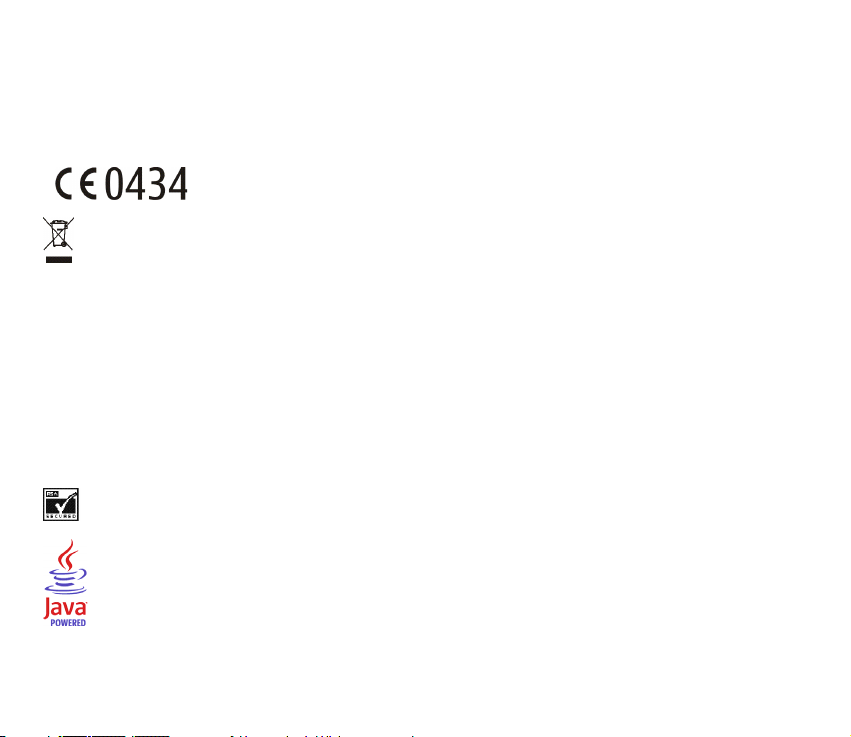
DECLARACIÓN DE CONFORMIDAD
Nosotros, NOKIA CORPORATION, declaramos bajo nuestra única responsabilidad, que el producto RM-145 se adapta a las condiciones
dispuestas en la Normativa del consejo siguiente: 1999/5/CE.
Existe una copia de la Declaración de conformidad disponible en la dirección
http://www.nokia.com/phones/declaration_of_conformity/.
El contenedor con ruedas tachado significa que, dentro de la Unión Europea, el producto debe ser objeto de recogida por separado al
finalizar su ciclo de vida. Esta indicación es válida para el dispositivo, así como para cualquier equipamiento marcado con este
símbolo. No arroje estos productos en los vertederos municipales sin clasificar.
Copyright © 2006 Nokia. Reservados todos los derechos.
Queda prohibida la reproducción, transferencia, distribución o almacenamiento de todo o parte del contenido de este documento bajo
cualquier forma sin el consentimiento previo y por escrito de Nokia.
US Patent No 5818437 and other pending patents. T9 text input software Copyright © 1997-2006. Tegic Communications, Inc. All rights
reserved.
Nokia, Visual Radio, Nokia Connecting People y Pop-Port son marcas comerciales o registradas de Nokia Corporation. El resto de los productos
y nombres de compañías aquí mencionados pueden ser marcas comerciales o registradas de sus respectivos propietarios.
Nokia tune es una melodia registrada por Nokia Corporation.
Includes RSA BSAFE cryptographic or security protocol software from RSA Security.
Java is a trademark of Sun Microsystems, Inc.
Page 3
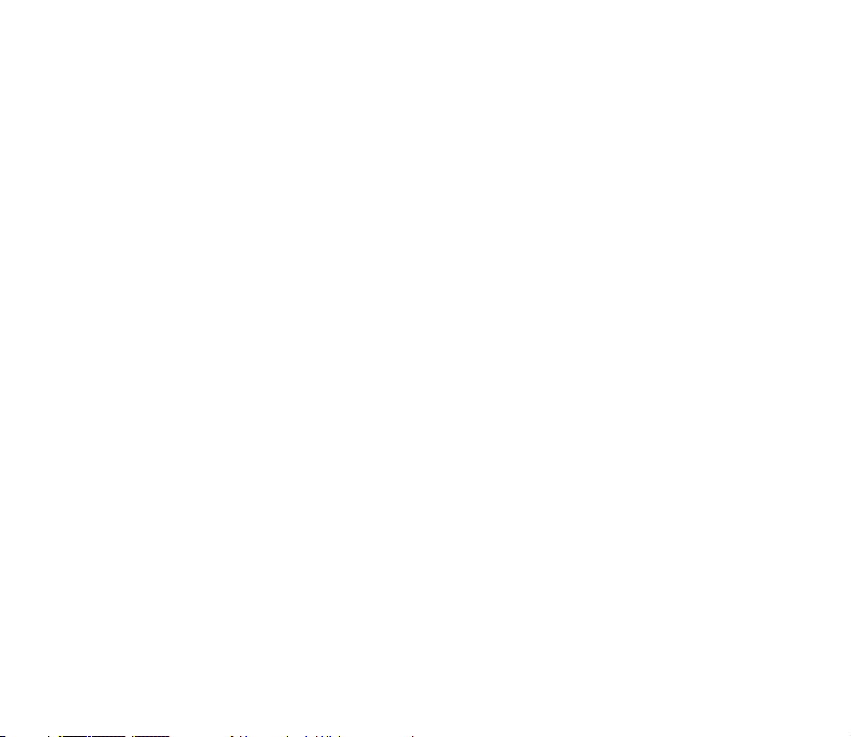
This product is licensed under the MPEG-4 Visual Patent Portfolio License (i) for personal and noncommercial use in connection with
information which has been encoded in compliance with the MPEG-4 Visual Standard by a consumer engaged in a personal and
noncommercial activity and (ii) for use in connection with MPEG-4 video provided by a licensed video provider. No license is granted or shall be
implied for any other use. Additional information including that relating to promotional, internal and commercial uses may be obtained from
MPEG LA, LLC. See <http://www.mpegla.com>.
Este producto está sujeto a la Licencia de la Cartera de Patentes del Estándar Visual MPEG-4 (i) para un uso no comercial y personal de la
información codificada conforme al Estándar Visual MPEG-4 por un consumidor vinculado a actividades no comerciales y personales y (ii) para
un uso conjunto con el vídeo MPEG-4 suministrado por un proveedor de soluciones de vídeo autorizado. No se otorga ni se considera implícita
licencia alguna para cualquier otro uso. Si desea información adicional sobre usos comerciales, promocionales e internos, póngase en contacto
con MPEG LA, LLC. Visite <http://www.mpegla.com>.
Nokia opera con una política de desarrollo continuo y se reserva el derecho a realizar modificaciones y mejoras en cualquiera de los productos
descritos en este documento sin previo aviso.
Nokia no se responsabilizará bajo ninguna circunstancia de la pérdida de datos o ingresos ni de ningún daño especial, incidental, consecuente
o indirecto, independientemente de cuál sea su causa.
El contenido del presente documento se suministra tal cual. Salvo que así lo exija la ley aplicable, no se ofrece ningún tipo de garantía, expresa
o implícita, incluida, pero sin limitarse a, la garantía implícita de comerciabilidad y adecuación a un fin particular con respecto a la exactitud,
fiabilidad y contenido de este documento. Nokia se reserva el derecho de modificar o retirar este documento en cualquier momento sin previo
aviso.
La disponibilidad de productos concretos puede variar de una región a otra. Consulte con su distribuidor Nokia más cercano.
Este producto puede contener componentes, tecnología o software con arreglo a las normativas y a la legislación de EE.UU. y de otros países.
Se prohíben las desviaciones de las leyes.
9245053/1ª edición
Page 4
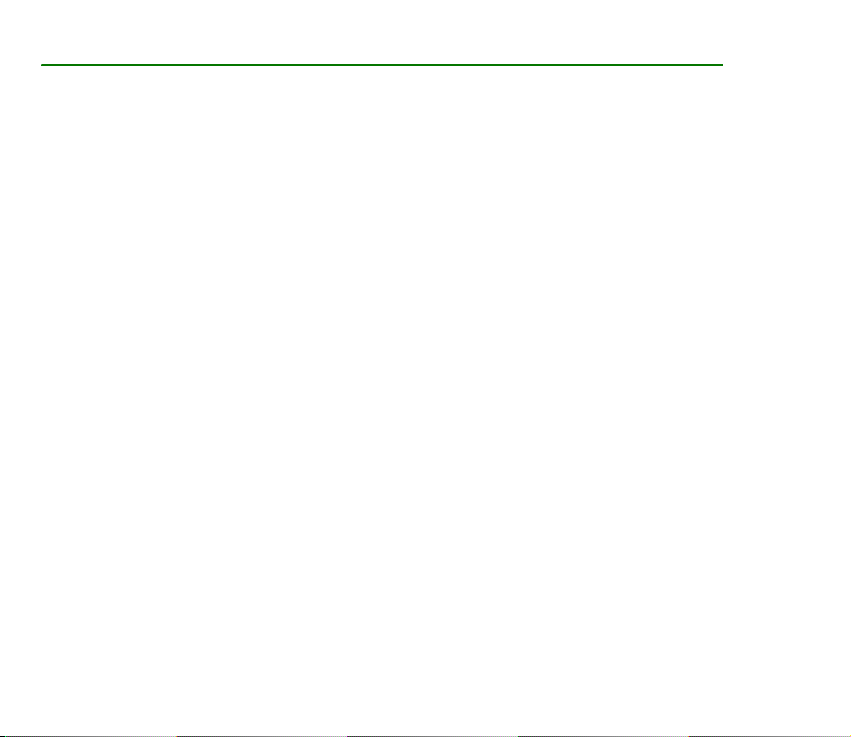
Contenido
Para su seguridad ............................................................................................................................... 12
Información general ........................................................................................................................... 16
Códigos de acceso............................................................................................................................................................................... 16
Código de seguridad........................................................................................................................................................................ 16
Códigos PIN ....................................................................................................................................................................................... 16
Códigos PUK ...................................................................................................................................................................................... 17
Contraseña de restricciones.......................................................................................................................................................... 17
Servicio de ajustes de configuración ............................................................................................................................................. 17
Descargar contenido y aplicaciones............................................................................................................................................... 18
Asistencia e información de contacto de Nokia......................................................................................................................... 18
1. Conceptos básicos........................................................................................................................... 19
Instalación de la tarjeta SIM y la batería..................................................................................................................................... 19
Instalación de una tarjeta de memoria......................................................................................................................................... 21
Carga de la batería.............................................................................................................................................................................. 22
Encendido y apagado del teléfono ................................................................................................................................................. 23
Configuración de la hora, la zona horaria y la fecha ............................................................................................................ 23
Servicio plug and play .................................................................................................................................................................... 24
Posición de funcionamiento normal .............................................................................................................................................. 24
2. Su teléfono...................................................................................................................................... 25
Teclas y piezas...................................................................................................................................................................................... 25
Modo de espera.................................................................................................................................................................................... 26
Espera activa ..................................................................................................................................................................................... 28
Accesos directos del modo de espera......................................................................................................................................... 29
Ahorro de energía ............................................................................................................................................................................ 29
Indicadores......................................................................................................................................................................................... 29
Bloqueo del teclado............................................................................................................................................................................ 31
4Copyright © 2006 Nokia. All rights reserved.
Page 5
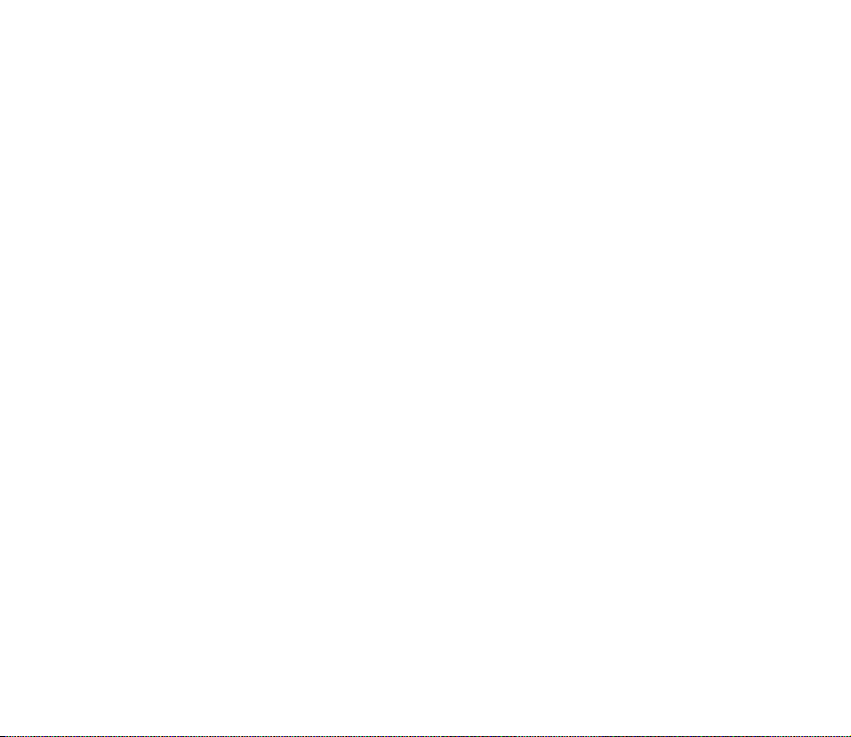
3. Funciones de llamada..................................................................................................................... 32
Realización de una llamada de voz................................................................................................................................................ 32
Marcación rápida............................................................................................................................................................................. 32
Marcación mediante voz mejorada ............................................................................................................................................ 33
Respuesta o rechazo de una llamada de voz............................................................................................................................... 33
Llamada en espera........................................................................................................................................................................... 34
Opciones durante una llamada de voz.......................................................................................................................................... 34
Realización de una llamada de vídeo ............................................................................................................................................ 35
Respuesta o rechazo de una llamada de vídeo........................................................................................................................... 36
Opciones durante una llamada de vídeo ...................................................................................................................................... 36
4. Escritura de texto ........................................................................................................................... 37
Ajustes.................................................................................................................................................................................................... 37
Introducción de texto predictivo .................................................................................................................................................... 37
Introducción de texto tradicional................................................................................................................................................... 38
5. Navegación por los menús............................................................................................................. 39
6. Mensajes ........................................................................................................................................ 40
Mensajes de texto (SMS) .................................................................................................................................................................. 40
Escritura y envío de mensajes SMS ............................................................................................................................................ 40
Lectura y respuesta de un mensaje SMS................................................................................................................................... 41
Mensajes SIM ....................................................................................................................................................................................... 42
Mensajes multimedia ......................................................................................................................................................................... 42
Escritura y envío de mensajes multimedia ............................................................................................................................... 43
Envío de un mensaje....................................................................................................................................................................... 43
Cancelación del envío de un mensaje........................................................................................................................................ 44
Lectura y respuesta de un mensaje multimedia ..................................................................................................................... 44
Memoria llena ...................................................................................................................................................................................... 45
Carpetas ................................................................................................................................................................................................. 45
Mensajes flash...................................................................................................................................................................................... 46
Escritura de mensajes flash........................................................................................................................................................... 46
Recepción de mensajes flash........................................................................................................................................................ 46
Mensajes de audio .............................................................................................................................................................................. 47
5Copyright © 2006 Nokia. All rights reserved.
Page 6
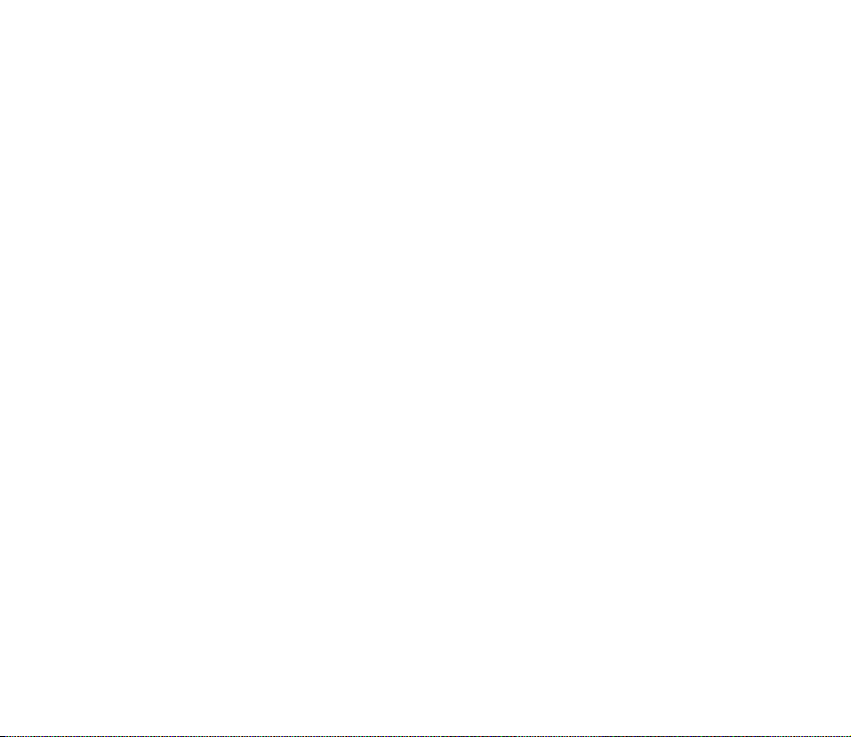
Creación de un mensaje de audio ............................................................................................................................................... 47
Recepción de un mensaje de audio ............................................................................................................................................ 47
Aplicación de correo electrónico .................................................................................................................................................... 47
Asistente para ajustes..................................................................................................................................................................... 48
Escritura y envío de mensajes de correo electrónico............................................................................................................. 49
Descarga de mensajes de correo electrónico........................................................................................................................... 49
Lectura y respuesta de mensajes de correo electrónico ....................................................................................................... 50
Carpetas de correo electrónico.................................................................................................................................................... 50
Filtro de correo no deseado .......................................................................................................................................................... 51
Mensajes de voz................................................................................................................................................................................... 51
Mensajes de información.................................................................................................................................................................. 51
Comandos de servicio......................................................................................................................................................................... 52
Eliminación de mensajes................................................................................................................................................................... 52
Ajustes de los mensajes..................................................................................................................................................................... 52
General................................................................................................................................................................................................ 52
Mensajes de texto y correo electrónico SMS........................................................................................................................... 53
Mensaje multimedia ....................................................................................................................................................................... 54
Correo electrónico ........................................................................................................................................................................... 55
7. Guía ................................................................................................................................................ 56
Búsqueda de un contacto ................................................................................................................................................................. 56
Almacenamiento de nombres y números de teléfono.............................................................................................................. 56
Almacenamiento de números y elementos de texto................................................................................................................. 56
Copia de la guía................................................................................................................................................................................... 57
Edición de detalles de los contactos.............................................................................................................................................. 57
Eliminación de contactos.................................................................................................................................................................. 58
Tarjetas de visita.................................................................................................................................................................................. 58
Ajustes.................................................................................................................................................................................................... 58
Grupos .................................................................................................................................................................................................... 59
Marcación rápida ................................................................................................................................................................................ 59
Servicio y mis números...................................................................................................................................................................... 59
8. Registro .......................................................................................................................................... 60
6Copyright © 2006 Nokia. All rights reserved.
Page 7
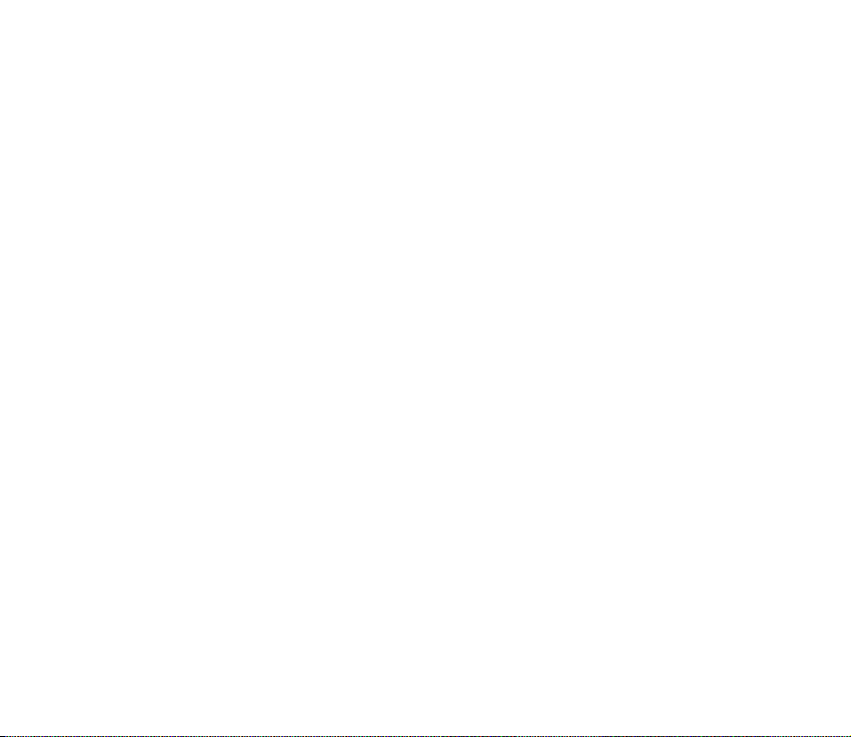
9. Ajustes ............................................................................................................................................ 61
Modos..................................................................................................................................................................................................... 61
Modo de vuelo.................................................................................................................................................................................. 61
Temas...................................................................................................................................................................................................... 62
Tonos....................................................................................................................................................................................................... 62
Pantalla .................................................................................................................................................................................................. 62
Modo de espera................................................................................................................................................................................ 62
Ajustes del modo de espera .......................................................................................................................................................... 63
Salvapantallas .................................................................................................................................................................................. 64
Ahorro de energía ............................................................................................................................................................................ 64
Modo suspensión ............................................................................................................................................................................. 64
Tamaño de la fuente ....................................................................................................................................................................... 64
Hora y fecha.......................................................................................................................................................................................... 64
Mis accesos directos........................................................................................................................................................................... 65
Tecla de selección izquierda ......................................................................................................................................................... 65
Tecla de selección derecha............................................................................................................................................................ 65
Tecla de navegación........................................................................................................................................................................ 66
Activación de la espera activa ..................................................................................................................................................... 66
Comandos de voz............................................................................................................................................................................. 66
Conectividad......................................................................................................................................................................................... 67
Tecnología inalámbrica Bluetooth .............................................................................................................................................. 67
Configuración de una conexión Bluetooth............................................................................................................................... 67
Conexión inalámbrica Bluetooth................................................................................................................................................. 68
Ajustes de Bluetooth....................................................................................................................................................................... 68
Infrarrojos........................................................................................................................................................................................... 68
Paquetes de datos............................................................................................................................................................................ 69
Conexión de paquetes de datos................................................................................................................................................... 70
Ajustes de los paquetes de datos ................................................................................................................................................ 70
Transferencia de datos ................................................................................................................................................................... 71
Transferencia de datos con un dispositivo compatible......................................................................................................... 71
Transferencia de datos sin tarjeta SIM...................................................................................................................................... 72
Sincronización desde un PC compatible ................................................................................................................................... 72
Sincronización desde un servidor................................................................................................................................................ 72
7Copyright © 2006 Nokia. All rights reserved.
Page 8
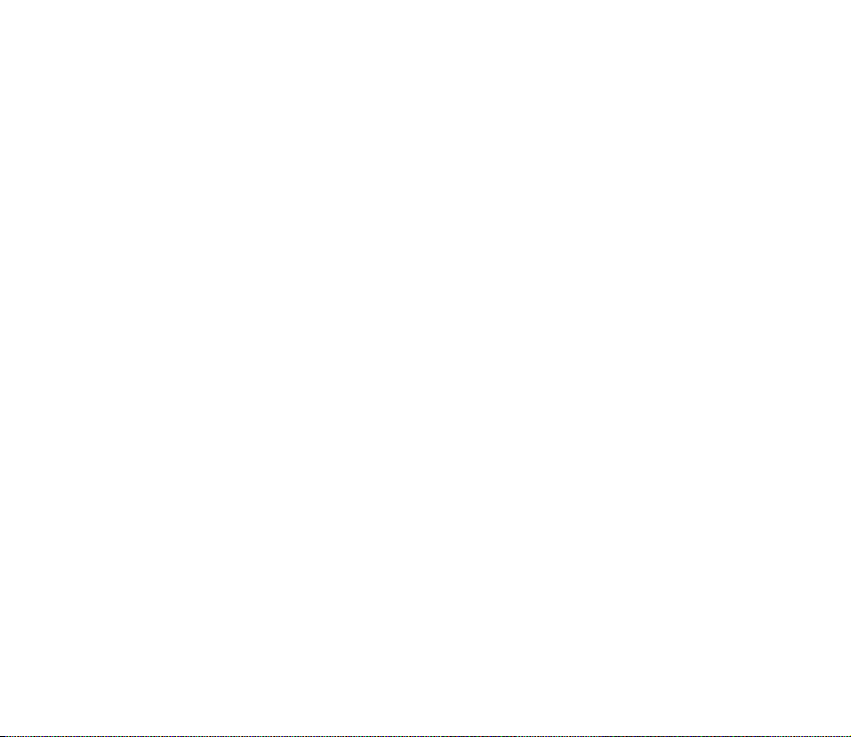
Cable de datos USB......................................................................................................................................................................... 73
Ajustes de llamada.............................................................................................................................................................................. 73
Ajustes del teléfono............................................................................................................................................................................ 74
Equipamiento........................................................................................................................................................................................ 75
Configuración....................................................................................................................................................................................... 75
Seguridad............................................................................................................................................................................................... 76
Gestión de derechos digitales.......................................................................................................................................................... 78
Restauración de los ajustes originales .......................................................................................................................................... 78
10.Menú del operador........................................................................................................................ 79
11.Galería ........................................................................................................................................... 80
Formateo de la tarjeta de memoria ............................................................................................................................................... 80
12.Multimedia ................................................................................................................................... 81
Cámara ................................................................................................................................................................................................... 81
Sacar fotos......................................................................................................................................................................................... 81
Grabación de videoclips ................................................................................................................................................................. 82
Ajustes de la cámara....................................................................................................................................................................... 82
Reproductor multimedia ................................................................................................................................................................... 82
Descarga progresiva ........................................................................................................................................................................ 82
Configuración del teléfono para los servicios de streaming ............................................................................................... 83
Reproductor de música...................................................................................................................................................................... 83
Reproducción de las pistas de música transferidas al teléfono ......................................................................................... 83
Ajustes del reproductor de música ............................................................................................................................................. 84
Radio....................................................................................................................................................................................................... 85
Almacenamiento de canales de radio ........................................................................................................................................ 85
Escuchar la radio.............................................................................................................................................................................. 86
Grabadora.............................................................................................................................................................................................. 87
Grabación de sonido ....................................................................................................................................................................... 87
Lista de grabaciones........................................................................................................................................................................ 88
Definición de una carpeta de almacenamiento ...................................................................................................................... 88
Ecualizador............................................................................................................................................................................................ 88
8Copyright © 2006 Nokia. All rights reserved.
Page 9
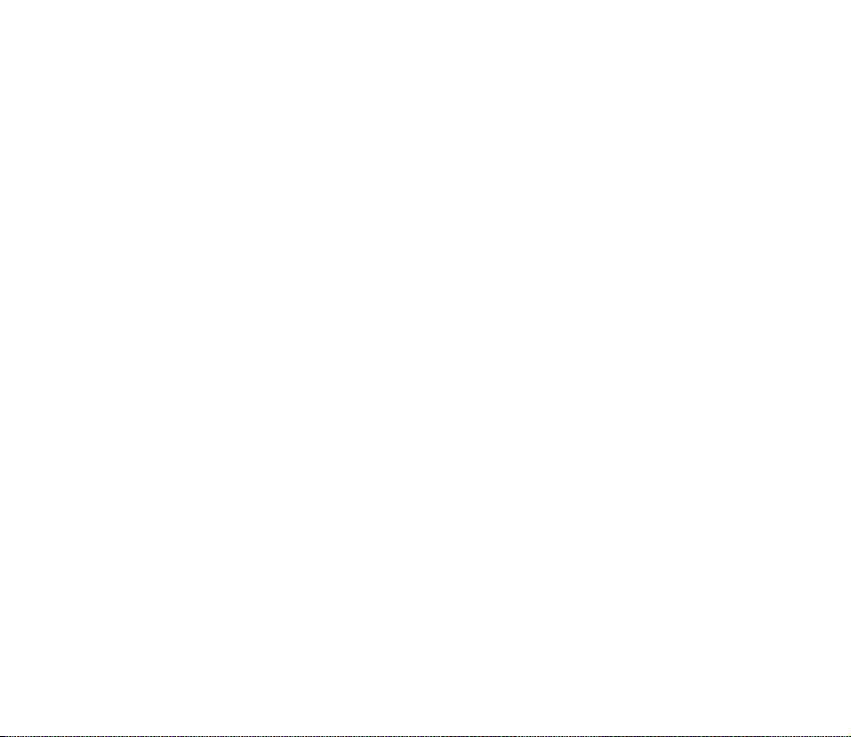
13.Pulsar para hablar ........................................................................................................................ 89
Conexión al servicio PPH................................................................................................................................................................... 89
Realización y recepción de llamadas PPH .................................................................................................................................... 90
Realización de llamadas de canal o de grupo ......................................................................................................................... 90
Realización de llamadas unidireccionales ................................................................................................................................ 91
Realización de llamadas PPH a varios destinatarios.............................................................................................................. 91
Recepción de llamadas PPH.......................................................................................................................................................... 91
Peticiones de devolución de llamada ............................................................................................................................................ 92
Envío de una petición de devolución de llamada................................................................................................................... 92
Respuesta a una petición de devolución de llamada ............................................................................................................ 92
Adición de contactos unidireccionales.......................................................................................................................................... 93
Canales PPH.......................................................................................................................................................................................... 93
Adición de canales........................................................................................................................................................................... 94
Recepción de invitaciones............................................................................................................................................................. 94
Ajustes de PPH ..................................................................................................................................................................................... 95
14.Organizador ................................................................................................................................... 97
Alarma .................................................................................................................................................................................................... 97
Apagado de la alarma..................................................................................................................................................................... 97
Agenda.................................................................................................................................................................................................... 98
Creación de notas de la agenda .................................................................................................................................................. 98
Alarma de la nota ............................................................................................................................................................................ 98
Lista de tareas ...................................................................................................................................................................................... 99
Notas....................................................................................................................................................................................................... 99
Calculadora ........................................................................................................................................................................................... 99
Conversión de moneda................................................................................................................................................................. 100
Temporizador de cuenta atrás ....................................................................................................................................................... 100
Cronómetro ......................................................................................................................................................................................... 101
15.Aplicaciones ............................................................................................................................... 102
Juegos................................................................................................................................................................................................... 102
Inicio de un juego .......................................................................................................................................................................... 102
Descargas de juegos...................................................................................................................................................................... 102
9Copyright © 2006 Nokia. All rights reserved.
Page 10
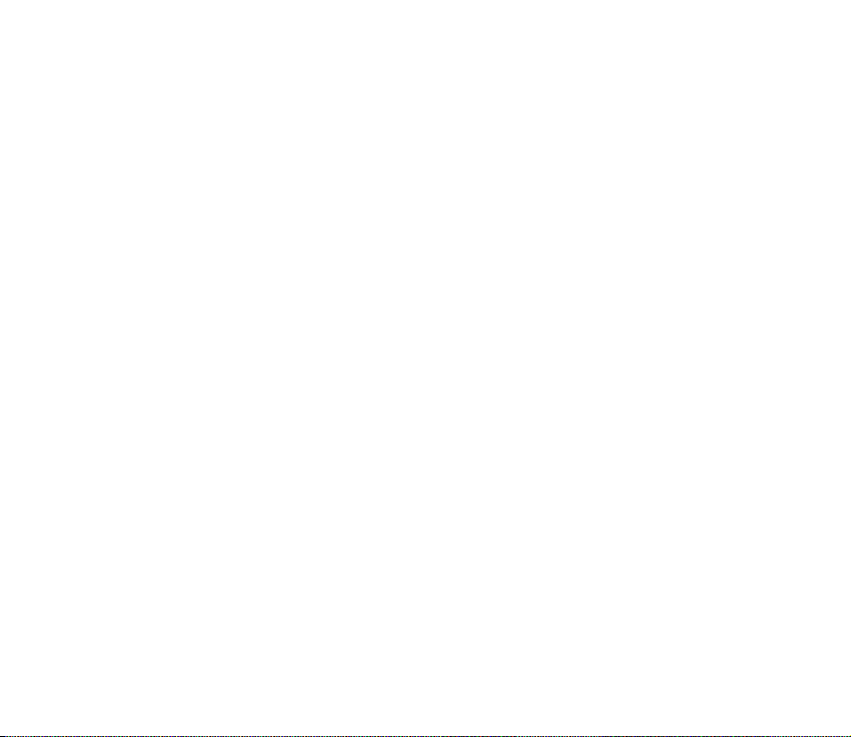
Ajustes de los juegos..................................................................................................................................................................... 102
Colección ............................................................................................................................................................................................. 102
Inicio de una aplicación............................................................................................................................................................... 103
Opciones de la aplicación............................................................................................................................................................ 103
Descarga de aplicaciones............................................................................................................................................................. 103
Moderador........................................................................................................................................................................................... 104
16.Web ............................................................................................................................................. 106
Procedimiento básico para acceder y utilizar los servicios ................................................................................................... 106
Configuración de la navegación.................................................................................................................................................... 106
Conexión a un servicio..................................................................................................................................................................... 107
Navegación por las páginas............................................................................................................................................................ 107
Navegación con las teclas del teléfono................................................................................................................................... 108
Opciones disponibles durante la navegación......................................................................................................................... 108
Llamada directa.............................................................................................................................................................................. 109
Favoritos............................................................................................................................................................................................... 109
Recepción de favoritos................................................................................................................................................................. 109
Ajustes de aspecto ............................................................................................................................................................................ 109
Ajustes de seguridad......................................................................................................................................................................... 110
Cookies.............................................................................................................................................................................................. 110
Scripts en conexiones seguras ................................................................................................................................................... 111
Ajustes de descarga.......................................................................................................................................................................... 111
Buzón de entrada de servicio......................................................................................................................................................... 111
Ajustes del buzón de entrada de servicio ............................................................................................................................... 111
Memoria caché .................................................................................................................................................................................. 112
Seguridad del navegador................................................................................................................................................................. 112
Módulo de seguridad .................................................................................................................................................................... 112
Certificados...................................................................................................................................................................................... 113
Firma digital .................................................................................................................................................................................... 114
17.Servicios SIM .............................................................................................................................. 115
18.Conectividad de PC ..................................................................................................................... 116
Nokia PC Suite.................................................................................................................................................................................... 116
10Copyright © 2006 Nokia. All rights reserved.
Page 11
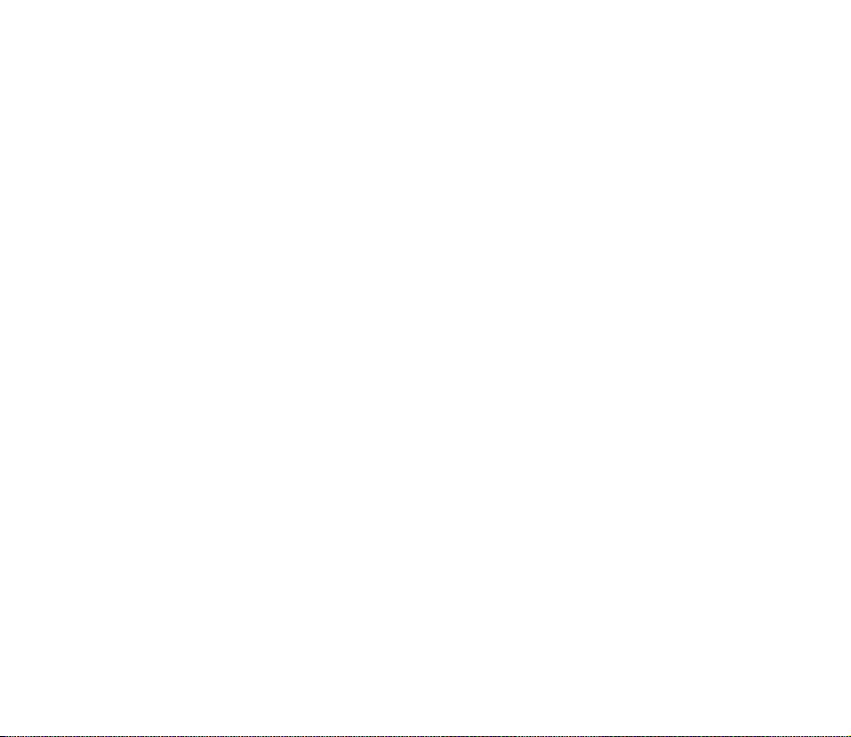
EGPRS, HSCSD, CSD y WCDMA ..................................................................................................................................................... 116
Aplicaciones de comunicación de datos..................................................................................................................................... 116
19.Información sobre la batería ...................................................................................................... 118
Carga y descarga ............................................................................................................................................................................... 118
Normas de autenticación para baterías Nokia ......................................................................................................................... 119
Cuidado y mantenimiento................................................................................................................ 121
Información adicional sobre seguridad........................................................................................... 122
Índice................................................................................................................................................. 126
11Copyright © 2006 Nokia. All rights reserved.
Page 12
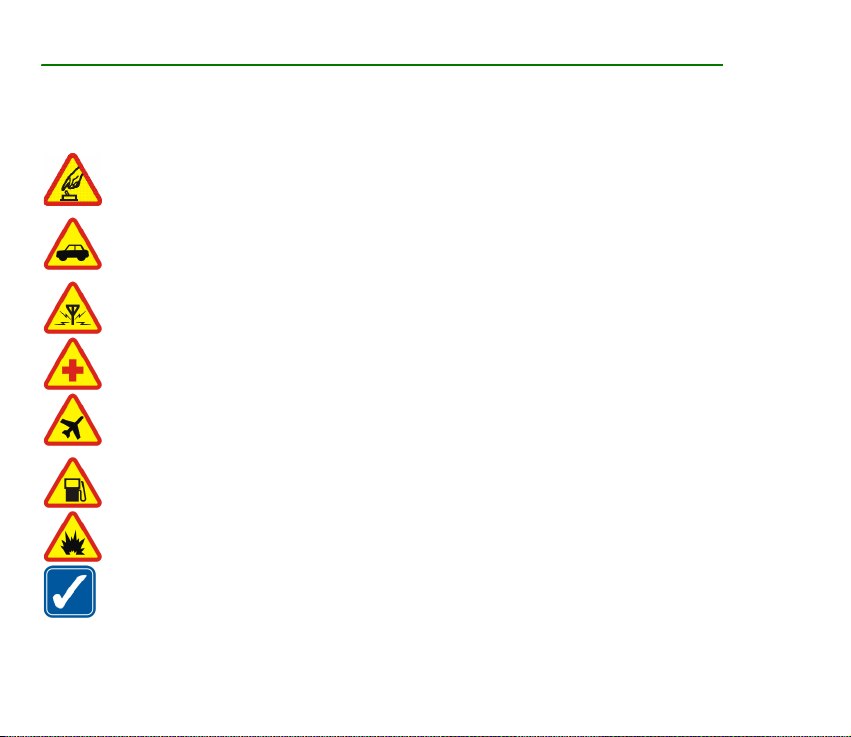
Para su seguridad
Lea estas sencillas instrucciones. No seguir las normas puede ser peligroso o ilegal. Lea la guía del usuario completa para más
información.
ENCIENDA EL TELÉFONO SIN RIESGOS
No encienda el teléfono donde el uso de teléfonos móviles esté prohibido o si puede causar interferencias o
comportar algún peligro.
LA PRECAUCIÓN EN CARRETERA ES LO PRINCIPAL
Respete la legislación local. Tenga siempre las manos libres para maniobrar con el vehículo mientras conduce.
Recuerde que la primera norma de conducción en carretera es la precaución.
INTERFERENCIAS
Todos los teléfonos móviles pueden ser susceptibles a interferencias que podrían afectar a su rendimiento.
APAGUE EL TELÉFONO EN LOS HOSPITALES
Siga todas las restricciones existentes. Apague el teléfono cuando se encuentre cerca de un aparato médico.
APAGUE EL TELÉFONO EN LOS AVIONES
Siga todas las restricciones existentes. El uso de dispositivos sin cables, como los teléfonos móviles, puede causar
interferencias en los aviones.
APAGUE EL TELÉFONO EN LAS GASOLINERAS
No utilice el teléfono en gasolineras. No lo utilice cerca de combustible o de productos químicos.
APAGUE EL TELÉFONO CERCA DE MATERIALES EXPLOSIVOS
Siga todas las restricciones existentes. No utilice el teléfono en lugares donde se realicen explosiones.
UTILÍCELO RAZONABLEMENTE
Utilice el teléfono sólo en la posición normal tal como se explica en la documentación del producto. No toque la
antena si no es necesario.
12Copyright © 2006 Nokia. All rights reserved.
Page 13
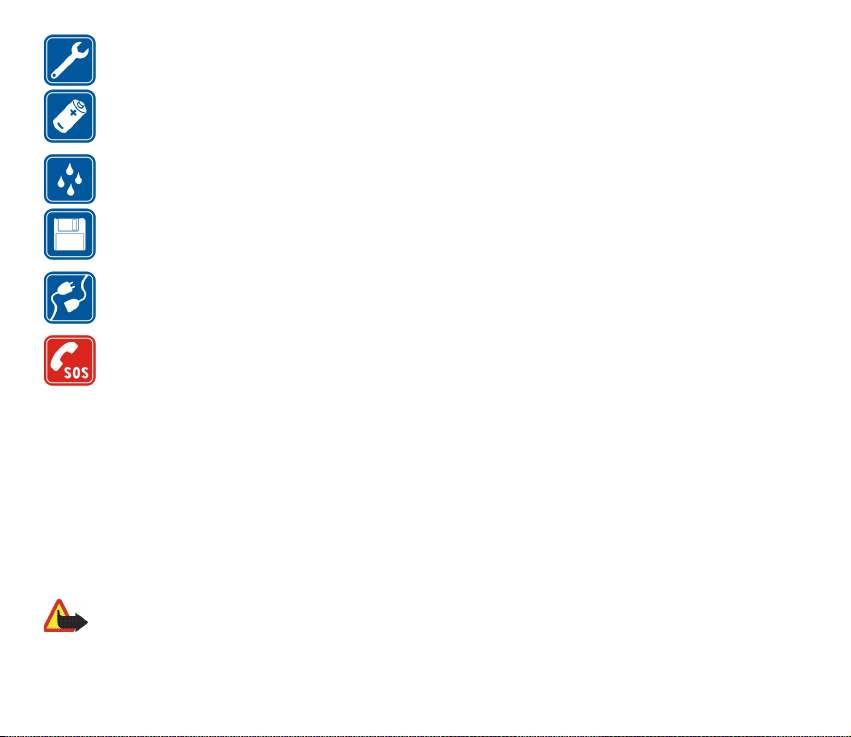
SERVICIO TÉCNICO CUALIFICADO
El producto sólo debe instalarlo o repararlo el personal del servicio técnico cualificado.
EQUIPAMIENTO Y BATERÍAS
Utilice únicamente equipamiento y baterías aprobados por el fabricante. No conecte productos que sean
incompatibles.
RESISTENCIA AL AGUA
Su teléfono no es resistente al agua. Manténgalo seco.
COPIAS DE SEGURIDAD
Recuerde hacer copias de seguridad o llevar un registro por escrito de toda la información importante que guarda
en el teléfono.
CONEXIÓN CON OTROS DISPOSITIVOS
Si desea conectarse con otro dispositivo, antes lea la guía del usuario correspondiente para conocer con detalle
las instrucciones de seguridad. No conecte productos que sean incompatibles.
LLAMADAS DE EMERGENCIA
Asegúrese de que el teléfono está encendido y en servicio. Pulse la tecla de finalización de llamada tantas veces
como sea preciso para borrar la pantalla y volver a la pantalla de inicio. Marque el número de emergencia y pulse
la tecla de llamada. Indique su ubicación. No interrumpa la llamada hasta que se le dé permiso para hacerlo.
■ Acerca del dispositivo
El teléfono móvil descrito en esta guía está aprobado para su uso en las redes EGSM 900, GSM 1800 y 1900, y WCDMA2100.
Póngase en contacto con su proveedor de servicios para obtener más información sobre redes.
Al utilizar las funciones en este dispositivo, siga todas las normativas locales y respete la privacidad y los derechos legítimos
de las demás personas.
Al utilizar y captar imágenes o videoclips, respete la legislación, así como las costumbres locales, la privacidad y los derechos
legítimos de las demás personas.
Aviso: Para utilizar las funciones de este dispositivo, salvo la alarma del reloj, debe estar encendido. No encienda el
dispositivo donde el uso de dispositivos inalámbricos pueda causar interferencias o comportar algún peligro.
13Copyright © 2006 Nokia. All rights reserved.
Page 14
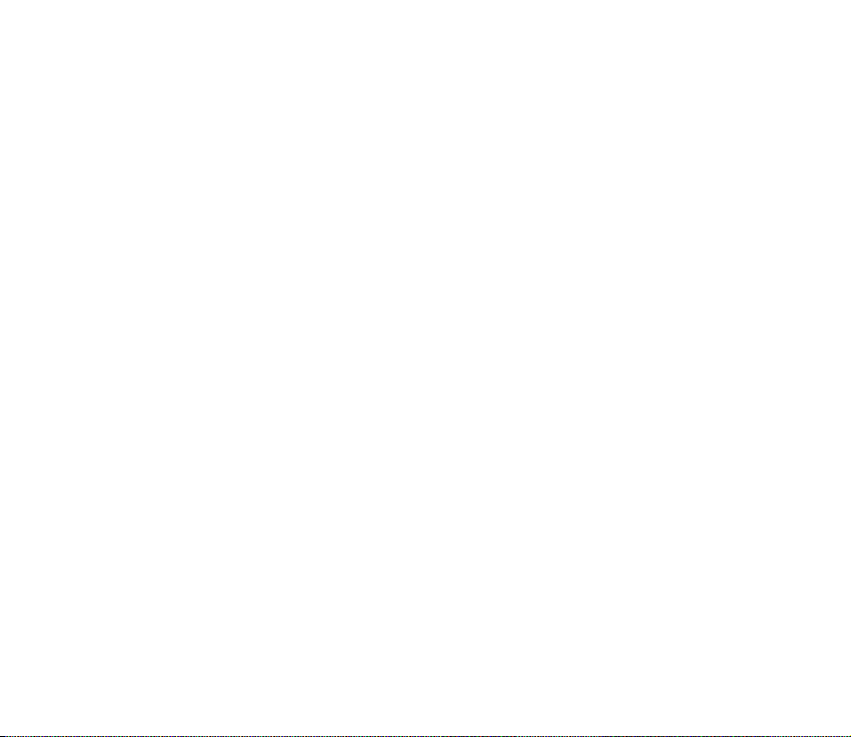
■ Servicios de red
Para utilizar el teléfono, debe tener contratados los servicios de un proveedor de servicios inalámbricos. Muchas de las
funciones de este teléfono dependen de las funciones de la red inalámbrica para poder utilizarse. Estos servicios de red puede
que no estén disponibles en todas las redes o que necesite llegar a algún acuerdo específico con su proveedor de servicios
para poder utilizarlos. Es posible que el proveedor de servicios le facilite instrucciones adicionales sobre cómo utilizarlos y le
indique qué cargos son aplicables en cada caso. Algunas redes pueden tener ciertas limitaciones que afectan al modo en que
puede utilizar los servicios de red. Por ejemplo, algunas redes tal vez no admitan todos los caracteres y servicios que
dependan del idioma.
Es posible que el proveedor de servicios haya solicitado que determinadas funciones no estén habilitadas o activadas en su
dispositivo. En ese caso, no aparecerán en el menú de su dispositivo. Puede que su dispositivo también se haya configurado
de manera especial. Los cambios en la configuración pueden afectar a los nombres y orden de los menús y a los iconos.
Póngase en contacto con su proveedor de servicios para obtener más información.
Este teléfono admite los protocolos WAP 2.0 (HTTP y SSL) que se ejecutan en los protocolos TCP/IP. Para poder utilizar
algunas funciones de este teléfono, como los mensajes multimedia (MMS), la navegación, la aplicación de correo electrónico,
la mensajería instantánea, los contactos con información de presencia, la sincronización remota o la descarga de contenido
utilizando el navegador o los MMS, es preciso que la red admita estas tecnologías.
■ Memoria compartida
Las siguientes funciones de este dispositivo pueden compartir memoria: galería, guía, mensajes de texto, mensajes
multimedia, mensajes instantáneos, correo electrónico, agenda, notas de tareas, juegos y aplicaciones Java
de notas. El uso de una o más de estas funciones puede reducir la memoria disponible para el resto de las funciones que
comparten memoria. La memoria disponible puede agotarse por completo si, por ejemplo, se guardan muchas aplicaciones
Java. Puede que el teléfono muestre un mensaje indicando que la memoria está llena si trata de utilizar una función que
comparte memoria. En ese caso, borre parte de la información o entradas almacenadas en las funciones que comparten
memoria antes de continuar. Algunas funciones, como los mensajes de texto, puede que tengan asignada de manera
específica una determinada cantidad de memoria además de la memoria que comparten con otras funciones.
TM
y aplicaciones
14Copyright © 2006 Nokia. All rights reserved.
Page 15
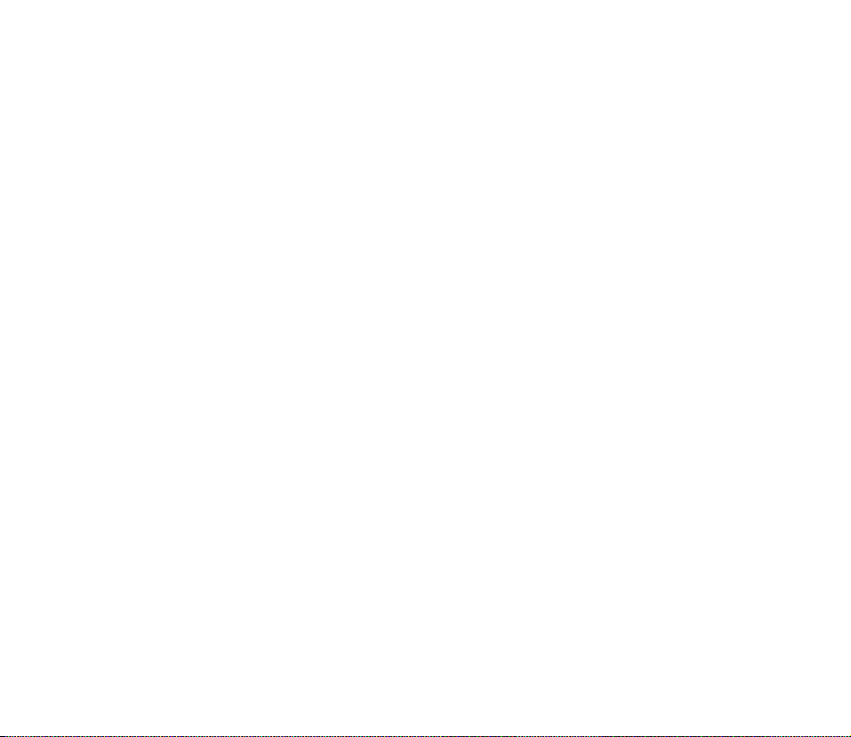
■ Equipamiento
Algunas normas prácticas sobre los accesorios y el equipamiento.
• Mantenga todos los accesorios y el equipamiento fuera del alcance de los niños.
• Cuando desconecte el cable de alimentación de cualquier accesorio o equipamiento, sujete el enchufe y tire de éste, no
del cable.
• Compruebe con regularidad que el equipamiento instalado en su vehículo esté bien montado y funcione correctamente.
• La instalación de equipamiento complejo para el coche sólo debe realizarla personal cualificado.
15Copyright © 2006 Nokia. All rights reserved.
Page 16
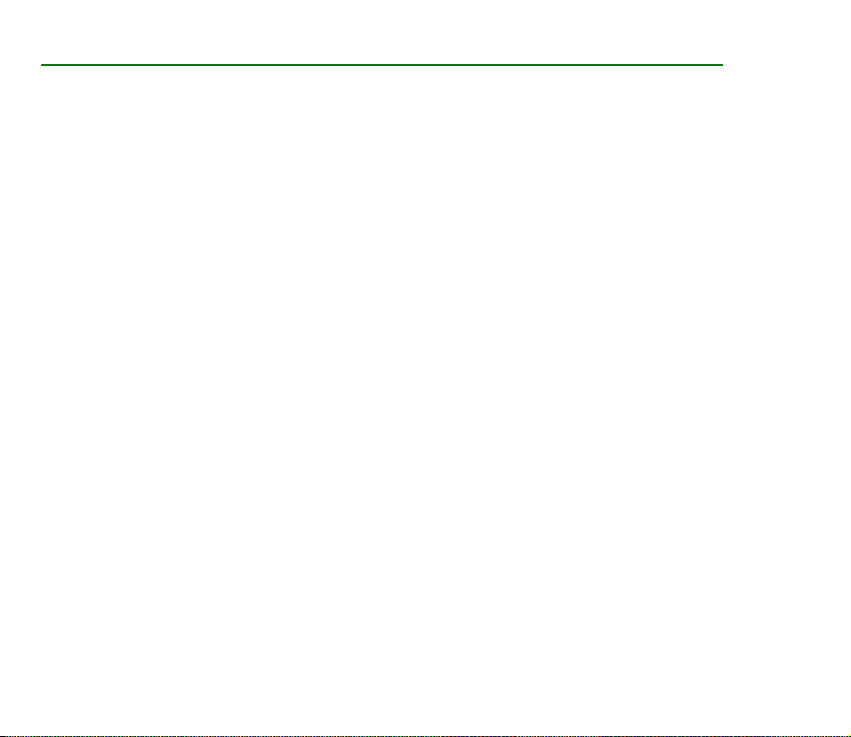
Información general
■ Códigos de acceso
Código de seguridad
El código de seguridad (de 5 a 10 dígitos) contribuye a proteger el teléfono de usos no autorizados. El código
preestablecido es 12345. Para cambiar el código y configurar el teléfono para que lo solicite, véase Seguridad
en la pág. 76.
Si introduce un código de seguridad incorrecto cinco veces seguidas, el teléfono hará caso omiso de las
siguientes introducciones de código. Espere 5 minutos y escriba el código de nuevo.
Códigos PIN
El número de identificación personal (PIN) y el número de identificación personal universal (UPIN) (de 4 a 8
dígitos) contribuyen a proteger su tarjeta SIM de un uso no autorizado. Véase Seguridad en la pág. 76. El
código PIN se suele entregar con la tarjeta SIM. Configure el teléfono para que solicite el código PIN cada vez
que se encienda.
El código PIN2 (de 4 a 8 dígitos), incluido en algunas tarjetas SIM, es necesario para determinadas funciones.
El PIN del módulo es necesario para acceder a la información contenida en el módulo de seguridad. Véase
Módulo de seguridad en la pág. 112. El PIN del módulo se entrega con la tarjeta SIM si ésta contiene un módulo
de seguridad.
El PIN de firma es necesario para la firma digital. Véase Firma digital en la pág. 114. El PIN de firma se entrega
con la tarjeta SIM si ésta contiene un módulo de seguridad.
16Copyright © 2006 Nokia. All rights reserved.
Page 17
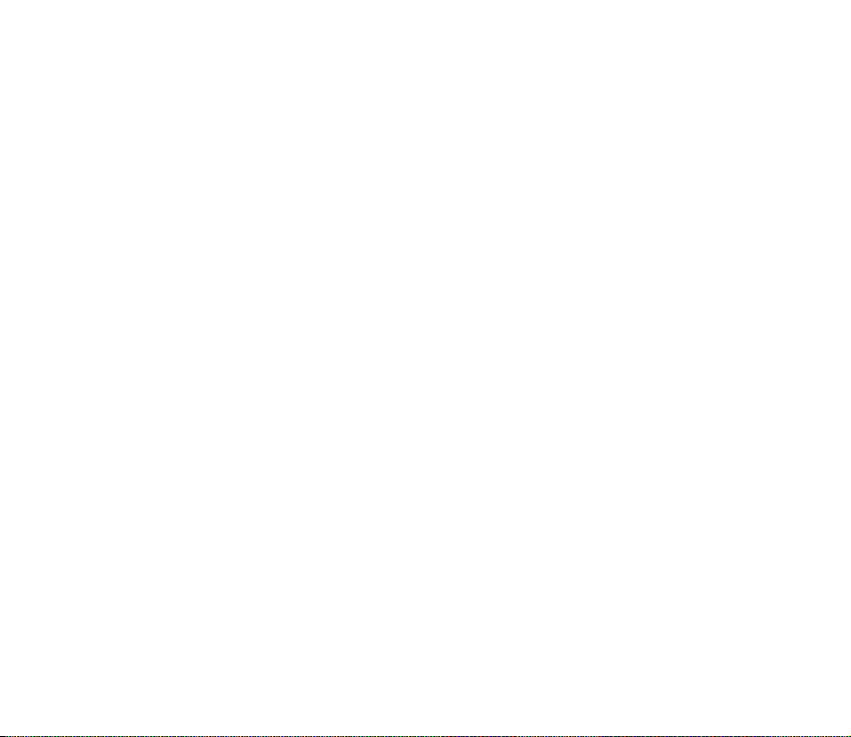
Códigos PUK
La clave de desbloqueo personal (PUK) y la clave de desbloqueo personal universal (UPUK) (8 dígitos) son
necesarias para cambiar códigos PIN y UPIN bloqueados, respectivamente. Si no se han entregado los códigos
con la tarjeta SIM, póngase en contacto con su proveedor de servicios para solicitarlos.
Contraseña de restricciones
La contraseña de restricciones (4 dígitos) es necesaria para utilizar el Servicio restric. de llams.. Véase Seguridad
en la pág. 76. Puede conseguir esta contraseña a través de su proveedor de servicios. Si introduce una
contraseña de restricciones incorrecta tres veces seguidas, la contraseña se bloquea. Póngase en contacto con
su proveedor de servicios o su operador de red.
■ Servicio de ajustes de configuración
Antes de utilizar los mensajes multimedia, la mensajería instantánea y el servicio de presencia, el servicio
Pulsar para hablar, el correo electrónico, la sincronización, el streaming y el navegador, deberá disponer de los
ajustes de configuración adecuados en el teléfono. Puede recibir los ajustes directamente como mensaje de
configuración y podrá guardarlos en el teléfono. Para obtener más información sobre la disponibilidad, póngase
en contacto con su operador de red, proveedor de servicios o distribuidor autorizado de Nokia más cercano.
Cuando reciba los ajustes como mensaje de configuración y éstos no se guarden ni se activen
automáticamente, Ajustes de configuración recibidos aparecerá en pantalla.
Para guardar los ajustes recibidos, seleccione Mostrar > Guardar. Si el teléfono solicita Introduzca el PIN de los
ajustes:, introduzca el código PIN de los ajustes y seleccione Aceptar. Si desea recibir el código PIN, póngase en
contacto con el proveedor de servicios que proporciona los ajustes.
Si no se ha guardado ningún ajuste, estos ajustes se guardan y se definen como ajustes de configuración
predeterminados. En caso contrario, el teléfono pregunta ¿Activar ajustes de configuración guardados?
Para descartar los ajustes recibidos, seleccione Mostrar > Descartar.
17Copyright © 2006 Nokia. All rights reserved.
Page 18
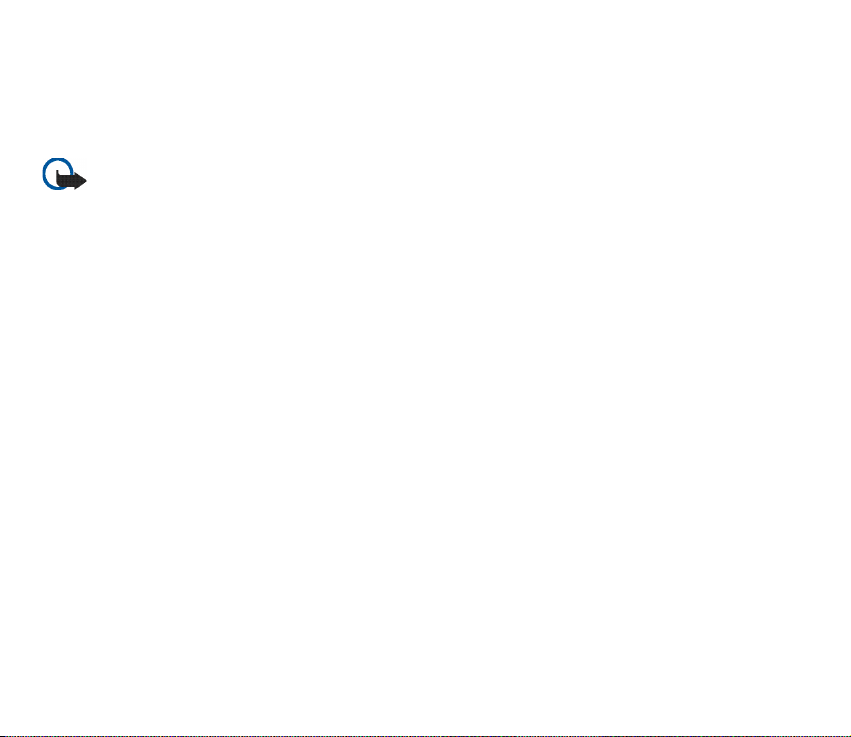
■ Descargar contenido y aplicaciones
Se puede descargar contenido como temas, tonos y videoclips en el teléfono (servicio de red). Seleccione la
función de descarga (por ejemplo, en la Galería). Para acceder a la función de descarga, véase las descripciones
de los menús correspondientes. Consulte la disponibilidad de los distintos servicios, así como precios y tarifas,
con su proveedor de servicios.
Importante: Utilice únicamente servicios de confianza que ofrezcan la protección y seguridad adecuadas contra
programas dañinos.
■ Asistencia e información de contacto de Nokia
Consulte www.nokia.com/support o la página Web local de Nokia si desea obtener la última versión de esta
guía, información adicional, descargas y servicios relacionados con el producto Nokia.
En el sitio web encontrará información sobre cómo usar los productos y servicios de Nokia. Si quiere ponerse en
contacto con el servicio de asistencia al cliente, consulte la lista de centros de contacto locales de Nokia en
www.nokia.com/customerservice.
Para todo lo relacionado con servicios de mantenimiento, consulte en www.nokia.com/repair cuál es el centro
de servicio de Nokia más cercano.
18Copyright © 2006 Nokia. All rights reserved.
Page 19
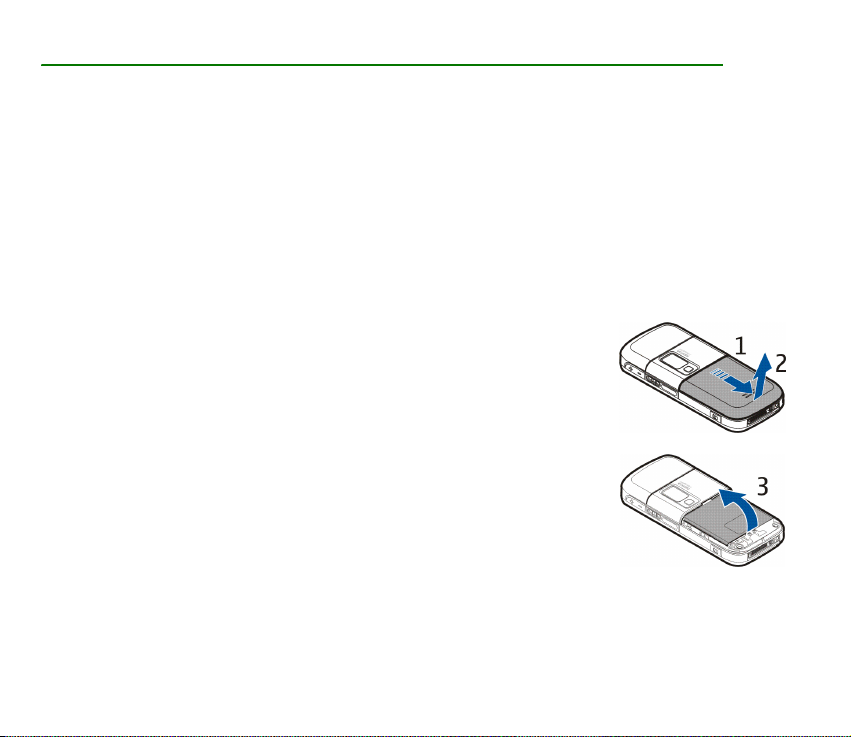
1. Conceptos básicos
■ Instalación de la tarjeta SIM y la batería
Cerciórese siempre de que el dispositivo esté apagado y desconectado del cargador antes de extraer la batería.
Mantenga las tarjetas SIM fuera del alcance de los niños.
Para más detalles sobre disponibilidad e información sobre el uso de los servicios de la tarjeta SIM, póngase en contacto con
el distribuidor de su tarjeta SIM. Puede ser su operador de red, proveedor de servicios u otro distribuidor.
Este dispositivo está diseñado para utilizarse con la batería BP-6M.
La tarjeta SIM y sus contactos pueden dañarse fácilmente con arañazos o dobleces, por lo que debe tener
cuidado al manipularla, insertarla o extraerla del teléfono.
1. Con la parte posterior del teléfono boca arriba, deslice la carcasa trasera (1)
para quitarla (2).
2. Para retirar la batería, levántela del modo en que se muestra (3).
19Copyright © 2006 Nokia. All rights reserved.
Page 20
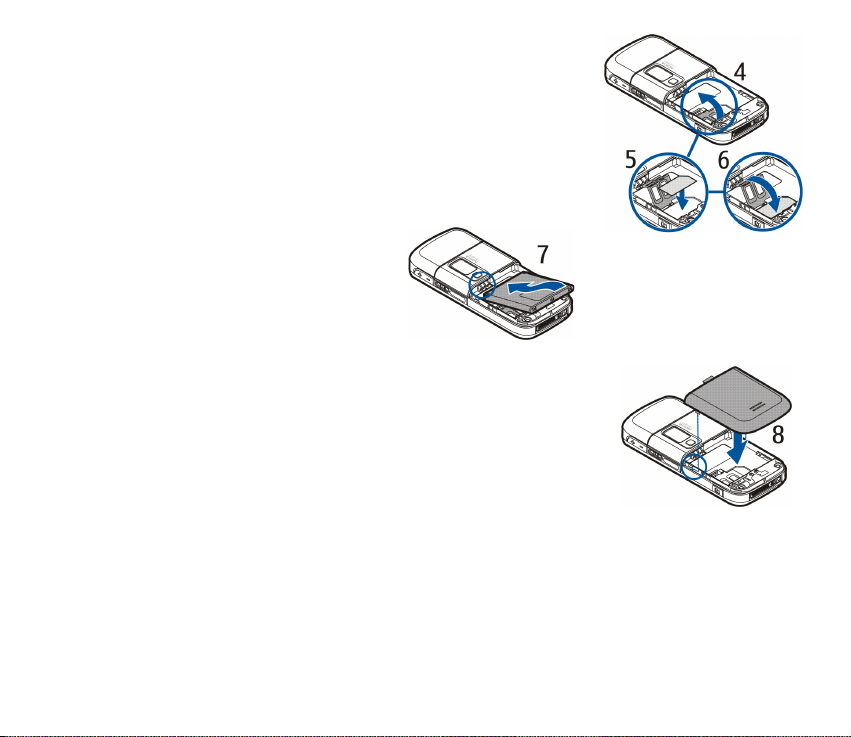
3. Para abrir el compartimento de la tarjeta SIM, tire con cuidado de la
pestaña de bloqueo del compartimento de la tarjeta y ábralo (4).
Inserte la tarjeta SIM en su compartimento (5). Asegúrese de que la tarjeta
SIM se ha insertado correctamente y de que la zona de los contactos
dorados se encuentra hacia abajo.
Cierre el compartimento de la tarjeta SIM (6) y presiónelo hasta que encaje
en su posición.
4. Coloque la batería (7)
5. Coloque la carcasa trasera en la posición correcta (8).
20Copyright © 2006 Nokia. All rights reserved.
Page 21
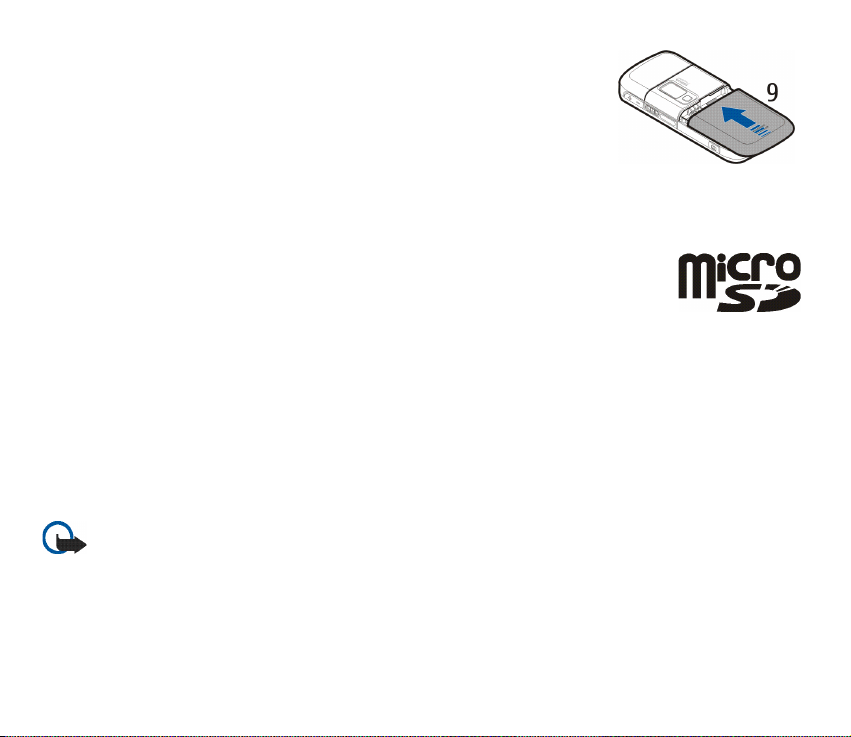
6. Deslice la carcasa trasera hasta que encaje en su sitio (9).
■ Instalación de una tarjeta de memoria
La tarjeta microSD incluida con el teléfono contiene tonos de llamada, temas, tonos y
gráficos precargados. Si borra, recarga o sustituye esta tarjeta, puede que estas funciones
y características no funcionen correctamente.
Utilice este dispositivo sólo con tarjetas microSD compatibles. Otras tarjetas de memoria, como las
MMC, no caben en la ranura de la tarjeta de memoria y no son compatibles con este dispositivo. El
uso de una tarjeta de memoria no compatible puede dañar dicha tarjeta y el dispositivo, además de alterar los datos
almacenados en la misma.
Utilice sólo tarjetas microSD aprobadas por Nokia para este dispositivo. Nokia utiliza los estándares aprobados del sector
para las tarjetas de memoria, aunque no todas las demás marcas pueden funcionar correctamente o ser totalmente
compatibles con el dispositivo.
Puede utilizar una tarjeta de memoria para ampliar la memoria de la Galería. Véase Galería en la pág. 80.
Puede insertar o cambiar la tarjeta de memoria sin apagar el teléfono.
Importante: No extraiga la tarjeta de memoria en medio de una operación cuando se esté accediendo a la tarjeta.
La extracción de la tarjeta en medio de una operación puede dañar la tarjeta de memoria y el dispositivo, además de
los datos almacenados en la tarjeta.
Para insertar la tarjeta de memoria, abra el compartimento correspondiente tal como se muestra (1). Coloque
la tarjeta de memoria en el compartimento de la tarjeta (2). Asegúrese de que la tarjeta de memoria se ha
21Copyright © 2006 Nokia. All rights reserved.
Page 22
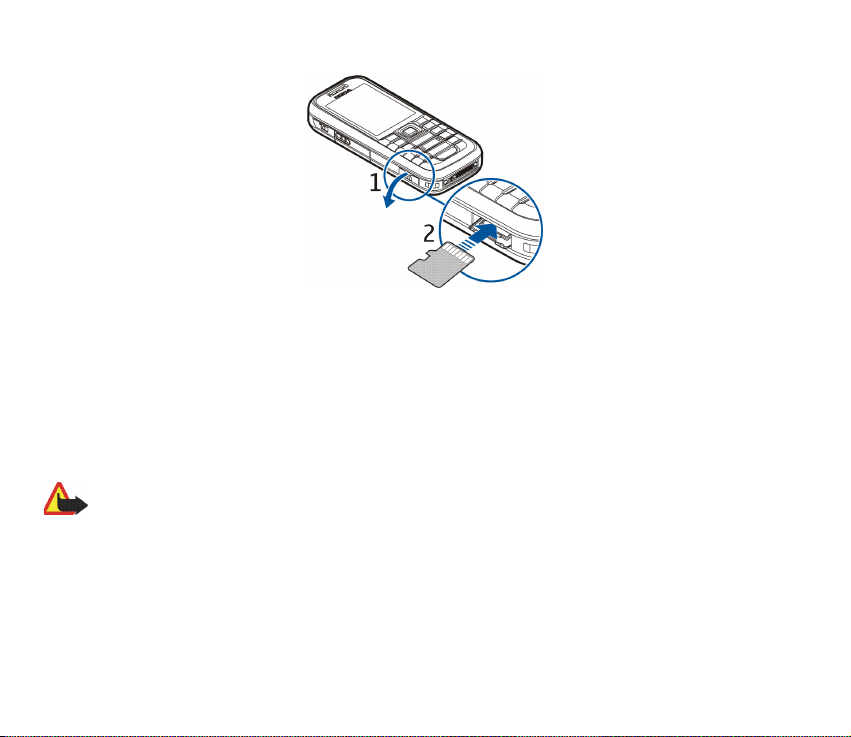
insertado correctamente, que encaje en el compartimento, y de que la zona de los contactos dorados se
encuentra hacia arriba. Cierre el compartimento de la tarjeta de memoria.
Puede utilizar la tarjeta de memoria para guardar archivos multimedia, como videoclips, archivos de sonido o
imágenes en la Galería.
Para formatear la tarjeta de memoria, véase Formateo de la tarjeta de memoria en la pág. 80.
■ Carga de la batería
Antes de usar un cargador, compruebe el número del modelo para saber si es compatible. Este dispositivo está diseñado para
ser utilizado con la alimentación proporcionada por los cargadores AC-4, AC-1, AC-3 o DC-4.
Aviso: Utilice únicamente las baterías, cargadores y equipamiento aprobados por Nokia para este modelo en
particular. El uso de cualquier otro tipo puede anular toda aprobación o garantía, y puede resultar peligroso.
Para conocer la disponibilidad del equipamiento aprobado, póngase en contacto con su distribuidor. Cuando
desconecte el cable de alimentación de cualquier equipamiento, sujete el enchufe y tire de éste, no del cable.
22Copyright © 2006 Nokia. All rights reserved.
Page 23
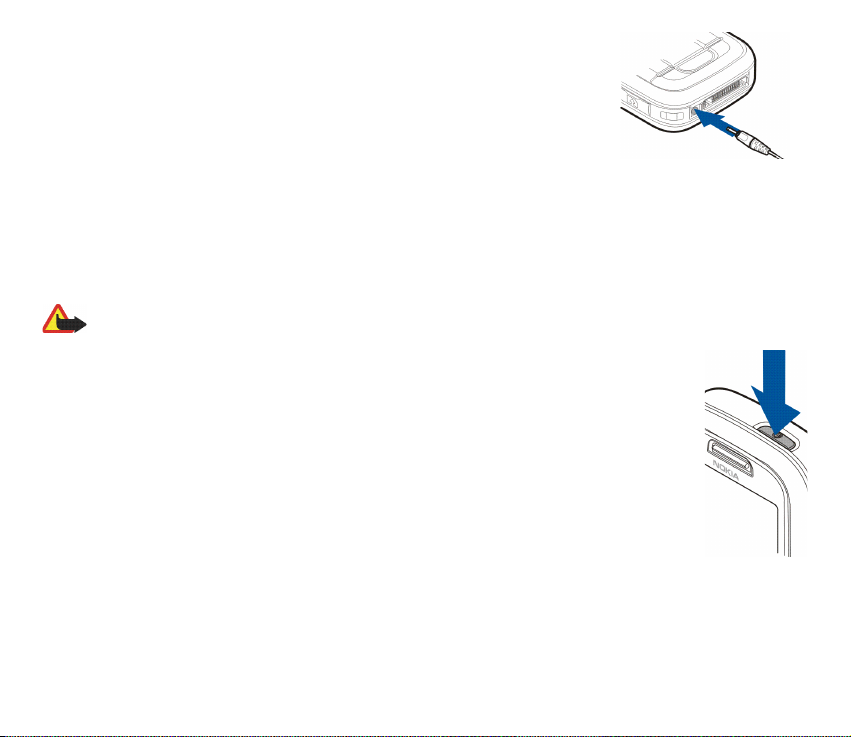
1. Conecte el cargador a una toma de corriente.
2. Enchufe el cargador al adaptador de carga CA-44 (no se entrega con el
teléfono) y el adaptador al conector situado en la base del teléfono.
Si la batería está totalmente descargada, pasarán algunos minutos hasta
que el indicador de carga aparezca en la pantalla o hasta que se puedan
hacer llamadas.
El tiempo de carga depende de la batería y del cargador que se utilice. Por ejemplo, la carga de una batería de
ión de litio BP-6M con el cargador AC-4 tarda una hora y 55 minutos aproximadamente mientras el teléfono
está en modo de espera.
■ Encendido y apagado del teléfono
Aviso: No encienda el teléfono donde el uso de teléfonos móviles esté prohibido o si puede causar interferencias o
comportar algún peligro.
Mantenga pulsada la tecla de encendido tal y como se muestra.
Si el teléfono solicita un código PIN o UPIN, introdúzcalo y seleccione Aceptar.
Puede encender el teléfono en modo demostración sin que esté insertada ninguna tarjeta SIM.
En este modo están disponibles todas las funciones independientes del portador y puede
realizar llamadas de emergencia.
Configuración de la hora, la zona horaria y la fecha
Introduzca la hora local, seleccione la zona horaria de su ubicación en function de la
diferencia con la hora media de Greenwich (GMT) e introduzca la fecha. Véase Hora y fecha en
la pág. 64.
23Copyright © 2006 Nokia. All rights reserved.
Page 24
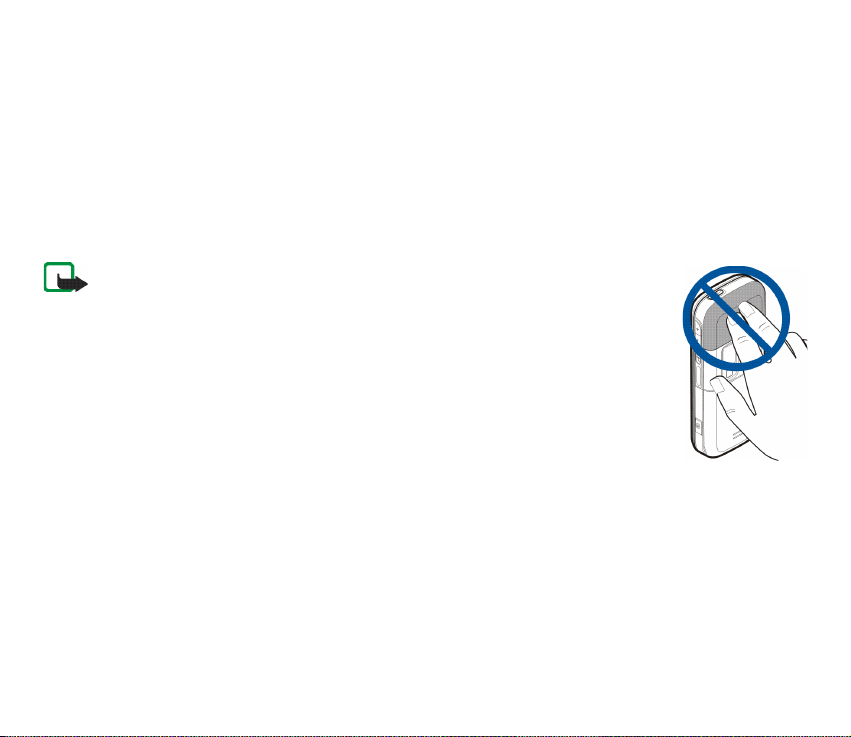
Servicio plug and play
Cuando encienda el teléfono por primera vez y éste se encuentre en modo de espera, puede que se le solicite
que obtenga los ajustes de configuración de su proveedor de servicios (servicio de red). Confirme o decline la
petición. Véase Conect. con soporte serv. en Configuración en la pág. 75 y Servicio de ajustes de configuración
en la pág. 17.
■ Posición de funcionamiento normal
Utilice el teléfono sólo en las posiciones normales de funcionamiento.
Su dispositivo tiene una antena interna.
Nota: Al igual que ocurre con otros dispositivos de transmisión por radio, no toque la
antena si no es necesario cuando el dispositivo esté encendido. El contacto del cuerpo con la
antena afecta a la calidad de la llamada y puede incrementar innecesariamente el nivel de
potencia que necesita el dispositivo para su funcionamiento. No tocar el área que rodea la
antena durante el uso del dispositivo optimiza el rendimiento de la antena y la duración de
la batería.
24Copyright © 2006 Nokia. All rights reserved.
Page 25
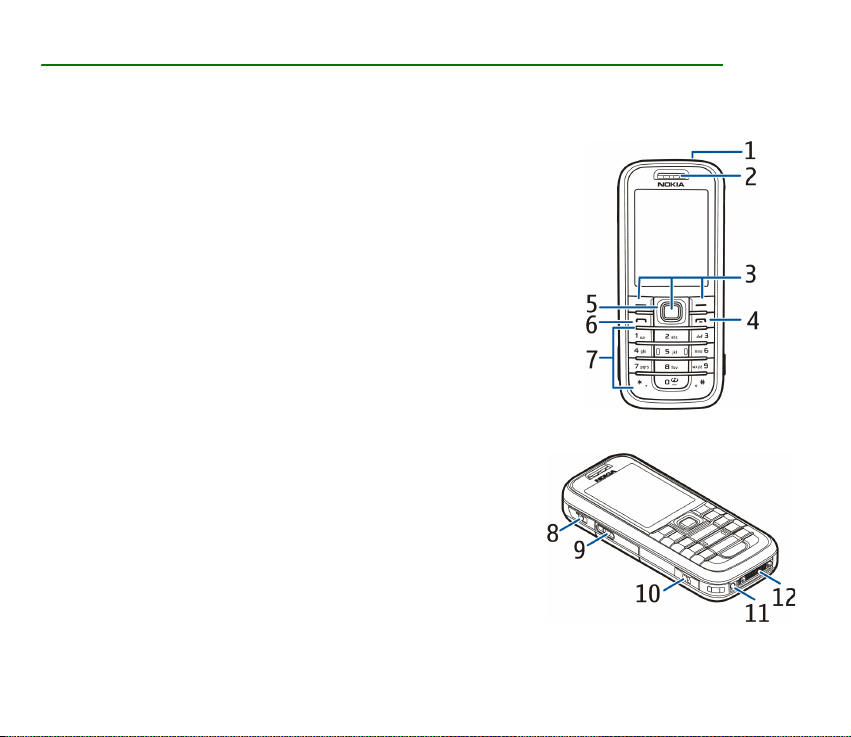
2. Su teléfono
■ Teclas y piezas
• Tecla de encendido (1)
• Auricular (2)
• Teclas de selección izquierda, central y derecha (3)
• Tecla de finalización de llamada (4)
• Tecla de navegación en cuatro direcciones (5)
• Tecla de llamada (6)
• Teclas numéricas (7)
• Tecla Pulsar para hablar (8)
• Altavoz (9)
• Ranura de la tarjeta de memoria (10)
• Conector del cargador (11)
• Conector del equipamiento (12)
25Copyright © 2006 Nokia. All rights reserved.
Page 26
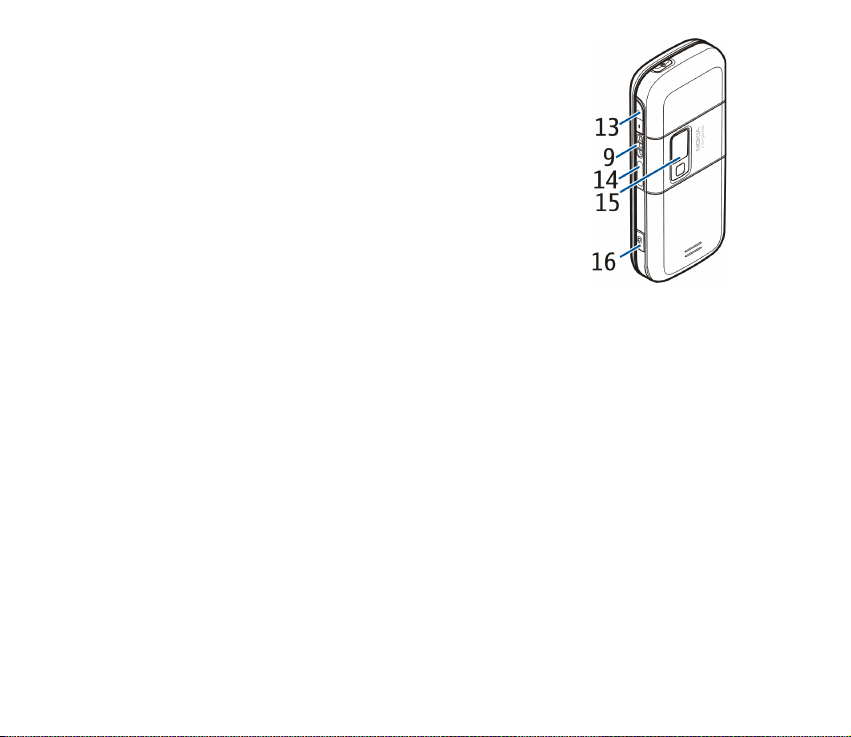
• Teclas de volumen (13)
• Puerto de infrarrojos (IR) (14)
• Lente de la cámara (15)
• Tecla de cámara (16)
■ Modo de espera
Cuando el teléfono está preparado para usarse y no se ha introducido ningún carácter, se coloca en modo de
espera.
26Copyright © 2006 Nokia. All rights reserved.
Page 27
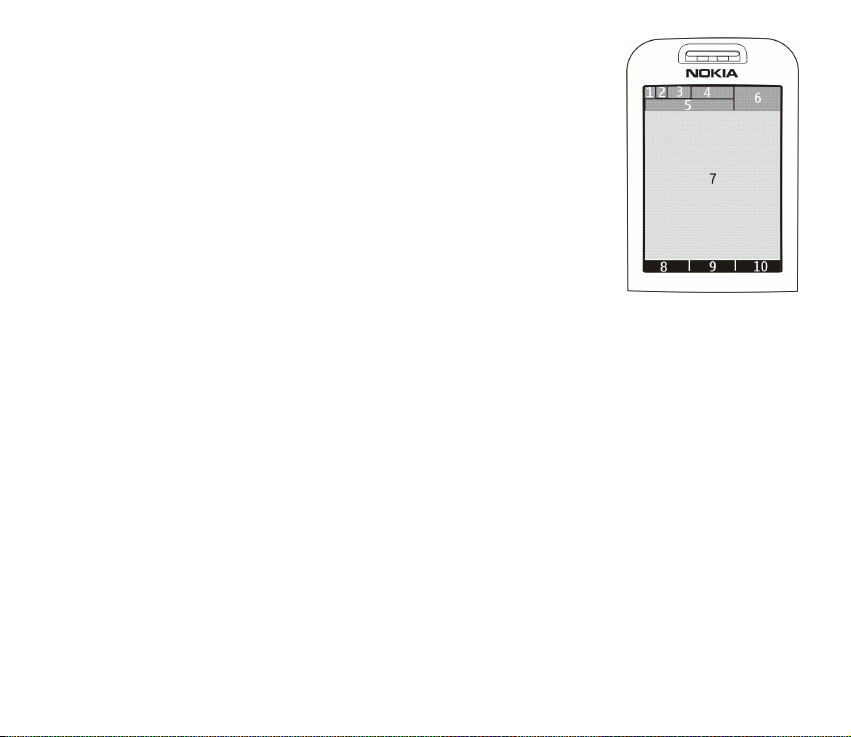
• Indicador de 3G (1)
• Intensidad de la señal de la red celular (2)
• Nivel de carga de la batería (3)
• Indicadores (4)
• Nombre de la red o logotipo del operador (5)
• Reloj (6)
• Pantalla (7)
• La tecla de selección izquierda (8) es Ir a o un acceso directo a otra función.
Véase Tecla de selección izquierda en la pág. 65.
• La tecla de selección central (9) es Menú.
• La tecla de selección derecha (10) puede ser Nombres para acceder a la lista
de contactos del menú Guía, el nombre específico de un operador para acceder a un sitio web específico de
un operador o bien un acceso directo a una función que haya seleccionado. Véase Tecla de selección
derecha en la pág. 65.
27Copyright © 2006 Nokia. All rights reserved.
Page 28
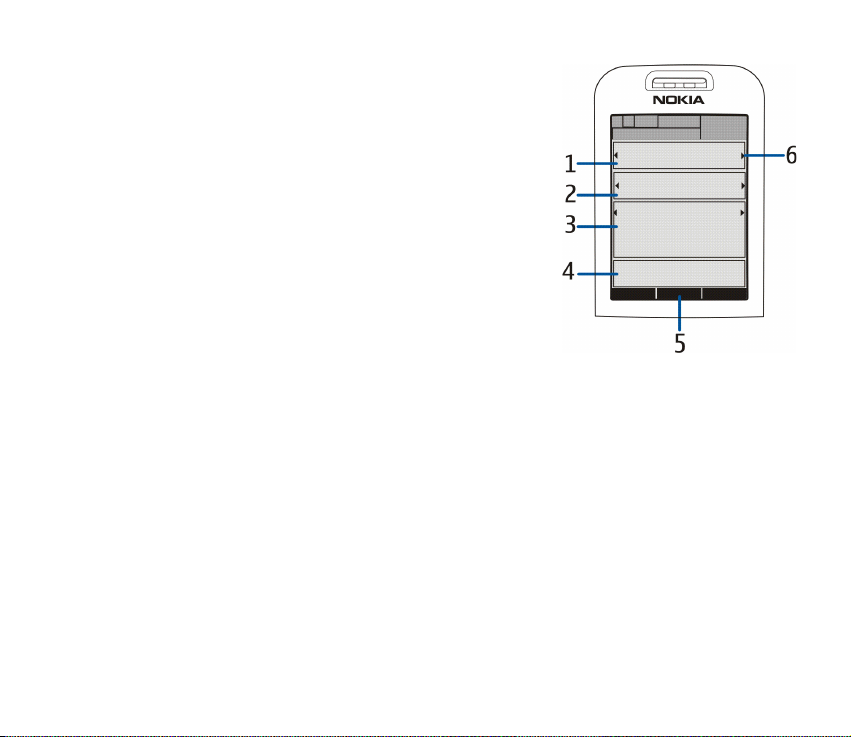
Espera activa
Cuando está en el modo de espera activa, el teléfono puede mostrar
ventanas de elementos de contenido separadas, como accesos directos
(1), funciones de audio (2), la agenda (3) y una nota de usuario (4). Para
seleccionar si se quiere mostrar la espera activa, véase Espera activa en
Ajustes del modo de espera en la pág. 63.
Cuando la espera activa esté en modo inactivo, para acceder a la
estructura de menus, seleccione Menú (5). Para acceder a las funciones
en espera activa, pulse la tecla de navegación hacia arriba o hacia abajo.
Para cambiar la tecla de acceso al modo de navegación, véase
Activación espera activa en Ajustes del modo de espera en la pág. 63.
Cuando se muestren los indicadores de flecha (6), podrá desplazar el
elemento hacia la izquierda o hacia la derecha.
Elementos de contenido en el modo de navegación
Barra de accesos directos — Para seleccionar un acceso directo,
desplácese hasta la función que desee mediante la tecla de navegación izquierda/derecha y selecciónela.
Para cambiar u organizar los accesos directos cuando esté en el modo de navegación, seleccione Opciones >
Espera activa > Mi espera activa > Opciones > Personalizar > Opciones > Seleccionar enlaces u Organizar
enlaces.
Aplicaciones de audio — Para encender la radio o el reproductor de música, desplácese hasta el mismo y
selecciónelo. Para cambiar de canción en el reproductor de música, o de emisora en la radio, desplácese hacia
la izquierda o la derecha. Para iniciar la búsqueda de emisoras de radio, mantenga pulsada la tecla de
desplazamiento hacia la izquierda o la derecha.
Agenda — Para ver las notas del día seleccione la que desee consultar. Para ver las notas del día anterior o del
día siguiente, desplácese hacia la izquierda o la derecha.
Mi nota — Para crear una nota, seleccione la ventana de contenido, escriba la nota en cuestión y guárdela.
28Copyright © 2006 Nokia. All rights reserved.
Page 29
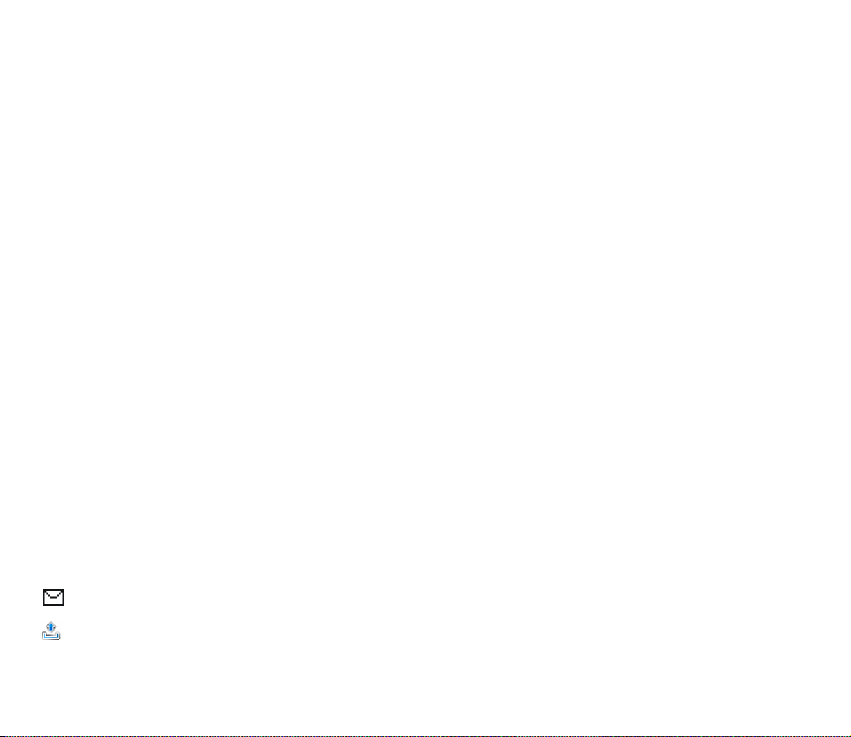
Tempor. cta. atrás — Para iniciar el temporizador de cuenta atrás, seleccione el elemento de contenido. El
tiempo restante se muestra con una nota.
Indicadores generales — Para ver indicadores del modo de espera, como la fecha, la información de célula, los
mensajes de información, el nombre de grupo PPH predeterminado y el índice del grupo cerrado de usuarios. La
fecha se muestra si no se ha seleccionado la agenda como contenido de la espera activa.
Accesos directos del modo de espera
• Para acceder a la lista de números marcados, pulse la tecla de llamada una vez. Véase Realización de una
llamada de voz en la pág. 32.
• Para llamar al buzón de voz (servicio de red) cuando haya guardado el número del buzón de voz en el
teléfono, mantenga pulsado el 1.
• Para acceder a números de correo de vídeo, mantenga pulsado el 2.
• Para conectarse a un servicio de navegación, mantenga pulsado el 0.
• Para definir las funciones de accesos directos para la tecla de navegación, véase Tecla de navegación en Mis
accesos directos en la pág. 65.
• Para cambiar el modo, pulse brevemente la tecla de encendido para abrir la lista de modos. Desplácese
hasta el modo deseado y selecciónelo.
Ahorro de energía
Para definir la función de ahorro de energía en Activado, véase Ahorro de energía en Pantalla en la pág. 62.
Indicadores
Tiene mensajes sin leer en la carpeta Buzón de entrada.
Tiene mensajes sin enviar, cancelados y que han dado error al enviarse en la carpeta Buzón de salida.
29Copyright © 2006 Nokia. All rights reserved.
Page 30
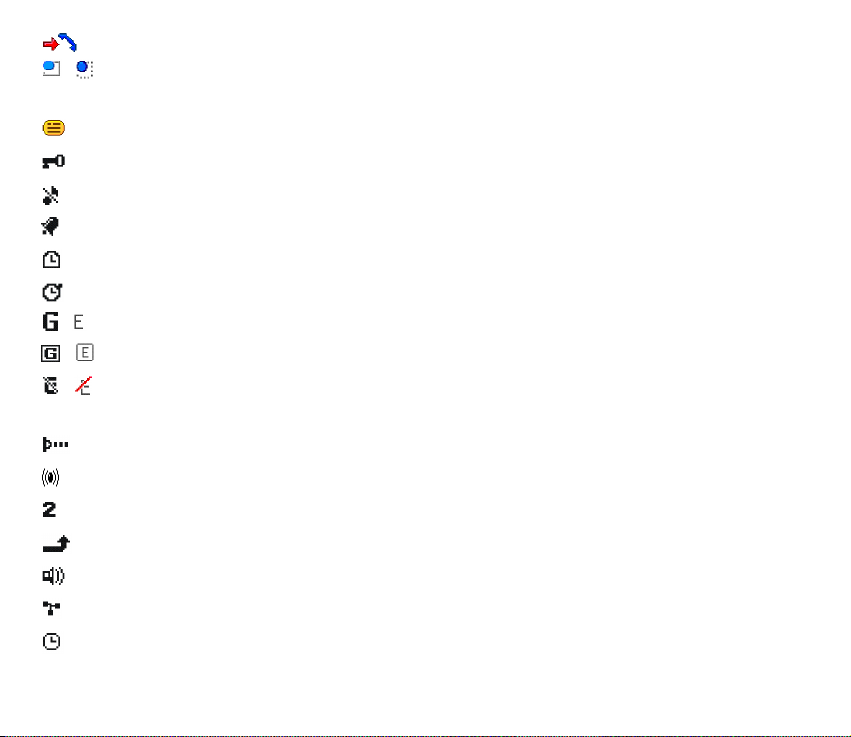
El teléfono ha registrado una llamada perdida.
/ El teléfono está conectado al servicio de mensajería instantánea y el estado de disponibilidad es en
línea o fuera de línea.
Ha recibido uno o varios mensajes instantáneos y está conectado al servicio de mensajería instantánea.
El teclado está bloqueado.
El teléfono no suena al recibir llamadas o mensajes de texto. Véase también Tonos en la pág. 62.
La alarma está en posición Activar.
El temporizador de cuenta atrás está en funcionamiento.
El cronómetro está funcionando en segundo plano.
/ El teléfono está inscrito en una red GPRS, EGPRS o WCDMA.
/ Se establece una conexión de paquetes de datos.
/ La conexión de paquetes de datos se suspende (se pone en espera), por ejemplo, si se produce una
llamada entrante o saliente durante una conexión de marcación de paquetes de datos.
Cuando se activa la conexión de infrarrojos, aparece el indicador de forma continua.
La conexión Bluetooth está activa.
Si dispone de dos líneas de teléfono, indica que la segunda línea telefónica está seleccionada.
Todas las llamadas entrantes se desvían a otro número.
El altavoz está activado o el soporte para música está conectado al teléfono.
Se han restringido las llamadas a un grupo cerrado de usuarios.
El modo temporizado está seleccionado.
30Copyright © 2006 Nokia. All rights reserved.
Page 31

, , o
Algún equipamiento, como el ML portátil, el manos libres, el adaptador audífono o el soporte de
música, está conectado al teléfono.
o Hay una conexión Pulsar para hablar activa o interrumpida.
■ Bloqueo del teclado
Para evitar pulsar de forma accidental las teclas, seleccione Menú y pulse * durante 3,5 segundos para bloquear
el teclado, o seleccione Bloquear.
Para desbloquear el teclado, seleccione Desbloq. y pulse * durante 1,5 segundos. Si el Bloqueo teclado segurid.
está en posición Activar, seleccione Desbloq., pulse * e introduzca el código de seguridad.
Para responder a una llamada cuando el bloqueo del teclado esté activado, pulse la tecla de llamada. Al
finalizar o rechazar la llamada, el teclado se bloqueará automáticamente.
Para saber más sobre el Bloqueo auto del teclado y el Bloqueo teclado segurid., véase Ajustes del teléfono en la
pág. 74.
Cuando el teclado protegido está activado, pueden efectuarse llamadas al número de emergencia oficial programado en el
dispositivo.
31Copyright © 2006 Nokia. All rights reserved.
Page 32

3. Funciones de llamada
■ Realización de una llamada de voz
1. Introduzca el número de teléfono, incluido el prefijo.
Para realizar una llamada internacional, pulse * dos veces para introducir el prefijo internacional (el signo +
sustituye al código de acceso internacional), y luego introduzca el código del país, el prefijo sin el 0 inicial, si
es necesario, y el número de teléfono.
2. Para llamar al número, pulse la tecla de llamada.
3. Para finalizar la llamada o cancelar el intento de llamada, pulse la tecla de finalización de llamada.
Para buscar un nombre o un número de teléfono que haya guardado en la Guía, véase Búsqueda de un contacto
en la pág. 56. Pulse la tecla de llamada para llamar al número.
En modo de espera, para acceder a la lista de los últimos números a los que ha llamado o ha intentado llamar,
pulse la tecla de llamada una vez. Para elegir uno, desplácese hasta el número o el nombre en cuestión y pulse
la tecla de llamada.
Marcación rápida
Asigne un número de teléfono a una de las teclas de marcación rápida, del 3 al 9. Véase Marcación rápida en la
pág. 59. Llame al número mediante una de estas dos formas:
• Pulse la tecla de marcación rápida y luego la tecla de llamada.
• Si Marcación rápida está en posición Activar, mantenga pulsada la tecla de marcación rápida hasta que
empiece la llamada. Véase Ajustes de llamada en la pág. 73.
32Copyright © 2006 Nokia. All rights reserved.
Page 33

Marcación mediante voz mejorada
Para hacer una llamada telefónica, mantenga pulsado Nombres y diga el nombre del contacto al que desea
llamar. El teléfono asociará automáticamente una grabación virtual a cada contacto en la memoria del
teléfono.
Realización de una llamada con marcación mediante voz
Si alguna aplicación está enviando o recibiendo datos a través de una conexión de paquetes de datos, ciérrela
antes de utilizar la marcación mediante voz en GSM. En WCDMA, es posible enviar voz y datos
simultáneamente.
Los comandos de voz dependen del idioma. Para determinar el idioma, véase Idioma reproducción voz en
Ajustes del teléfono en la pág. 74.
Nota: El uso de identificadores de voz puede resultar difícil en entornos ruidosos o durante una situación de
urgencia, por lo que no debería confiar únicamente en la marcación mediante voz en todos los casos.
1. En modo de espera, mantenga pulsada la tecla de selección derecha. Se escucha un tono breve y aparece el
texto Por favor, hable ahora.
Si utiliza un ML portátil compatible que disponga de tecla manos libres, mantenga pulsada esta tecla para
iniciar la marcación mediante voz.
2. Pronuncie el comando de voz de forma clara. Si el reconocimiento de voz funciona, aparecerá una lista de
coincidencias. El teléfono reproduce el comando de voz de la primera coincidencia de la lista. Transcurridos
aproximadamente 1,5 segundos, el teléfono marca el número; o, si el resultado no es el correcto, se desplaza
a otra entrada y la selecciona para marcarla.
Utilizar comandos de voz para realizar una función del teléfono determinada es parecido a la marcación
mediante voz. Véase Comandos de voz en Mis accesos directos en la pág. 65.
■ Respuesta o rechazo de una llamada de voz
Para responder a una llamada, pulse la tecla de llamada.
33Copyright © 2006 Nokia. All rights reserved.
Page 34

Para silenciar el tono de llamada antes de responder a la llamada, seleccione Silenciar.
Para finalizar la llamada o rechazar una llamada, pulse la tecla de finalización de llamada.
Llamada en espera
Durante una llamada, pulse la tecla de llamada para responder a la llamada en espera. La primera llamada
queda en espera. Para finalizar la llamada activa, pulse la tecla de finalización de llamada.
Para activar la función de Llamada en espera, véase Ajustes de llamada en la pág. 73.
■ Opciones durante una llamada de voz
Muchas de las opciones que utiliza durante una llamada son servicios de red. Para obtener información sobre la
disponibilidad de estos servicios, póngase en contacto con su operador de red o proveedor de servicios.
Las opciones de llamada son Silenciar micrófono o Activar micrófono, Guía, Menú, Bloquear teclado, Grabar,
Altavoz o Teléfono.Las opciones de los servicios de red son Responder, Rechazar, Retener o Activar, Llamada
nueva, Añadir a multiconferencia, Finalizar llamada, Finalizar todas las llams., y las siguientes:
Enviar DTMF — para enviar cadenas de tonos.
Conmutar — para pasar de la llamada activa a la que está en espera, y viceversa.
Transferir — para conectar una llamada en espera a una llamada activa y desconectarse.
Multiconferencia — para realizar una llamada que permita la participación de hasta cinco personas en una
multiconferencia.
Llamada privada — para hablar en privado en una multiconferencia.
Aviso: No sostenga el dispositivo cerca del oído si está utilizando el altavoz, ya que el volumen puede resultar muy
alto.
34Copyright © 2006 Nokia. All rights reserved.
Page 35

■ Realización de una llamada de vídeo
Cuando realice una llamada de vídeo, enviará un vídeo en tiempo real al receptor de la llamada. La imagen de
vídeo capturada por la cámara situada en la parte posterior del teléfono es la que verá el receptor de la llamada
de vídeo. Este teléfono no tiene una cámara frontal.
Para realizar una llamada de vídeo, debe tener una tarjeta USIM y estar conectado a una red WCDMA. Si desea
obtener información sobre la disponibilidad de los servicios de llamada de vídeo o suscribirse a ellos, póngase
en contacto con su operador de red o proveedor de servicios. Las llamadas de vídeo sólo se pueden establecer
entre dos teléfonos. Las llamadas de vídeo pueden recibirlas teléfonos compatibles o clientes RDSI. No pueden
realizarse llamadas de vídeo si ya hay alguna otra llamada de voz, de vídeo o de datos activa.
1. Para iniciar una llamada de vídeo, introduzca el número de teléfono en el modo de espera o elija la Guía y un
contacto.
2. Mantenga pulsada la tecla de llamada o seleccione Guía > Llamada de vídeo.
Las llamadas de vídeo a veces tardan algo en iniciarse. Se mostrará Llamada de vídeo y una animación
saliente. Si no se puede establecer la llamada (porque, por ejemplo, la red no admite las llamadas de vídeo o
el dispositivo receptor no es compatible con ellas), se le preguntará si, en su lugar, desea realizar una
llamada normal o enviar un mensaje.
Sugerencia: Para subir o bajar el volumen durante una llamada, pulse las teclas de volumen.
La llamada de vídeo estará activa cuando pueda ver dos imágenes de vídeo y oír el sonido mediante el
altavoz. El receptor de la llamada puede denegar el envío de imágenes de vídeo, en cuyo caso puede que vea
una imagen fija o un fondo gris. Sólo oirá el sonido.
3. Para finalizar la llamada, pulse la tecla de finalización de llamada.
35Copyright © 2006 Nokia. All rights reserved.
Page 36

■ Respuesta o rechazo de una llamada de vídeo
Cuando llega una llamada de vídeo, aparece Llamada de vídeo.
1. Pulse la tecla de llamada para responder a la llamada de vídeo. ¿Permitir envío de imagen de vídeo a
llamante? aparecerá en pantalla.
Si elige Sí se mostrará al emisor la imagen capturada por la cámara del teléfono. Si elige No o no hace nada,
no se activará el envío de vídeo y oirá un sonido. Se mostrará un gráfico en la parte superior del vídeo, que
indica que no se ha enviado. Puede activar o desactivar el envío de vídeo en cualquier momento durante la
llamada de vídeo.
2. Para finalizar la llamada de vídeo, pulse la tecla de finalización de llamada.
Aunque deniegue el envío de imágenes durante una llamada de vídeo, la llamada le será cobrada como llamada
de vídeo. Consulte los precios de su operador de red o proveedor de servicios.
■ Opciones durante una llamada de vídeo
Seleccione Opciones durante una llamada de vídeo y una de las siguientes opciones: Fijar contraste,
Movimiento de vídeo, Cambiar a llamada de voz, Finalizar llamada, Enviar DTMF y Altavoz.
36Copyright © 2006 Nokia. All rights reserved.
Page 37

4. Escritura de texto
Para introducir texto (al escribir mensajes, por ejemplo), utilice la introducción de texto tradicional o la
introducción de texto predictivo. Para usar la introducción de texto tradicional, pulse una tecla numérica del 1
al 9 varias veces hasta que aparezca el carácter que busca. Con la introducción de texto predictivo, puede
introducir una letra pulsando una tecla una sola vez.
Mientras escribe el texto, si aparece o en la parte superior izquierda de la pantalla, significa que se
está utilizando la introducción de texto predictivo; si aparece , significa que se está utilizando la
introducción de texto tradicional. , o aparecen junto al indicador de introducción de texto,
indicando si se trata de mayúsculas o minúsculas. Para cambiar de minúsculas a mayúsculas, o viceversa, pulse
#. indica el modo numérico. Para cambiar del modo alfabético al modo numérico, mantenga pulsada # y
seleccione Modo numérico.
■ Ajustes
Para establecer el idioma elegido para la escritura de texto, seleccione Opciones > Idioma de escritura.
Al escribir texto, seleccione Opciones > Ajustes predicción.
Para activar la introducción de texto predictivo o volver a la introducción de texto tradicional, seleccione
Predicción > Activar o Desactivar.
Sugerencia: Para activar o desactivar de forma rápida la introducción de texto predictivo mientras
escribe, pulse # dos veces o mantenga pulsada Opciones.
■ Introducción de texto predictivo
La introducción de texto predictivo permite escribir texto rápidamente mediante el teclado del teléfono y un
diccionario integrado.
37Copyright © 2006 Nokia. All rights reserved.
Page 38

1. Para empezar a escribir una palabra, utilice las teclas del 2 al 9. Para cada letra, pulse la tecla
correspondiente una sola vez. El teléfono muestra * o la letra si ésta tiene significado por sí sola. Las letras
introducidas se muestran subrayadas.
Si selecciona Sugerencias de palabras como tipo de predicción, el teléfono empezará a predecir la palabra
que esté escribiendo. Después de introducir algunas letras, y si estas letras no forman una palabra, el
teléfono intenta predecir palabras más largas. Sólo las letras introducidas se muestran subrayadas.
Para insertar un carácter especial, mantenga pulsada * o seleccione Opciones > Insertar símbolo.
Desplácese hasta un carácter y seleccione Utilizar.
2. Cuando haya terminado de escribir una palabra y ésta sea correcta, pulsando 0 la confirma y añade un
espacio.
Si la palabra no es correcta, pulse * varias veces o seleccione Opciones > Coincidencias. Cuando aparezca la
palabra que desee, seleccione Utilizar.
Si el carácter “?” aparece detrás de la palabra, significará que la palabra que desea escribir no se encuentra
en el diccionario. Para añadir la palabra al diccionario, seleccione Escribir. Complete la palabra (se utiliza la
introducción de texto tradicional) y seleccione Guardar.
■ Introducción de texto tradicional
Pulse una tecla numérica del 1 al 9 varias veces hasta que aparezca el carácter deseado. No todos los
caracteres disponibles en una tecla numérica aparecen impresos en ella. Los caracteres que están disponibles
dependen del idioma seleccionado para la escritura de texto. Véase Ajustes en la pág. 37.
Si la siguiente letra que desea introducir se encuentra en la misma tecla que la que acaba de introducir, espere
hasta que aparezca el cursor o pulse cualquiera de las teclas de desplazamiento y, a continuación, introduzca la
letra.
Los signos de puntuación y los caracteres especiales más habituales se encuentran en la tecla 1. Para ver los
demás caracteres, pulse *.
38Copyright © 2006 Nokia. All rights reserved.
Page 39

5. Navegación por los menús
El teléfono ofrece una amplia gama de funciones que se agrupan en menús.
1. Para acceder al menú seleccione Menú.
Para cambiar la vista del menú, seleccione Opciones > Vista menú principal > Lista, Cuadrícula, Cuadrícula
con etiquetas o Ficha
Para ordenar el menú, desplácese hasta el menú que quiera cambiar de sitio y seleccione Opciones >
Organizar > Mover. Desplácese hasta el sitio donde desee dejar el menú y seleccione Aceptar. Para guardar
el cambio, seleccione Hecho > Sí.
2. Desplácese por el menú y seleccione una opción (por ejemplo, Ajustes).
3. Si el menú elegido contiene varios submenús, seleccione el que desee (por ejemplo, Ajustes de llamada).
4. Si el submenú seleccionado contiene otros submenús, repita el paso 3.
5. Seleccione el ajuste que desee.
6. Para volver al nivel de menú anterior, seleccione Atrás. Para salir del menú seleccione Salir.
Los menús, submenús y ajustes están numerados. Para acceder a algunos de ellos use su número de acceso
directo.
Para acceder al menú seleccione Menú. Escriba con rapidez, en un espacio de dos segundos, el número de
método abreviado de la función de menú a la que desee acceder. Para acceder a las funciones del nivel de menú
1, introduzca 0 y 1.
39Copyright © 2006 Nokia. All rights reserved.
Page 40

6. Mensajes
Puede leer, escribir, enviar y guardar mensajes de texto, multimedia, de correo electrónico, de audio y flash.
Todos los mensajes se organizan en carpetas.
■ Mensajes de texto (SMS)
Con el servicio de mensajes cortos (SMS), puede enviar y recibir mensajes de texto (servicio de red).
Para enviar cualquier mensaje de texto o de correo electrónico SMS, deberá guardar previamente el número del
centro de mensajes. Véase Ajustes de los mensajes en la pág. 52.
Para obtener información sobre la disponibilidad del servicio de correo electrónico SMS o si desea suscribirse a
este servicio, póngase en contacto con su proveedor de servicios. Para guardar una dirección de correo
electrónico en la Guía, véase Almacenamiento de números y elementos de texto en la pág. 56.
Su dispositivo admite el envío de mensajes de texto que superen la limitación de caracteres para un único mensaje. Los
mensajes más largos se enviarán como una serie de dos o más mensajes. En esos casos, el cargo del proveedor de servicios
puede ser distinto. Los caracteres acentuados u otros signos, así como los caracteres de algunos idiomas como el chino,
ocupan más espacio y, por lo tanto, limitan el número de caracteres que se pueden enviar en un único mensaje.
En la parte superior de la pantalla se encuentra el indicador de la longitud de los mensajes, que realiza una
cuenta atrás partiendo del número máximo de caracteres que admite el teléfono.
Escritura y envío de mensajes SMS
1. Seleccione Menú > Mensajes > Crear mensaje > Mensaje de texto.
2. Escriba el número de teléfono del destinatario en el campo Para :. Para recuperar un número de teléfono de
la Guía, seleccione Añadir > Contactos. Para enviar el mensaje a varios destinatarios, añada los contactos
que desee uno a uno. Desplácese hacia la derecha para añadir nuevos contactos manualmente en el campo
Para :. Para enviar el mensaje a las personas de un grupo, seleccione Grupo de contactos y elija el grupo que
40Copyright © 2006 Nokia. All rights reserved.
Page 41

desee. Para recuperar los contactos a los que ha enviado mensajes últimamente, seleccione Añadir >
Usados recientemente.
3. Desplácese hacia abajo y escriba su mensaje en el campo Mensaje:. Véase Escritura de texto en la pág. 37.
Para insertar una plantilla en el mensaje, seleccione Opciones > Usar plantilla.
4. Para enviar el mensaje, seleccione Enviar o pulse la tecla de llamada. Véase Envío de un mensaje en la
pág. 43.
Lectura y respuesta de un mensaje SMS
Cuando reciba un mensaje aparecerá 1 mensaje recibido y si son varios, el número de mensajes nuevos seguido
de mensajes recibidos.
1. Para ver un mensaje nuevo seleccione Mostrar. Para verlo en otro momento, seleccione Salir.
Si más tarde quiere leer el mensaje, seleccione Menú > Mensajes > Buzón de entrada. Si recibe más de un
mensaje, seleccione el que desee leer. indica que tiene mensajes no leídos en el Buzón de entrada.
2. Para ver la lista de opciones disponibles mientras lee un mensaje, seleccione Opciones. Por ejemplo, puede
elegir la opción de copiar texto del principio del mensaje en la agenda del teléfono como nota recordatoria.
3. Para responder a un mensaje, seleccione Respuest. > Mensaje de texto, Multimedia, Mensaje flash o
Mensaje de audio.
Para enviar un mensaje de texto a una dirección de correo electrónico, escriba la dirección en cuestión en el
campo Para: .
Desplácese hacia abajo y escriba su mensaje en el campo Mensaje:. Véase Escritura de texto en la pág. 37.
Si desea cambiar el tipo de mensaje de su respuesta, seleccione Opciones > Cambiar tipo de mensaje.
4. Para enviar el mensaje, seleccione Enviar o pulse la tecla de llamada.
41Copyright © 2006 Nokia. All rights reserved.
Page 42

■ Mensajes SIM
Los mensajes SIM son mensajes de texto que se guardan en la tarjeta SIM. Puede copiar o trasladar estos
mensajes a la memoria del teléfono, pero no al revés. Los mensajes recibidos se guardan en la memoria del
teléfono.
Para leer los mensajes SIM, seleccione Menú > Mensajes > Opciones > Mensajes SIM.
■ Mensajes multimedia
Nota: Sólo los dispositivos que poseen funciones compatibles pueden recibir y mostrar mensajes multimedia. El
aspecto de un mensaje puede variar en función del dispositivo receptor.
Si desea obtener información sobre la disponibilidad del servicio de mensajes multimedia o suscribirse a él,
póngase en contacto con su operador de red o proveedor de servicios. Véase Mensaje multimedia en la pág. 54.
Un mensaje multimedia puede contener texto, sonido, imágenes, videoclips, una tarjeta de visita o una nota de
la agenda. Si el mensaje es demasiado grande, es posible que el teléfono no pueda recibirlo. Algunas redes
permiten mensajes de texto que incluyan una dirección de Internet en la que pueda ver el mensaje multimedia.
Los mensajes multimedia admiten los siguientes formatos:
• Imágenes: JPEG, GIF, GIF animados y WBMP
• Sonidos: audio AMR
• Videoclip: formato 3gp con vídeo H.263 o MPEG (resolución QCIF) y sonido WB o AMR.
• Otros: vCard (tarjeta de visita) y vCalendar (nota de la agenda)
El teléfono no admite necesariamente todas las variaciones de los formatos de archivo mencionados.
Puede recibir mensajes multimedia durante una llamada, otra aplicación Java o una sesión de navegación
activa mediante datos WCDMA.
42Copyright © 2006 Nokia. All rights reserved.
Page 43

Escritura y envío de mensajes multimedia
La red inalámbrica puede limitar el tamaño de los mensajes MMS. Si la imagen insertada supera este límite, puede que el
dispositivo reduzca su tamaño para poderla enviar mediante MMS.
1. Seleccione Menú > Mensajes > Crear mensaje > Multimedia.
2. Elabore el mensaje.
El teléfono admite mensajes multimedia que contengan varias páginas (diapositivas). Los mensajes pueden
llevar adjuntos tanto una nota de la agenda como una tarjeta de visita. Una diapositiva puede contener
texto, una imagen y un clip de sonido, o bien texto y un videoclip. Para insertar una diapositiva en el
mensaje, seleccione Nuevo o seleccione Opciones > Insertar > Diapositiva.
Para insertar un archivo en el mensaje, seleccione Insertar u Opciones > Insertar.
Puede ir a buscar imágenes y videoclips a la Galería o puede cogerlos directamente del visor (seleccione
Opciones > Insertar > Nueva imagen o Nuevo videoclip).
3. Para ver el mensaje antes de enviarlo, seleccione Opciones > Vista previa.
4. Para enviar el mensaje, seleccione Enviar o pulse la tecla de llamada. Véase Envío de un mensaje en la
pág. 43.
5. Escriba el número de teléfono del destinatario en el campo Para :. Para recuperar un número de teléfono de
la Guía, seleccione Añadir > Contactos. Para enviar el mensaje a varios destinatarios, añada los contactos
que desee uno a uno. Para enviar el mensaje a las personas de un grupo, seleccione Grupo de contactos y
elija el grupo que desee. Para recuperar los contactos a los que ha enviado mensajes últimamente,
seleccione Añadir > Usados recientemente.
Envío de un mensaje
Las protecciones de copyright pueden impedir la copia, modificación, transferencia o reenvío de imágenes, música (incluidos
los tonos de llamada) y demás contenido.
43Copyright © 2006 Nokia. All rights reserved.
Page 44

Cuando haya terminado de escribir el mensaje y quiera enviarlo, seleccione Enviar o pulse la tecla de llamada.
El teléfono guarda el mensaje en la carpeta Buzón de salida y se inicia el envío. Si selecciona Guardar mens.
enviados > Sí, el mensaje enviado se guarda en la carpeta Elementos enviados. Véase General en la pág. 52.
Nota: Cuando el teléfono envía el mensaje, se muestra animado. Esto indica que su dispositivo ha enviado el
mensaje al número del centro de mensajes programado en el dispositivo. No significa que el mensaje se haya
recibido en el destinatario deseado. Si desea información más detallada acerca de los servicios de mensajería,
consulte a su proveedor de servicios.
Se tarda más en enviar un mensaje multimedia que un mensaje de texto normal. Mientras se envía el mensaje,
se pueden utilizar otras funciones del teléfono. Si se produce una interrupción durante el envío del mensaje, el
teléfono intentará reenviarlo más veces. Si no consigue enviarlo, el mensaje permanecerá en la carpeta Buzón
de salida. Puede intentar reenviarlo más tarde.
Cancelación del envío de un mensaje
Cuando el teléfono está guardando un mensaje en la carpeta Buzón de salida, aparece Enviando mensaje o
Enviando mensajes. Para cancelar el envío del mensaje de texto, seleccione Cancelar.
Para cancelar el envío de los mensajes multimedia de la carpeta Buzón de salida, desplácese hasta el mensaje
que desee y seleccione Opciones > Cancelar envío.
Lectura y respuesta de un mensaje multimedia
Importante: Extreme la precaución al abrir mensajes. Los objetos de los mensajes multimedia pueden contener
software dañino o dañar el dispositivo o el PC.
Cuando reciba un mensaje multimedia nuevo aparecerá Mensaje multimedia recibido y si son varios, el número
de mensajes nuevos seguido de mensajes recibidos.
1. Para leer el mensaje seleccione Mostrar. Para verlo en otro momento, seleccione Salir.
44Copyright © 2006 Nokia. All rights reserved.
Page 45

Si más tarde quiere leer el mensaje, seleccione Menú > Mensajes > Buzón de entrada. Desplácese hasta el
mensaje que quiera ver y selecciónelo. Esta imagen aparece si tiene mensajes sin leer en el Buzón de
entrada.
2. Para ver todo el mensaje en caso de que el mensaje recibido contenga una presentación, seleccione Reprod..
Para ver los archivos de la presentación o los archivos adjuntos, seleccione Opciones > Objetos o Adjuntos.
3. Para responder al mensaje seleccione Opciones > Responder > Mensaje de texto, Multimedia, Mensaje
flash o Mensaje de audio. Escriba el mensaje de respuesta.
Si desea cambiar el tipo de mensaje de su respuesta, seleccione Opciones > Cambiar tipo de mensaje. El
nuevo tipo de mensaje puede que no admita todo el contenido que ha añadido.
4. Para enviar el mensaje, seleccione Enviar o pulse la tecla de llamada. Véase Envío de un mensaje en la
pág. 43.
■ Memoria llena
Cuando reciba un mensaje y la memoria en la que éstos se guardan esté llena, aparecerá Memoria llena.
Imposible recibir mensajes.. Para borrar mensajes antiguos, seleccione Aceptar > Sí y la carpeta. Desplácese
hasta el mensaje deseado y seleccione Borrar. Si uno o varios mensajes están marcados, seleccione Marcar.
Marque todos los mensajes que quiera borrar y seleccione Opciones > Borrar marcados.
Para liberar memoria del teléfono, borre fotos, tonos de llamada u otros datos que estén en la memoria del
teléfono.
■ Carpetas
El teléfono guarda los mensajes recibidos en la carpeta Buzón de entrada.
Los mensajes que todavía no se han enviado, se guardan en la carpeta Buzón de salida.
Si desea configurar el teléfono para que guarde los mensajes enviados en la carpeta Elementos enviados, véase
Guardar mens. enviados en General en la pág. 52.
45Copyright © 2006 Nokia. All rights reserved.
Page 46

Si está escribiendo un mensaje pero no quiere enviarlo hasta más tarde, guárdelo en la carpeta Borrador
seleccionando Menú > Mensajes > Borrador.
Puede trasladar sus mensajes a la carpeta Elems. guardados. Para organizar sus subcarpetas de Elems.
guardados, seleccione Menú > Mensajes > Elems. guardados > Mensajes guardados o una carpeta que haya
añadido. Para añadir una nueva carpeta para sus mensajes, seleccione Opciones > Añadir carpeta. Si desea
borrar o cambiar el nombre de una carpeta, desplácese hasta la carpeta en cuestión y seleccione Opciones >
Borrar carpeta o Renombrar carpeta.
Su teléfono dispone de plantillas. Para crear una nueva plantilla, guarde o copie un mensaje como plantilla.
Para acceder a la lista de plantillas, seleccione Menú > Mensajes > Elems. guardados > Plantillas.
■ Mensajes flash
Los mensajes flash son mensajes de texto que se muestran instantáneamente en cuanto se reciben. Los
mensajes flash no se guardan de forma automática.
Escritura de mensajes flash
Seleccione Menú > Mensajes > Crear mensaje > Mensaje flash. Escriba el número de teléfono del destinatario
en el campo Par a:. Escriba el cuerpo del mensaje en el campo Mensaje:. La longitud de un mensaje flash no debe
exceder los 70 caracteres. Para enviar el mensaje seleccione Enviar.
Recepción de mensajes flash
Cuando se recibe un mensaje flash, se indica con la palabra Mensaje: y unas cuantas palabras del principio del
mensaje. Para leer el mensaje seleccione Leer. Para extraer números de teléfono, direcciones de correo
electrónico y direcciones de sitios web del mensaje actual, seleccione Opciones > Usar detalle.
46Copyright © 2006 Nokia. All rights reserved.
Page 47

■ Mensajes de audio
Con este menú, utilice el servicio de mensajes multimedia para crear y enviar mensajes de voz de forma fácil.
Para utilizar mensajes de audio, deberá activar previamente el servicio de mensajes multimedia.
Creación de un mensaje de audio
1. Seleccione Menú > Mensajes > Crear mensaje > Mensaje de audio. Se abrirá la grabadora. Para utilizar la
grabadora, véase Grabadora en la pág. 87.
2. Para ver las opciones disponibles, seleccione Opciones.
3. Escriba el número de teléfono del destinatario en el campo Para :. Para recuperar un número de teléfono de
la Guía, seleccione Añadir > Contactos. Para enviar el mensaje a varios destinatarios, añada los contactos
que desee uno a uno. Para enviar el mensaje a las personas de un grupo, seleccione Grupo de contactos y
elija el grupo que desee. Para recuperar los contactos a los que ha enviado mensajes últimamente,
seleccione Añadir > Usados recientemente.
4. Para enviar el mensaje seleccione Enviar.
Recepción de un mensaje de audio
Cuando su teléfono reciba mensajes de audio, aparecerá el número de mensajes seguido del texto mensajes
recibidos. Para abrir el mensaje seleccione Reprod.; si ha recibido varios mensajes, seleccione Mostrar >
Reprod.. Para escuchar el mensaje en otro momento, seleccione Salir. Seleccione Opciones para ver las
opciones disponibles.
■ Aplicación de correo electrónico
La aplicación de correo electrónico utiliza una conexión de paquetes de datos (servicio de red) para que usted
pueda acceder a su cuenta de correo electrónico cuando no se encuentre en casa ni en la oficina. Esta
aplicación de correo electrónico es distinta de la función de correo electrónico SMS. Para utilizar la función de
correo electrónico del teléfono, necesita un sistema de correo electrónico compatible.
47Copyright © 2006 Nokia. All rights reserved.
Page 48

Este teléfono permite escribir, enviar y leer mensajes de correo electrónico. También puede guardar y borrar los
mensajes de correo electrónico en un ordenador compatible. El teléfono admite servidores de correo
electrónico POP3 e IMAP4.
Antes de poder enviar y recuperar mensajes de correo electrónico, deberá hacer lo siguiente:
• Conseguir una nueva cuenta de correo electrónico o utilizar la cuenta actual. Para obtener información
sobre la disponibilidad de su cuenta de correo electrónico, póngase en contacto con su proveedor de
servicios de correo electrónico.
• Comprobar que sus ajustes de correo electrónico con su operador de red o proveedor de servicios. Puede
recibir los ajustes de configuración del correo electrónico en un mensaje de configuración. Véase Servicio de
ajustes de configuración en la pág. 17. También puede introducir los ajustes manualmente. Véase
Configuración en la pág. 75.
Para activar los ajustes del correo electrónico, seleccione Menú > Mensajes > Ajustes de mensajes >
Mensajes correo. Véase Correo electrónico en la pág. 55.
Esta aplicación no admite los sonidos del teclado.
Asistente para ajustes
El asistente para ajustes se iniciará automáticamente si no hay ajustes de correo electrónico definidos en el
teléfono. Para introducir los ajustes manualmente, seleccione Menú > Mensajes > Correo > Opciones >
Gestionar cuentas > Opciones > Nueva.
Las opciones Gestionar cuentas permiten añadir, eliminar y cambiar ajustes de correo electrónico. Asegúrese de
haber definido el punto de acceso preferido correcto para su operador. Véase Configuración en la pág. 75.
La aplicación de correo electrónico precisa una punto de acceso a Internet sin un proxy. Los puntos de acceso
WAP suelen incluir un proxy y no funcionan con la aplicación de correo electrónico.
48Copyright © 2006 Nokia. All rights reserved.
Page 49

Escritura y envío de mensajes de correo electrónico
Puede escribir el mensaje de correo electrónico antes de conectarse al servicio de correo electrónico, o bien
conectarse primero al servicio y luego escribir y enviar el mensaje.
1. Seleccione Menú > Mensajes > Correo > Escribir correo nuevo.
2. Si ha definido más de una cuenta de correo electrónico, seleccione la cuenta desde la que desee enviar el
correo electrónico.
3. Introduzca la dirección de correo electrónico del destinatario.
4. Escriba el asunto del mensaje de correo electrónico.
5. Escriba el mensaje de correo electrónico. Véase Escritura de texto en la pág. 37.
Para adjuntar un archivo al mensaje de correo electrónico, seleccione Opciones > Adjuntar archivo y un
archivo de la Galería.
6. Para enviar el mensaje de correo electrónico inmediatamente, seleccione Enviar > Enviar ahora.
Para guardar el mensaje de correo electrónico en la carpeta Buzón de salida y enviarlo en otro momento,
seleccione Enviar > Enviar más tarde.
Para editar o continuar escribiendo el mensaje de correo electrónico más tarde, seleccione Opciones >
Guardar como borrador. El mensaje de correo electrónico se guardará en Buzones de salida > Borradores.
Para enviar el mensaje de correo electrónico, seleccione Menú > Mensajes > Correo > Opciones > Enviar
ahora o Enviar y consultar correos.
Descarga de mensajes de correo electrónico
1. Para descargar mensajes de correo electrónico enviados a su cuenta de correo electrónico, seleccione
Menú > Mensajes > Correo > Consultar nuevos.
Si ha definido más de una cuenta de correo electrónico, seleccione la cuenta de la que desee descargar el
correo electrónico.
49Copyright © 2006 Nokia. All rights reserved.
Page 50

La aplicación de correo electrónico sólo descarga los encabezados de los mensajes al principio.
2. Seleccione Atrás.
3. Seleccione Buzones de entrada, el nombre de cuenta y el nuevo mensaje, y, a continuación, seleccione
Recuper. para descargar el mensaje de correo electrónico completo.
Para descargar mensajes de correo electrónico nuevos y enviar mensajes guardados en la carpeta Buzón de
salida, seleccione Opciones > Enviar y consultar correos.
Lectura y respuesta de mensajes de correo electrónico
Importante: Extreme la precaución al abrir mensajes. Los mensajes de correo electrónico pueden contener
software dañino o dañar el dispositivo o el PC.
1. Seleccione Menú > Mensajes > Correo > Buzones de entrada, el nombre de cuenta y el mensaje que desee.
2. Mientras lee el mensaje, seleccione Opciones para ver las opciones disponibles.
3. Para responder a un mensaje de correo electrónico, seleccione Resp. > Texto original o Mensaje vacío. Para
responder a varias personas, seleccione Opciones > Responder a todos. Confirme o edite la dirección de
correo electrónico y el asunto; luego, escriba la respuesta.
4. Para enviar el mensaje, seleccione Enviar > Enviar ahora.
Carpetas de correo electrónico
El teléfono guarda los mensajes de correo electrónico que usted ha descargado de su cuenta de correo
electrónico en la carpeta Buzones de entrada. La carpeta Buzones de entrada contiene las carpetas siguientes:
“Account name” para correo electrónico entrante, Archivo para archivar el correo electrónico, Personalizado
1—Personalizado 3 para organizar el correo electrónico, Basura donde se almacena el correo basura,
Borradores para guardar correos electrónicos incompletos, Buzón de salida para guardar los correos
electrónicos que no se han enviado y Elementos enviados para guardar los correos electrónicos que se han
enviado.
50Copyright © 2006 Nokia. All rights reserved.
Page 51

Para gestionar estas carpetas y los mensajes de correo electrónico que tienen dentro, seleccione Opciones para
ver las opciones disponibles de cada carpeta.
Filtro de correo no deseado
La aplicación de correo electrónico permite activar un filtro de correo no deseado integrado. Para activar y
definir este filtro, seleccione Opciones > Filtro correo no deseado > Ajustes en la pantalla inactiva de correo
electrónico principal. El filtro de correo no deseado permite al usuario añadir remitentes específicos a una lista
blanca o negra. Los mensajes de remitentes en la lista negra se filtran a la carpeta Basura. Los mensajes de
remitentes desconocidos y en la lista blanca se descargan en el buzón de entrada de la cuenta. Para añadir un
remitente a la lista negra, seleccione el mensaje de correo electrónico en la carpeta Buzones de entrada y, a
continuación, Opciones > Remitente en lista negra.
■ Mensajes de voz
El buzón de voz es un servicio de red y es posible que deba suscribirse a él. Para obtener más información y
saber el número de su buzón de voz, diríjase a su proveedor de servicios.
Para llamar a su buzón de voz, seleccione Menú > Mensajes > Mensajes de voz > Escuchar mensajes de voz.
Para introducir, buscar o editar el número de su buzón de voz, seleccione Número del buzón de voz.
Si la red lo admite, indica que se han recibido nuevos mensajes de voz. Para llamar al número de su buzón
de voz, seleccione Oír.
■ Mensajes de información
Con el servicio de red Mensajes de info., podrá recibir mensajes sobre varios temas, enviados por su proveedor
de servicios. Para obtener información sobre la disponibilidad de este servicio, los temas y los números de los
temas más relevantes, póngase en contacto con su proveedor de servicios.
51Copyright © 2006 Nokia. All rights reserved.
Page 52

■ Comandos de servicio
Seleccione Menú > Mensajes > Comandos servicio. Escriba y envíe solicitudes de servicio (también conocidas
como comandos USSD) como, por ejemplo, la activación de comandos para servicios de red, a su proveedor de
servicios.
■ Eliminación de mensajes
Para borrar mensajes uno a uno, seleccione Menú > Mensajes > Borrar mensajes > Por mensaje y la carpeta de
donde quiera borrar mensajes. Desplácese hasta el mensaje deseado y seleccione Borrar. Para marcar más de
un mensaje, seleccione Opciones > Marcar. Marque todos los mensajes que quiera borrar y seleccione
Opciones > Borrar marcados.
Para borrar todos los mensajes de una carpeta, seleccione Menú > Mensajes > Borrar mensajes > Por carpeta y
la carpeta que desee borrar. Según de qué carpeta se trate, el teléfono le preguntará si quiere borrar los
mensajes.
Para borrar todos los mensajes de todas las carpetas, seleccione Menú > Mensajes > Borrar mensajes > Todos
mensajes > Sí.
■ Ajustes de los mensajes
General
Los ajustes generales son los mismos para los mensajes de texto y los mensajes multimedia.
Seleccione Menú > Mensajes > Ajustes de mensajes > Ajustes generales y una de las siguientes opciones:
Guardar mens. enviados > Sí — para que el teléfono guarde los mensajes enviados en la carpeta Elementos
enviados.
Sobrescr. Elems. enviados — para seleccionar si se sobrescribirán los mensajes cuando se envíe un mensaje y la
memoria esté llena.
52Copyright © 2006 Nokia. All rights reserved.
Page 53

Tamaño de fuente — para seleccionar el tamaño de fuente utilizado en los mensajes.
Emoticonos gráficos > Sí — para que el teléfono sustituya los emoticonos creados con caracteres por
emoticonos gráficos.
Mensajes de texto y correo electrónico SMS
Los ajustes de los mensajes de texto afectan al envío, la recepción y la visualización de los mensajes.
Seleccione Menú > Mensajes > Ajustes de mensajes > Mensajes de texto y una de las siguientes opciones:
Informes de entrega > Sí — para solicitar a la red que envíe informes de entrega sobre sus mensajes (servicio de
red).
Centros de mensajes > Añadir centro — para establecer el número de teléfono y el nombre del centro de
mensajes necesario para enviar mensajes de texto. Este número se lo facilitará su proveedor de servicios. Si
selecciona Centro mensajes SIM, podrá ver la información del centro de mensajes SIM.
Centro mensajes en uso — para seleccionar el centro de mensajes en uso.
Centros mens. corr. elect. > Añadir centro — para establecer los números de teléfono y el nombre del centro de
correo electrónico para enviar mensajes de correo electrónico SMS. Si selecciona Centro correo SIM, podrá ver
la información del centro de correo electrónico SIM..
Centro corr. electr. en uso — para seleccionar el centro de mensajes de correo electrónico SMS en uso.
Validez de los mensajes — para establecer el intervalo de tiempo durante el que la red seguirá intentando la
entrega del mensaje.
Mensajes enviados como — para seleccionar el formato de los mensajes que se enviarán: Texto, Buscapersonas
o Fax (servicio de red).
Usar paquetes de datos > Sí — para establecer GPRS o WCDMA como portador de SMS preferido.
Soporte de caracteres > Completo — para que todos los caracteres de los mensajes se envíen tal como se ven.
Resp. vía mismo centro > Sí — para permitir que el destinatario del mensaje le envíe un mensaje de respuesta a
través del centro de mensajes de usted (servicio de red).
53Copyright © 2006 Nokia. All rights reserved.
Page 54

Mensaje multimedia
Los ajustes de los mensajes afectan al envío, recepción y visualización de los mensajes multimedia.
Puede recibir los ajustes de configuración para los mensajes multimedia en un mensaje de configuración. Véase
Servicio de ajustes de configuración en la pág. 17. También puede introducir los ajustes manualmente. Véase
Configuración en la pág. 75.
Seleccione Menú > Mensajes > Ajustes de mensajes > Mensajes multimedia y una de las siguientes opciones:
Informes de entrega > Sí — para solicitar a la red que envíe informes de entrega sobre sus mensajes (servicio de
red).
Tam. imag. (multimedia) — para definir el tamaño de imagen predeterminado que se utilizará en los mensajes
multimedia
Temporización predeter.Sí — para establecer el intervalo de tiempo predeterminado entre una diapositiva y la
siguiente en los mensajes multimedia.
Permitir recep. multimed. — para recibir o bloquear un mensaje multimedia, seleccione Sí o No. Si selecciona En
red propia, no podrá recibir mensajes multimedia cuando esté fuera de su red propia. El ajuste predeterminado
del servicio de mensajes multimedia suele ser En red propia.
Mens. multim. entrantes — para permitir la recepción de mensajes multimedia de forma automática, de forma
manual (previa solicitud) o para rechazarla. Este ajuste no se mostrará si Permitir recep. multimed. está
configurado en No.
Permitir publicidad — Para recibir o rechazar publicidad. Este ajuste no se mostrará si Permitir recep. multimed.
está configurado en No o si Mens. multim. entrantes está configurado en Rechazar.
Ajustes de configuración > Configuración — Sólo se muestran las configuraciones que admiten mensajes
multimedia. Seleccione un proveedor de servicios, Predeterminados o Configuración personal para los
mensajes multimedia. Seleccione Cuenta y una cuenta de servicios de mensajes multimedia contenida en los
ajustes de configuración activos.
54Copyright © 2006 Nokia. All rights reserved.
Page 55

Correo electrónico
Los ajustes afectan al envío, recepción y visualización de los mensajes de correo electrónico.
Puede recibir los ajustes de configuración de la aplicación de correo electrónico en un mensaje de
configuración. Véase Servicio de ajustes de configuración en la pág. 17. También puede introducir los ajustes
manualmente. Véase Configuración en la pág. 75.
Para activar los ajustes de la aplicación de correo electrónico, seleccione Menú > Mensajes > Ajustes de
mensajes > Mensajes correo y una de las siguientes opciones:
Configuración — Seleccione el ajuste que desee activar.
Cuenta — Seleccione una cuenta proporcionada por el proveedor de servicios.
Nombre propio — Escriba su nombre o alias.
Dirección de correo — Escriba su dirección de correo electrónico.
Incluir firma — Puede definir una firma que se añada automáticamente al final de sus mensajes de correo
electrónico cuando los escriba.
Dirección responder a — Escriba la dirección de correo electrónico a la que desee que se envíen las respuestas.
Nombre de usuario SMTP — Escriba el nombre que desee utilizar para los mensajes de correo electrónico
salientes.
Contraseña SMTP — Escriba la contraseña que desee utilizar para los mensajes de correo electrónico salientes.
Mostrar ventana terminal — Seleccione Sí para llevar a cabo manualmente la autenticación de usuario para las
conexiones a la intranet.
Tipo de servidor entrante — Seleccione POP3 o IMAP4, en función del tipo de sistema de correo electrónico que
esté utilizando. Si se admiten ambos tipos, seleccione IMAP4.
Ajs. de correo entrante — Seleccione las opciones disponibles para POP3 o IMAP4.
55Copyright © 2006 Nokia. All rights reserved.
Page 56

7. Guía
Se pueden guardar nombres y números de teléfono (contactos) en la memoria del teléfono y en la
memoria de la tarjeta SIM.
La memoria del teléfono permite guardar contactos con datos adicionales, como varios números de teléfono o
elementos de texto. Asimismo, se puede guardar una imagen o un videoclip para un número limitado de
contactos. También se puede utilizar el videoclip guardado con un contacto como tono de llamada de ese
contacto.
La memoria de la tarjeta SIM puede guardar nombres con un número de teléfono asociado. Los contactos
guardados en la memoria de la tarjeta SIM se indican mediante .
■ Búsqueda de un contacto
Seleccione Menú > Guía > Nombres. Desplácese por la lista de contactos o escriba los primeros caracteres del
nombre.
■ Almacenamiento de nombres y números de teléfono
Los nombres y números de teléfono se guardan en la memoria utilizada. Para guardar un nombre y un número
de teléfono, seleccione Menú > Guía > Nombres > Opciones > Añadir nuevo contacto. Escriba el apellido, el
nombre y el número de teléfono.
■ Almacenamiento de números y elementos de texto
En la memoria del teléfono para los contactos, puede guardar distintos tipos de números de teléfono y breves
elementos de texto por cada nombre.
El primer número que guarde se establecerá automáticamente como número predeterminado y se indicará con
un recuadro alrededor del indicador del tipo de número (por ejemplo, ). Cuando seleccione un nombre de la
56Copyright © 2006 Nokia. All rights reserved.
Page 57

guía (para realizar una llamada, por ejemplo), se utilizará el número predeterminado, a menos que usted
seleccione otro.
1. Asegúrese de que la memoria que se utiliza sea Teléfono o Teléfono y SIM.
2. Busque el contacto al que desee añadir un nuevo número o elemento de texto y seleccione Detalles >
Opciones > Añadir detalle.
3. Para añadir un número, seleccione Número y un tipo de número.
Para añadir otro detalle, seleccione un tipo de texto, una imagen o un videoclip de la Galería o bien una
nueva imagen.
Para buscar un ID en el servidor de su proveedor de servicios si se ha conectado al servicio de presencia,
seleccione ID de usuario > Buscar. Si sólo se encuentra un ID, éste se guardará automáticamente. De no ser
así, para guardar el ID seleccione Opciones > Guardar. Para introducir el ID seleccione Introd. ID
manualmente. Introduzca el ID y seleccione Aceptar para guardarlo.
Para cambiar el tipo de número, desplácese hasta el número deseado y seleccione Opciones > Cambiar tipo.
Para establecer el número seleccionado como número predeterminado, seleccione Fijar como predetermin.:.
4. Introduzca el número o elemento de texto; para guardarlo seleccione Guardar.
■ Copia de la guía
Busque el contacto que desee copiar y seleccione Opciones > Copiar. Puede copiar nombres y números de
teléfono de la memoria de la guía del teléfono a la memoria de la tarjeta SIM y viceversa. La memoria de la
tarjeta SIM puede guardar nombres con un número de teléfono asociado.
■ Edición de detalles de los contactos
Busque el contacto que desee editar y seleccione Detalles. Para editar un nombre, número, elemento de texto o
para cambiar la imagen, seleccione Opciones > Editar. Cuando un ID se encuentra en la lista de Contactos de
MI no se puede editar.
57Copyright © 2006 Nokia. All rights reserved.
Page 58

■ Eliminación de contactos
Para borrar todos los contactos y sus detalles adjuntos de la memoria del teléfono o de la tarjeta SIM,
seleccione Menú > Guía > Borrar todos contac. > De memoria del teléfono o De la tarjeta SIM. Confírmelo
mediante el código de seguridad.
Para borrar un contacto, búsquelo y seleccione Opciones > Borrar contacto.
Para eliminar un número, un elemento de texto o una imagen adjuntos al contacto, busque el contacto en
cuestión y seleccione Detalles. Desplácese hasta el detalle deseado y seleccione Opciones > Borrar > Borrar
número, Borrar detalle o Borrar imagen. El hecho de borrar una imagen de la guía no significa que también se
borre de la Galería.
■ Tarjetas de visita
Puede enviar y recibir información de contacto de una persona desde un dispositivo compatible que admita el
estándar vCard, como una tarjeta de visita.
Para enviar una tarjeta de visita, busque el contacto cuya información desee enviar y seleccione Detalles >
Opciones > Enviar tarjeta de visita > Vía multimedia, Vía mensaje texto, Vía infrarrojos o Vía Bluetooth.
Cuando reciba una tarjeta de visita, seleccione Mostrar > Guardar para guardarla en la memoria del teléfono.
Si quiere desechar la tarjeta de visita, seleccione Salir > Sí.
■ Ajustes
Seleccione Menú > Guía > Ajustes y una de las siguientes opciones:
Memoria en uso — para seleccionar la tarjeta SIM o la memoria del teléfono para sus contactos. Seleccione
Teléfono y SIM para recuperar nombres y números de ambas memorias. En este caso, cuando se guardan
nombres y números, se guardan en la memoria del teléfono.
Vista de la guía — para seleccionar cómo quiere ver los nombres y los números de la Guía.
Visualización de nombre — para elegir si primero se mostrará el nombre o bien el apellido del contacto.
58Copyright © 2006 Nokia. All rights reserved.
Page 59

Tamaño de fuente — para determinar el tamaño de fuente de la lista de contactos.
Estado de la memoria — para ver la memoria disponible y la memoria utilizada.
■ Grupos
Seleccione Menú > Guía > Grupos para organizar los nombres y números de teléfono guardados en la memoria
en grupos llamantes, con tonos de llamada e imágenes de grupo distintos.
■ Marcación rápida
Para asignar un número a una tecla de marcación rápida, seleccione Menú > Guía > Marcación rápida y
desplácese hasta el número de marcación rápida que desee.
Seleccione Asignar y si esa tecla ya tiene un número asignado, seleccione Opciones > Cambiar. Seleccione
Buscar y el contacto que quiera asignar. Si la función Marcación rápida está desactivada, el teléfono le
preguntará si desea activarla. Véase también Marcación rápida en Ajustes de llamada en la pág. 73.
Para realizar una llamada utilizando las teclas de marcación rápida, véase Marcación rápida en la pág. 32.
■ Servicio y mis números
Seleccione Menú > Guía y una de las siguientes opciones:
Números de servic. — para llamar a los números de servicio de su proveedor de servicios si los números están
incluidos en su tarjeta SIM (servicio de red).
Mis números — para ver los números de teléfono asignados a su tarjeta SIM. Sólo aparecerá si los números
están incluidos en su tarjeta SIM.
59Copyright © 2006 Nokia. All rights reserved.
Page 60

8. Registro
Para ver información sobre sus llamadas, seleccione Menú > Registro > Llamadas perdidas,
Llamadas recibidas o Llamadas enviadas. Para ver las últimas llamadas perdidas y recibidas, y los números
marcados cronológicamente, seleccione Registro de llam.. Para ver los contactos a los que ha enviado mensajes
últimamente, seleccione Destinatarios mens..
Para ver una información aproximada sobre sus últimas comunicaciones, seleccione Menú > Registro >
Duración de llams., Contador de paquts., o Temp. conex. paq..
Para ver cuántos mensajes de texto y multimedia ha enviado y recibido, seleccione Menú > Registro > Registro
mensajes.
Nota: La factura real por llamadas y servicios del proveedor de servicios puede variar en función de las
características de la red, los redondeos de la facturación, los impuestos, etc.
Nota: Algunos temporizadores, incluido el que indica el tiempo que lleva encendido el teléfono, pueden ponerse a
cero durante las actualizaciones de servicio o del software.
60Copyright © 2006 Nokia. All rights reserved.
Page 61

9. Ajustes
■ Modos
El teléfono posee varios grupos de ajustes, denominados modos, que puede personalizar según las distintas
situaciones y entornos.
Seleccione Menú > Ajustes > Modos y el modo deseado. Seleccione una de las siguientes opciones:
Activar — para activar el modo seleccionado.
Personalizar — para personalizar el modo. Seleccione el ajuste que desee modificar y realice los cambios.
Temporizar — para definir que el modo permanezca activo durante un determinado período de tiempo, hasta un
máximo de 24 horas, y definir la hora de finalización. Cuando expire el período de tiempo especificado para el
modo, volverá a activarse el modo anterior para el que no se estableció ningún período.
Modo de vuelo
Puede desactivar completamente la función de radiofrecuencia y seguir accediendo a juegos, la agenda y la
guía. Utilice el modo de vuelo en entornos sensibles como aviones u hospitales. Cuando el modo de vuelo esté
activo, aparecerá el icono de vuelo al lado del nivel de carga de la batería.
Seleccione Ajustes > Modos > Vuelo y una de las siguientes opciones: Activar - Personalizar.
Para desactivar el modo de vuelo, desplácese y seleccione otro perfil. Cada vez que intente hacer una llamada,
se le preguntará ¿Salir de perfil de vuelo? Haga clic en Sí para desactivar el modo de vuelo.
En el modo de vuelo, puede hacer una llamada de emergencia. Marque el número de emergencia, pulse la tecla
de llamada y seleccione Sí cuando se le pregunte ¿Salir de perfil de vuelo? El teléfono intentará hacer una
llamada de emergencia.
Cuando finalice la llamada de emergencia, el teléfono entrará automáticamente en el modo de perfil general.
61Copyright © 2006 Nokia. All rights reserved.
Page 62

■ Temas
Un tema contiene muchos elementos para personalizar el teléfono, como un papel tapiz, un salvapantallas, un
esquema de color y un tono de llamada.
Seleccione Menú > Ajustes > Temas y una de las siguientes opciones:
Seleccionar temas — para escoger un tema para el teléfono. Se abrirá una lista de carpetas de la Galería. Abra la
carpeta Temas y seleccione uno.
Descarga temas — para abrir una lista de enlaces que permiten descargar más temas.
■ Tonos
Puede modificar los ajustes del modo activo seleccionado.
Seleccione Menú > Ajustes > Tonos > Aviso llamada entrante, Tono de llamada, Volumen tono de llamada,
Aviso por vibración, Ajs. de pulsar para hablar, Tono aviso para mensajes, Tono aviso de mens. inst., Sonido del
teclado o Tonos de aviso. Estos mismos ajustes se encuentran en el menú Modos.
Para configurar el teléfono de manera que sólo suene cuando se reciban llamadas de números de teléfono
pertenecientes a un determinado grupo llamante, seleccione Aviso para. Desplácese hasta el grupo llamante
que desee o elija Todas llamadas y seleccione Marcar.
■ Pantalla
Gracias a los ajustes de pantalla, podrá personalizar el aspecto de la pantalla del teléfono.
Modo de espera
Active o desactive la espera activa en modo inactivo
Para activar el modo de espera activa, seleccione Menú > Ajustes > Ajustes de pantalla > Ajustes modo de
espera > Espera activa > Mi espera activa.
62Copyright © 2006 Nokia. All rights reserved.
Page 63

Para desactivar el modo de espera activa, seleccione Menú > Ajustes > Ajustes de pantalla > Ajustes modo de
espera > Espera activa > Desactivar.
Ajustes del modo de espera
Seleccione Menú > Ajustes > Ajustes de pantalla > Ajustes modo de espera y una de las siguientes opciones:
Espera activa > Mi espera activa — para que se muestre la espera activa. Seleccione Opciones y una de las
siguientes opciones:
• Personalizar — para cambiar el contenido de la pantalla.
• Organizar — para reordenar el contenido de la pantalla.
• Activación espera activa — para cambiar la tecla de acceso al modo de navegación. Este mismo ajuste
también se encuentra en el menú Mis accesos directos. Véase Activación de la espera activa en la pág. 66.
Fondo de pantalla — para que el teléfono, cuando se encuentre en modo de espera, muestre una imagen o una
diapositiva como papel tapiz. Seleccione Fondos de pantalla > Imagen o Conjunto de diapositivas. Seleccione
una imagen o una diapositiva en la Galería y, a continuación, Opciones > Fijar como fondo pantalla. Para
descargar más gráficos, seleccione Descargas gráficos.
Color de fuente en espera — para seleccionar el color de los textos que aparezcan con la pantalla en modo de
espera.
Iconos de tecla de naveg. — para establecer los iconos de la tecla de desplazamiento que se mostrarán en el
modo de espera.
Logotipo del operador — para mostrar en pantalla u ocultar el logotipo del operador.
Presentac. info de célula > Activar — para recibir información procedente del operador de red según la célula de
red utilizada (servicios de red).
63Copyright © 2006 Nokia. All rights reserved.
Page 64

Salvapantallas
Para seleccionar un salvapantallas en la Galería, seleccione Menú > Ajustes > Ajustes de pantalla >
Salvapantallas > Salvapantallas > Imagen, Conjunto de diapositivas, Videoclip o Abrir cámara. Para descargar
más salvapantallas, seleccione Descargas gráficos. Para determinar el intervalo de tiempo que debe transcurrir
para que se active el salvapantallas, seleccione Tiempo de espera. Para activar el salvapantallas, seleccione
Activar.
Ahorro de energía
Para ahorrar un poco de batería, seleccione Menú > Ajustes > Ajustes de pantalla > Ahorro de energía. Cuando
no se utiliza ninguna función del teléfono durante un determinado periodo de tiempo, aparece en pantalla un
reloj digital.
Modo suspensión
Para ahorrar batería, seleccione Menú > Ajustes > Ajustes de pantalla > Modo suspensión. La pantalla se
vuelve completamente negra cuando no se utiliza ninguna función del teléfono durante un determinado
periodo de tiempo.
Tamaño de la fuente
Para establecer el tamaño de fuente para leer y escribir mensajes, y ver los contactos o las páginas web,
seleccione Menú > Ajustes > Ajustes de pantalla > Tamaño de fuente.
■ Hora y fecha
Para cambiar los ajustes de hora y fecha, y zona horaria, seleccione Menú > Ajustes > Ajustes hora y fecha >
Reloj, Fecha o Actualiz. auto fecha/hora (servicio de red).
Cuando viaje a una zona horaria distinta, seleccione Menú > Ajustes > Ajustes hora y fecha > Reloj > Zona
horaria y la zona horaria de su ubicación en función de la diferencia con la hora media de Greenwich (GMT) o la
64Copyright © 2006 Nokia. All rights reserved.
Page 65

hora universal coordinada (UTC). La hora y fecha se ajustan de acuerdo con la zona horaria y permiten que el
teléfono muestre la hora de envío correcta de los mensajes de texto o multimedia recibidos. Por ejemplo, GMT 5 indica la zona horaria de Nueva York (EE.UU.), 5 horas al este de Greenwich/Londres (Reino Unido).
■ Mis accesos directos
Los accesos directos personales permiten acceder rápidamente a las funciones del teléfono que se usen con
mayor frecuencia.
Tecla de selección izquierda
Para seleccionar una función de la lista para la tecla de selección izquierda, elija Menú > Ajustes > Mis accesos
directos > Tecla selección izquierda. Véase también Modo de espera en la pág. 26.
Para activar una función en el modo de espera si la tecla de selección izquierda es Ir a, seleccione Ir a y la
función que desee de la lista de accesos directos personales. Seleccione Opciones y una de las siguientes
opciones:
Opciones selección — para añadir o eliminar una función de la lista de accesos directos. Desplácese hasta la
función deseada y seleccione Marcar o Deselecc.
Organizar — para reordenar las funciones de su lista de accesos directos personales. Desplácese hasta la
función que desee trasladar y seleccione Mover. Desplácese hasta el sitio donde desee dejar la función y
seleccione Aceptar.
Tecla de selección derecha
Para seleccionar una función de la lista para la tecla de selección derecha, elija Menú > Ajustes > Mis accesos
directos > Tecla de selección dcha.. Véase también Modo de espera en la pág. 26.
65Copyright © 2006 Nokia. All rights reserved.
Page 66

Tecla de navegación
Para seleccionar funciones de acceso directo para las teclas de desplazamiento, elija Menú > Ajustes > Mis
accesos directos > Tecla de navegación. Desplácese hasta la tecla deseada, seleccione Cambiar y una función
de la lista. Para eliminar una función de acceso directo de la tecla, seleccione (vacía). Para reasignar una
función a la tecla, seleccione Asignar. Véase Accesos directos del modo de espera en la pág. 29.
Activación de la espera activa
Para seleccionar la tecla de acceso al modo de navegación de la espera activa, seleccione Menú > Ajustes >
Mis accesos directos > Activación espera activa > Tecla navegación arriba, Tecla navegación abajo o Tecla
naveg. arriba/abajo.
Comandos de voz
Puede llamar a contactos y manejar funciones del teléfono mediante comandos de voz. Los comandos de voz
dependen del idioma. Para determinar el idioma, véase Idioma reproducción voz en Ajustes del teléfono en la
pág. 74.
Los comandos de voz del teléfono están activos de forma predeterminada. Seleccione Menú > Ajustes > Mis
accesos directos > Comandos de voz y una carpeta. Desplácese hasta una función. indica que la grabación
está activada. Para reproducir el comando de voz activado, seleccione Reprod.. Para utilizar los comandos de
voz, véase Marcación mediante voz mejorada en la pág. 33.
Para gestionar los comandos de voz, desplácese hasta una función del teléfono y seleccione una de las
siguientes opciones:
Editar o Eliminar — para cambiar o desactivar el comando de voz de la función seleccionada. Cuando edite el
texto de la grabación, el teléfono lo asociará a una nueva grabación virtual.
Añadir todos o Eliminar todos — para activar o desactivar los comandos de voz de todas las funciones de la lista
de comandos de voz. Añadir todos o Eliminar todos no se muestra si todos los comandos de voz están activos o
inactivos.
66Copyright © 2006 Nokia. All rights reserved.
Page 67

■ Conectividad
Puede conectar el teléfono a un dispositivo compatible mediante una conexión de tecnología inalámbrica por
infrarrojos, Bluetooth o mediante una conexión de cable de datos USB (CA-53 o DKU-2). También puede definir
los ajustes para las conexiones de marcación de paquetes de datos.
Tecnología inalámbrica Bluetooth
Este dispositivo cumple la Especificación Bluetooth 2.0 y admite los siguientes modos: manos libres, ML portátil, contacto
con objetos, transferencia de archivos, red de marcación, acceso SIM y puerto serie. Para garantizar la interoperabilidad con
otros dispositivos que admiten la tecnología Bluetooth, utilice sólo equipamiento aprobado por Nokia para este modelo.
Compruebe con sus respectivos fabricantes la compatibilidad de otros dispositivos con este equipo.
Puede que existan ciertas restricciones al utilizar la tecnología Bluetooth en algunas localidades. Consulte a las autoridades
locales o al proveedor de servicios.
Las funciones que utilizan la tecnología Bluetooth, o que permiten su activación en segundo plano mientas se utilizan otras
funciones, aumentan la demanda de alimentación de la batería y acortan su duración.
La tecnología Bluetooth le permite conectar el teléfono a un dispositivo Bluetooth compatible dentro de un
radio de 10 metros (32 pies). Como los dispositivos que utilizan la tecnología Bluetooth se comunican mediante
ondas de radio, el teléfono y otros dispositivos no necesitan estar en la misma línea de visión, aunque la
conexión puede sufrir interferencias debido a las paredes o a otros dispositivos electrónicos.
Configuración de una conexión Bluetooth
Seleccione Menú > Ajustes > Conectividad > Bluetooth y una de las siguientes opciones:
Bluetooth > Activado o Desactivado — para activar o desactivar la función Bluetooth. indica que hay una
conexión Bluetooth activa. Cuando active la tecnología Bluetooth por primera vez, se le pedirá que especifique
un nombre para el teléfono. Tenga en cuenta que otras personas verán este nombre. Utilice un nombre
exclusivo que los demás puedan identificar fácilmente.
67Copyright © 2006 Nokia. All rights reserved.
Page 68

Buscar accesors. de audio — para buscar dispositivos de audio Bluetooth compatibles. Seleccione el dispositivo
que desee conectar al teléfono.
Dispositivos vinculados — para buscar cualquier dispositivo Bluetooth en el radio de acción. Seleccione Nuevo
para ver todos los dispositivos Bluetooth que se encuentren en el radio de acción. Desplácese hasta un
dispositivo y seleccione Vincular. Introduzca la clave de acceso Bluetooth del dispositivo para asociar (vincular)
el dispositivo al teléfono. Sólo tendrá que introducir esta clave cuando se conecte al dispositivo por primera
vez. El teléfono se conectará al dispositivo y podrá iniciar la transferencia de datos.
Conexión inalámbrica Bluetooth
Seleccione Menú > Ajustes > Conectividad > Bluetooth. Para comprobar qué conexión Bluetooth se encuentra
activa en cada momento, seleccione Dispositivos activos. Para ver una lista de los dispositivos Bluetooth
vinculados al teléfono en cada momento, seleccione Dispositivos vinculados.
Seleccione Opciones para acceder a las opciones disponibles en función del estado del dispositivo y de la
conexión Bluetooth. Seleccione Conectar > Asignar alias o Conexión autom. sin conf..
Ajustes de Bluetooth
Para definir cómo quiere que vean su teléfono los otros dispositivos Bluetooth, seleccione Menú > Ajustes >
Conectividad > Bluetooth > Ajustes de Bluetooth > Visibilidad de mi teléfono o Nombre de mi teléfono.
El uso del teléfono en modo oculto permite una mayor protección frente a programas dañinos.
No acepte la conectividad Bluetooth de fuentes que no sean de confianza.
Otra posibilidad consiste en desactivar la función Bluetooth. Esto no afectará al resto de funciones del teléfono.
Infrarrojos
A través del puerto de infrarrojos (IR) de su teléfono se pueden enviar y recibir datos desde un teléfono o
dispositivo de datos compatible (por ejemplo, un ordenador). Para utilizar una conexión por infrarrojos, el
dispositivo con el que desee establecer la conexión deberá ser compatible con IrDA.
68Copyright © 2006 Nokia. All rights reserved.
Page 69

No dirija los rayos infrarrojos directamente a los ojos de las personas, ni permita que interfieran con otros dispositivos de
rayos infrarrojos. Este dispositivo es un producto láser de la clase 1.
Cuando envíe o reciba datos, asegúrese de que los puertos de infrarrojos de los dispositivos de envío y
recepción se encuentren uno frente a otro, y que no existan barreras físicas entre ellos.
Para activar el puerto de infrarrojos del teléfono, seleccione Menú > Ajustes > Conectividad > Infrarrojos.
Para desactivar la conexión de infrarrojos, seleccione Menú > Ajustes > Conectividad > Infrarrojos. Cuando el
teléfono pregunte ¿Desactivar infrarrojos?, seleccione Sí.
Si la transmisión de datos no se inicia transcurridos dos minutos desde la activación del puerto de infrarrojos, la
conexión se cancelará y deberá reiniciarse.
Indicador de conexión por infrarrojos
Cuando aparece en la pantalla de forma continua, significa que la conexión por infrarrojos está activada y
que su teléfono está listo para enviar o recibir datos a través del puerto de infrarrojos.
Cuando el indicador parpadea, significa que el teléfono está intentando conectarse con el otro dispositivo
o que se ha perdido la conexión.
Paquetes de datos
Las tecnologías WCDMA y GPRS (General Packet Radio Service, o servicio general de radio por paquetes) son un
servicio de red que permite utilizar los teléfonos móviles para enviar y recibir datos a través de una red basada
en el protocolo de Internet (IP). WCDMA y GPRS son portadores de datos que permite el acceso inalámbrico a
redes de datos como Internet.
El servicio EGPRS (Enhanced GPRS, o GPRS mejorado) es similar al servicio GPRS, pero proporciona una
conexión más rápida. Para obtener más información sobre la disponibilidad del EGPRS y la velocidad de
transferencia de datos, póngase en contacto con su operador de red o proveedor de servicios.
Las aplicaciones que pueden hacer uso de los servicios WCDMA o (E)GPRS son MMS, vídeo de streaming,
sesiones de navegación, correo electrónico, SyncML remoto, descarga de aplicaciones Java y marcación de PC.
69Copyright © 2006 Nokia. All rights reserved.
Page 70

Cuando seleccione GPRS como portador de datos, el teléfono utilizará EGPRS en lugar de GPRS si este servicio
mejorado está disponible en la red. No se puede escoger entre EGPRS y GPRS, pero en el caso de algunas
aplicaciones puede seleccionar GPRS o Datos GSM (circuit switched data, CSD).
Conexión de paquetes de datos
Seleccione Menú > Ajustes > Conectividad > Paquetes de datos > Conexión paquetes datos y una de las
siguientes opciones:
Siempre en línea para configurar el teléfono de manera que, al encenderlo, se registre automáticamente a una
red de paquetes de datos. o indican que el servicio de paquetes de datos está disponible.
Si recibe una llamada o un mensaje de texto o realiza una llamada durante una conexión de paquetes de datos,
o le indicarán que la conexión de paquetes de datos está suspendida (en espera).
Cuando necesario para registrar y establecer una conexión de paquetes de datos cuando una aplicación que
utilice paquetes de datos lo necesite, y para cerrar la conexión cuando la aplicación termine.
Ajustes de los paquetes de datos
Se puede conectar el teléfono a un PC compatible y utilizar el teléfono como módem para permitir la
conectividad de paquetes de datos desde el PC mediante la tecnología inalámbrica Bluetooth, una conexión
por infrarrojos o una conexión por cable de datos USB.
Para definir los ajustes de las conexiones de paquetes de datos desde su PC, seleccione Menú > Ajustes >
Conectividad > Paquetes de datos > Ajustes paquetes datos > Punto de acceso activo y active el punto de
acceso que desee utilizar. Seleccione Editar pto. acceso activo > Alias de punto de acceso, escriba un nombre
para cambiar los ajustes del punto de acceso, y seleccione Aceptar. Seleccione Pto. acceso paquts. datos,
escriba el nombre del punto de acceso (APN) para establecer una conexión con una red y seleccione Aceptar.
También puede definir los ajustes del servicio de paquete de datos (nombre del punto de acceso) en su PC
mediante el software Modem Options de Nokia. Véase Nokia PC Suite en la pág. 116. Si ha definido los ajustes
tanto en el PC como en el teléfono, tenga en cuenta que se utilizarán los del PC.
70Copyright © 2006 Nokia. All rights reserved.
Page 71

Transferencia de datos
Sincronice su agenda, su guía y sus notas con otro dispositivo compatible (por ejemplo, un teléfono móvil), un
PC compatible o un servidor de Internet remoto (servicio de red).
Lista de asociados
Para copiar o sincronizar datos desde su teléfono, el nombre del dispositivo y los ajustes deben estar en la lista
de asociados, en contactos de transferencia. Si recibe datos procedentes de otro dispositivo (por ejemplo, un
teléfono móvil compatible), el asociado se añade automáticamente a la lista, utilizando los datos de contacto
del otro dispositivo. Sincroniz. del servidor y Sincronizar PC son los elementos originales de la lista.
Para añadir un nuevo asociado a la lista (por ejemplo, un dispositivo nuevo), seleccione Menú > Ajustes >
Conectividad > Transferencia de datos > Opciones > Añadir contacto > Sincronización del teléfono o Copia de
teléfono e introduzca los ajustes de acuerdo con el tipo de transferencia.
Para editar la copia y sincronizar los ajustes, seleccione un contacto de la lista de asociados y Opciones >
Editar.
Para borrar un asociado, seleccione un contacto de la lista de asociados y Opciones > Borrar y confírmelo en
¿Borrar contacto de transferencia?. No se puede eliminar Sincroniz. del servidor ni Sincronizar PC.
Transferencia de datos con un dispositivo compatible
Para la sincronización se utiliza tecnología inalámbrica Bluetooth o infrarrojos. El otro dispositivo se encuentra
en modo de espera.
Para iniciar la transferencia de datos, seleccione Menú > Ajustes > Conectividad > Transferencia de datos y el
asociado de transferencia de la lista, pero que no sea Sincroniz. del servidor ni Sincronizar PC. De acuerdo con
los ajustes, los datos seleccionados se copiarán o sincronizarán. El otro dispositivo también debe estar activado
para la recepción de datos.
71Copyright © 2006 Nokia. All rights reserved.
Page 72

Transferencia de datos sin tarjeta SIM
El teléfono permite transferir datos aunque la tarjeta SIM no esté insertada.
Encienda el teléfono sin la tarjeta SIM dentro y seleccione Transferir y una de las siguientes opciones:
Enviar datos — para seleccionar un contacto, pero que no sea Sincroniz. del servidor ni Sincronizar PC, de la lista
de asociados para transferir datos desde el teléfono. El teléfono iniciará una sesión de sincronización o de
copia.
Recibir datos > Vía Bluetooth o Vía infrarrojos — para recibir datos del otro teléfono
Sincronización desde un PC compatible
Antes de sincronizar datos de su agenda, su guía o sus notas desde un PC compatible, deberá instalar el
software Nokia PC Suite de su teléfono en el PC. Utilice tecnología inalámbrica Bluetooth, infrarrojos o cable
de datos USB para la sincronización e inicie la sincronización desde el PC.
Sincronización desde un servidor
Para utilizar un servidor de Internet remoto, deberá suscribirse a un servicio de sincronización. Si desea obtener
más información sobre el servicio y saber qué ajustes requiere, póngase en contacto con su proveedor de
servicios. Puede recibir los ajustes en un mensaje de configuración. Véase Servicio de ajustes de configuración
en la pág. 17 y Configuración en la pág. 75.
Si ha guardado datos en el servidor de Internet remoto, para sincronizar el teléfono inicie la sincronización
desde el propio teléfono.
Seleccione Menú > Ajustes > Conectividad > Transferencia de datos > Sincroniz. del servidor. Dependiendo de
los ajustes, seleccione Inicializando sincronización o Iniciando copia.
En caso de que la guía o la agenda estén llenas, la primera vez que lleve a cabo una sincronización o tras una
sincronización interrumpida, el proceso puede tardar hasta 30 minutos.
72Copyright © 2006 Nokia. All rights reserved.
Page 73

Cable de datos USB
Puede utilizar el cable de datos USB para transferir datos entre la tarjeta de memoria insertada en el teléfono y
un PC compatible o una impresora que admita PictBridge. También puede utilizar el cable de datos USB con
Nokia PC Suite.
Para activar la tarjeta de memoria para la transferencia de datos o la impresión de imágenes, conecte el cable
de datos USB; cuando el teléfono muestre Cable de datos USB conectado. Seleccionar modo., seleccione
Aceptar. Elija uno de los siguientes modos:
Modo predeterminado — para utilizar el cable para PC Suite.
Para cambiar el modo USB, seleccione Menú > Ajustes > Conectividad > Cable de datos USB > Modo
predeterminado, Impresión o Almacenamiento datos.
■ Ajustes de llamada
Seleccione Menú > Ajustes > Ajustes de llamada y una de las siguientes opciones:
Desvío de llamadas — para desviar las llamadas entrantes (servicio de red). Puede que no sea posible desviar las
llamadas si están activas algunas funciones de restricción de llamadas. Véase Servicio restric. de llams. en
Seguridad en la pág. 76.
Cualquier tecla responde > Activar — para que el teléfono responda a una llamada entrante pulsando cualquier
tecla, excepto las teclas de encendido y de finalización de llamada.
Rellamada automática > Activar — para que el teléfono realice un máximo de 10 intentos de conexión de
llamada después de un intento de llamada sin éxito.
Rellam. aut. vídeo a voz — para establecer si el teléfono efectuará automáticamente una llamada de voz al
número con el que ha fallado una llamada de vídeo.
Marcación rápida > Activar — para marcar los nombres y números de teléfono asignados a las teclas de
marcación rápida del 3 al 9, mantenga pulsada la tecla numérica correspondiente.
73Copyright © 2006 Nokia. All rights reserved.
Page 74

Llamada en espera > Activar — para que la red le avise de las llamadas entrantes mientras usted atiende una
llamada en curso (servicio de red). Véase Llamada en espera en la pág. 34.
Resumen tras la llamada > Activar — para que después de cada llamada el teléfono le muestre brevemente la
duración y el coste aproximado de la misma (servicio de red).
Envío identidad llamante > Sí — para mostrar su número de teléfono a la persona a la que llame (servicio de
red). Para utilizar el ajuste acordado con su proveedor de servicios, seleccione Fijado por la red.
■ Ajustes del teléfono
Seleccione Menú > Ajustes > Ajustes del teléfono y una de las siguientes opciones:
Ajustes de idioma — para seleccionar el idioma del teléfono, seleccione Idioma del teléfono. Si selecciona
Automático, el teléfono seleccionará el idioma de acuerdo con la información de la tarjeta SIM.
Para seleccionar el idioma de la tarjeta USIM, seleccione Idioma de la SIM.
Para elegir el idioma de la reproducción de voz, seleccione Idioma reproducción voz. Véase Realización de una
llamada con marcación mediante voz en la pág. 33 y Comandos de voz en Mis accesos directos en la pág. 65.
Estado de la memoria — para ver cuánta memoria de teléfono está reservada y cuánta está libre.
Bloqueo auto del teclado — para configurar el teclado del teléfono de forma que se bloquee automáticamente
tras un intervalo de tiempo predefinido, cuando el teléfono se encuentre en modo de espera y no se haya
utilizado ninguna de sus funciones. Seleccione Activar y determine el intervalo de tiempo.
Bloqueo teclado segurid. — para configurar el teléfono de modo que solicite el código de seguridad para
desbloquear el teclado. Introduzca el código de seguridad y seleccione Activar.
Cuando el teclado protegido está activado, pueden efectuarse llamadas al número de emergencia oficial programado en el
dispositivo.
Saludo inicial — para escribir el saludo que desea que aparezca brevemente al encender el teléfono.
Modo de red — para seleccionar el modo dual (UMTS y GSM), UMTS o GSM. No podrá acceder a esta opción
durante una llamada activa.
74Copyright © 2006 Nokia. All rights reserved.
Page 75

Selección de operador > Automática — para que el teléfono seleccione automáticamente una de las redes
celulares disponibles en el área donde se encuentre. Con la opción Manual puede seleccionar una red que
tenga un acuerdo de itinerancia con su operador de red local.
Confirmar accs. serv. SIM — véase Servicios SIM en la pág. 115.
Activación texto de ayuda — para seleccionar si quiere que el teléfono muestre textos de ayuda.
Tono inicial — para seleccionar si quiere que el teléfono emita un tono al encenderlo.
Pregunta vuelo — para seleccionar si quiere que aparezca ¿Activar perfil de vuelo? cada vez que se encienda el
teléfono si el modo de vuelo estaba establecido antes de apagar el dispositivo. Véase Modo de vuelo en la
pág. 61.
■ Equipamiento
Este menú sólo aparece si el teléfono está, o ha estado, conectado a un equipamiento móvil compatible.
Seleccione Menú > Ajustes > Ajustes accesorios. Según el equipamiento, puede seleccionar alguna de las
opciones siguientes:
Modo predeterminado — para seleccionar el modo que desea que se active automáticamente al establecer la
conexión con el equipamiento seleccionado.
Respuesta automática — para que el teléfono responda a las llamadas entrantes de forma automática al cabo
de cinco segundos. Si Aviso llamada entrante está configurado en Sólo un "bip" o Desactivado, la respuesta
automática quedará desactivada.
■ Configuración
Puede configurar el teléfono con los ajustes necesarios para que determinados servicios funcionen
correctamente. Los servicios son los mensajes multimedia, la mensajería instantánea, la sincronización, la
aplicación de correo electrónico, la tecnología streaming, Pulsar para hablar y web. El proveedor de servicios
también puede enviarle estos ajustes. Véase Servicio de ajustes de configuración en la pág. 17.
75Copyright © 2006 Nokia. All rights reserved.
Page 76

Para obtener información sobre la disponibilidad y los ajustes de configuración adecuados, póngase en
contacto con su operador de red o proveedor de servicios.
Seleccione Menú > Ajustes > Configuración y una de las siguientes opciones:
Ajustes config. predet. — para ver los proveedores de servicios guardados en el teléfono. Desplácese hasta un
proveedor de servicios y seleccione Detalles para ver qué aplicaciones admiten los ajustes de configuración de
este proveedor de servicios. Para establecer los ajustes de configuración de un proveedor de servicios como
ajustes predeterminados, seleccione Opciones > Fijar como predetermin.. Para borrar ajustes de configuración,
seleccione Borrar.
Activar predet. en aplics. — para activar los ajustes de configuración predeterminados para las aplicaciones
compatibles
Punto de acceso preferido — para ver los puntos de acceso guardados. Desplácese hasta un punto de acceso y
seleccione Opciones > Detalles para ver el nombre del proveedor de servicios, el portador de datos y el punto de
acceso de paquetes de datos o el número de marcación GSM.
Conect. con soporte serv. — para descargar los ajustes de configuración de su proveedor de servicios si éste
admite tal operación
Ajustes de conf. personal — para añadir nuevas cuentas personales para varios servicios, así como para
activarlas o eliminarlas. Para añadir una nueva cuenta personal si no ha añadido ninguna, seleccione Añadir;
en caso contrario, seleccione Opciones > Añadir nuevo. Elija el tipo de servicio y seleccione e introduzca todos
los parámetros necesarios. Los parámetros serán diferentes dependiendo del tipo de servicio seleccionado. Para
eliminar o activar una cuenta personal, desplácese hasta ella y seleccione Opciones > Borrar o Activar.
■ Seguridad
Aunque las funciones de seguridad que restringen las llamadas estén en uso (como el bloqueo de llamadas, el grupo cerrado
de usuarios o la marcación fija), se pueden efectuar igualmente llamadas al número de emergencia oficial programado en el
dispositivo.
Seleccione Menú > Ajustes > Ajustes seguridad y una de las siguientes opciones:
76Copyright © 2006 Nokia. All rights reserved.
Page 77

Petición del código PIN y Petición del código UPIN — para configurar el teléfono de manera que le solicite el
código PIN o UPIN cada vez que lo encienda. Algunas tarjetas SIM no permiten desactivar la función de
petición del código.
Petición de código PIN2 — para determinar si debe solicitarse el código PIN2 al utilizar una función del teléfono
protegida por dicho código. Algunas tarjetas SIM no permiten desactivar la función de petición del código.
Servicio restric. de llams. — para restringir las llamadas entrantes y salientes de su teléfono (servicio de red). Es
necesaria una contraseña de restricción.
Marcación fija — para crear, modificar y activar una lista de prefijos o números de teléfono. Cuando la lista esté
activada, sólo podrá llamar o enviar mensajes a los números de la lista. Si la tarjeta SIM no admite esta opción,
no aparecerá Marcación fija.
Grup. cerrado de usuarios — para especificar un grupo de personas que pueden llamarle y a las que puede
llamar (servicio de red).
Nivel de seguridad > Teléfono — para que el teléfono solicite el código de seguridad siempre que se le inserte
una nueva tarjeta SIM. Si selecciona Nivel de seguridad > Memoria, el teléfono le pedirá el código de seguridad
cuando seleccione la memoria de la tarjeta SIM y quiera cambiar la memoria en uso.
Códigos de acceso — para modificar el código de seguridad, el código PIN, el código PIN2 o la contraseña de
restricción.
Código en uso — para seleccionar si quiere que esté activo el código PIN o el código UPIN.
Certificados de autoridad o Certificados de usuario — para ver la lista de certificados de autoridad o
certificados de usuario descargados en su teléfono. Véase Certificados en la pág. 113.
Ajustes módulo seguridad — para ver Detalles mód. seguridad, activar Petición PIN del módulo o cambiar el PIN
del módulo y el PIN de firma. Véase también Códigos de acceso en la pág. 16.
77Copyright © 2006 Nokia. All rights reserved.
Page 78

■ Gestión de derechos digitales
La gestión de derechos digitales (DRM) es un tipo de protección de copyright diseñada para evitar la
modificación de archivos protegidos y limitar su distribución. Cuando descarga archivos protegidos como
sonido, vídeo, temas o tonos de llamada en el teléfono, los archivos son gratuitos, pero están bloqueados. Usted
paga por la clave para activar el archivo y la clave de activación se envía automáticamente al teléfono cuando
descarga el archivo.
Para ver los permisos de un archivo protegido, deplácese hasta el archivo y seleccione Opciones > Claves de
activación Por ejemplo, puede ver cuántas veces puede ver un vídeo o cuántos días le quedan para escuchar
una canción.
Para ampliar los permisos de un archivo, seleccione Opciones y la opción correspondiente para el tipo de
archivo, como Activar tema. Puede enviar ciertos tipos de archivos protegidos a sus amigos y ellos comprar sus
claves de activación.
Este teléfono admite OMA DRM 1.0.
■ Restauración de los ajustes originales
Para volver a situar algunos ajustes del menú en sus posiciones originales, seleccione Menú > Ajustes > Rest.
config. origin.. Introduzca el código de seguridad.
78Copyright © 2006 Nokia. All rights reserved.
Page 79

10. Menú del operador
Este menú le da acceso al portal de servicios proporcionados por su operador de red. El nombre y el icono
dependen del operador. Para obtener más información, póngase en contacto con su operador de red. Si este
menú no aparece, los demás números de menús cambiarán en consecuencia.
El operador puede actualizar este menú mediante un mensaje de servicio. Para obtener más información, véase
Buzón de entrada de servicio en la pág. 111.
79Copyright © 2006 Nokia. All rights reserved.
Page 80

11. Ga ler ía
En este menú se pueden gestionar gráficos, imágenes, grabaciones y tonos. Estos archivos se
organizan en carpetas.
El teléfono admite un sistema de claves de activación para proteger el contenido adquirido. Compruebe
siempre las condiciones de entrega de todo el contenido y las claves de activación antes de adquirirlo, ya que
puede estar sujeto a algún tipo de tarifa.
Los archivos guardados en la Galería utilizan una memoria que consiste básicamente en la tarjeta microSD del
teléfono. En la Galería puede guardar imágenes, temas, gráficos, tonos de llamada, videoclips y clips de sonido.
Para gestionar los archivos y las carpetas, realice lo siguiente:
1. Seleccione Menú > Galería. Aparecerá una lista de carpetas. Si el teléfono tiene insertada una tarjeta de
memoria, aparecerá la carpeta Tarjeta de memoria, (sin formatear) o el nombre de la tarjeta de memoria.
2. Desplácese hasta la carpeta deseada. Para ver la lista de archivos de la carpeta, seleccione Abrir. Para
consultar las opciones disponibles, seleccione Opciones.
3. Desplácese hasta el archivo que desee ver y seleccione Abrir. Para consultar las opciones disponibles,
seleccione Opciones.
Las protecciones de copyright pueden impedir la copia, modificación, transferencia o reenvío de imágenes, música (incluidos
los tonos de llamada) y demás contenido.
■ Formateo de la tarjeta de memoria
Para formatear una tarjeta de memoria nueva, seleccione Menú > Galería. Desplácese hasta la carpeta de la
tarjeta de memoria y seleccione Opciones > Formatear tarj. de memo.
80Copyright © 2006 Nokia. All rights reserved.
Page 81

12. Multimedia
■ Cámara
Con la cámara integrada de 2 megapíxeles, podrá sacar fotografías y grabar videoclips. La cámara produce
fotos en formato .jpg y videoclips en formato .3gp, y dispone de un zoom digital de ocho aumentos.
Sacar fotos
1. Para abrir el visor de la cámara, seleccione Menú > Multimedia > Cámara.
Si Vídeo está seleccionado como modo predeterminado, seleccione Opciones > Imagen fija.
Para acercar o alejar la imagen, pulse la tecla de volumen hacia arriba o hacia abajo, o la tecla de
navegación hacia la izquierda o hacia la derecha.
Para sacar hasta cuatro fotos en una secuencia rápida, seleccione Opciones > Secuencia de imág. activ..
Cuanto más alta sea la resolución, menos fotos podrá sacar de forma secuencial.
2. Para sacar una foto, pulse la tecla de cámara o seleccione Capturar.
El teléfono guardará la foto en Galería > Imágenes, a menos que lo haya
configurado para que las guarde en la tarjeta de memoria.
3. Para sacar otra foto, pulse la tecla de cámara cuando se detenga el indicador
de almacenamiento de fotos. Para enviar la foto como un mensaje
multimedia, seleccione Opciones > Enviar.
Sugerencia: Para activar la cámara, pulse la tecla de cámara. Para activar el vídeo, mantenga pulsada
la tecla de cámara.
Este dispositivo admite una resolución de captura de imágenes de 1.600 x 1.200 píxeles. La resolución de imagen en estos
materiales puede aparecer distinta.
81Copyright © 2006 Nokia. All rights reserved.
Page 82

Grabación de videoclips
Seleccione Menú > Multimedia > Cámara > Opciones > Vídeo > Grabar. Para interrumpir la grabación,
seleccione Pausa y para reanudarla, seleccione Continuar. Para detener la grabación, seleccione Detener. El
teléfono guarda las grabaciones en la Galería > Videoclips. Para guardar las grabaciones en otra carpeta, véase
Ajustes de la cámara en la pág. 82.
Ajustes de la cámara
Seleccione Menú > Multimedia > Cámara > Opciones > Ajustes. Se puede definir Calidad de la imagen,
Tamaño de la imagen, Calidad de videoclip, Duración de los videoclips, Sonidos de la cámara, Título
predeterminado, Almac. de imágs. y vídeo y Modo predeterminado. En Almac. de imágs. y vídeo puede elegir una
carpeta o la tarjeta de memoria para guardar sus fotos y videoclips.
Este dispositivo admite los siguientes tamaños de vídeo: SubQCIF, QCIF, CIF y VGA.
■ Reproductor multimedia
Con el reproductor multimedia podrá ver, reproducir y descargar archivos como, por ejemplo, imágenes,
archivos de audio y vídeo e imágenes animadas. También podrá ver vídeos de streaming compatibles
procedentes de un servidor de red (servicio de red).
Seleccione Menú > Multimedia > Repr. multimedia > Abrir Galería, Favoritos, Ir a dirección o Descargas
multimedia.
Descarga progresiva
La descarga progresiva le permite ver un vídeo mientras se descarga y guarda en segundo plano. La
reproducción se inicia automáticamente cuando hay suficientes datos en el búfer.
Seleccione Menú > Multimedia > Repr. multimedia > Abrir Galería, Favoritos, Ir a dirección o Descargas
multimedia.
82Copyright © 2006 Nokia. All rights reserved.
Page 83

Para obtener más información acerca del acceso a vídeos, véase Descargar contenido y aplicaciones en la
pág. 18.
Configuración del teléfono para los servicios de streaming
Puede recibir los ajustes de configuración necesarios para el streaming en un mensaje de configuración de su
operador de red o proveedor de servicios. Véase Servicio de ajustes de configuración en la pág. 17. También
puede introducir los ajustes manualmente. Véase Configuración en la pág. 75.
Para activar la configuración, realice lo siguiente:
1. Seleccione Menú > Multimedia > Repr. multimedia > Ajustes streaming > Configuración
2. Sólo se mostrarán las configuraciones que admitan el servicio de streaming. Seleccione un proveedor de
servicios, Predeterminados o Configuración personal para el streaming.
3. Seleccione Cuenta y una cuenta de servicio de streaming contenida en los ajustes de configuración activos.
■ Reproductor de música
El teléfono incluye un reproductor de música para escuchar canciones, grabaciones u otros archivos de sonido
con formatos .mp3, .mp4 o .aac que haya transferido a su teléfono mediante la aplicación Nokia Audio
Manager. Los archivos con formatos .mp3 y .aac se guardarán en la tarjeta de memoria o en las carpetas de la
Galería. Los archivos de música guardados en la carpeta Archivos de música y en otras ubicaciones, como una
carpeta de la tarjeta de memoria, se detectarán y añadirán a la lista de reproducción predeterminada de forma
automática.
Reproducción de las pistas de música transferidas al teléfono
1. Seleccione Menú > Multimedia > Reprod. de música. Aparecerán los detalles de la primera pista de la lista
de pistas predeterminada.
83Copyright © 2006 Nokia. All rights reserved.
Page 84

Para utilizar las teclas gráficas , , o en la pantalla, desplácese hacia la izquierda o hacia la
derecha hasta la tecla deseada y selecciónela.
2. Para reproducir una pista, desplácese hasta la que desee y seleccione .
Para regular el volumen, emplee las teclas de volumen situadas en el lateral del teléfono.
Para pasar al principio de la siguiente pista, seleccione . Para ir al principio de la pista anterior, pulse
dos veces.
Para rebobinar en la pista que esté escuchando, mantenga pulsada la tecla . Para avanzar en la pista que
esté escuchando, mantenga pulsada la tecla . Suelte la tecla en el punto de la pista deseado.
3. Para detener la reproducción, seleccione .
Aviso: Escuche música a un volumen moderado. La exposición continua a un volumen muy alto puede perjudicar su
capacidad de audición. No sostenga el dispositivo cerca del oído si está utilizando el altavoz, ya que el volumen
puede resultar muy alto.
Ajustes del reproductor de música
En el menú Reprod. de música pueden estar disponibles las siguientes opciones:
Reproducir vía Bluetooth — para establecer una conexión con un equipamiento de audio mediante Bluetooth.
Lista de pistas — para ver todas las pistas disponibles en la lista de pistas. Para reproducir una pista, desplácese
hasta la que desee y seleccione Reprod..
Seleccione Opciones > Actualizar todas las pistas o Cambiar lista de pistas para actualizar la lista de pistas
(después de haberle añadido nuevas pistas, por ejemplo) o para cambiar la lista de pistas que aparece cuando
abre el menú Reprod. de música, si tiene varias listas disponibles en el teléfono.
Opciones de reproducción > Aleatoria > Activar — para reproducir las pistas de la lista en orden aleatorio.
Seleccione Repetir > Pista actual o Todas las pistas para reproducir de nuevo la pista actual o toda la lista.
Ecualizador multimedia — para abrir la lista de conjuntos del ecualizador multimedia. Véase Ecualizador en la
pág. 88.
84Copyright © 2006 Nokia. All rights reserved.
Page 85

Altavoz o ML portátil — para escuchar el reproductor de música por el altavoz o por un ML portátil compatible
conectado al teléfono.
Sugerencia: Cuando utilice un ML portátil, para pasar a la siguiente pista, pulse la tecla manos libres.
Enviar — para enviar el archivo seleccionado utilizando un MMS, la tecnología inalámbrica Bluetooth o una
conexión por infrarrojos.
Descargas música — para conectarse a un servicio de navegador relacionado con la pista que esté escuchando.
Esta función sólo está disponible si la pista lleva incluida la dirección del servicio.
Estado memoria — para ver la memoria disponible y la memoria utilizada.
■ Radio
La radio FM depende de una antena distinta de la antena del dispositivo inalámbrico. Para que la radio FM funcione
correctamente, es preciso conectar un equipamiento o unos auriculares compatibles al dispositivo.
Aviso: Escuche música a un volumen moderado. La exposición continua a un volumen muy alto puede perjudicar su
capacidad de audición. No sostenga el dispositivo cerca del oído si está utilizando el altavoz, ya que el volumen
puede resultar muy alto.
Seleccione Menú > Multimedia > Radio.
Para utilizar las teclas gráficas , , o en la pantalla, desplácese hacia la izquierda o hacia la
derecha hasta la tecla deseada y selecciónela.
Almacenamiento de canales de radio
1. Para empezar a buscar un canal, mantenga pulsada o . Para cambiar la frecuencia de radio en pasos
de 0,05 MHz, pulse brevemente o .
2. Para guardar el canal en una ubicación de memoria del 1 al 9, mantenga pulsada la tecla numérica
correspondiente. Para guardar el canal en una ubicación de memoria del 10 al 20, pulse brevemente 1 o 2 y
luego mantenga pulsada la tecla numérica deseada, del 0 al 9.
85Copyright © 2006 Nokia. All rights reserved.
Page 86

3. Escriba el nombre del canal y seleccione Aceptar.
Escuchar la radio
Seleccione Menú > Multimedia > Radio. Para desplazarse hasta el canal deseado, seleccione o , o pulse
la tecla manos libres. Para seleccionar un punto del dial, pulse brevemente las teclas numéricas
correspondientes. Para regular el volumen, pulse las teclas de volumen.
Seleccione una de las siguientes opciones:
Desactivar — para apagar la radio.
Guardar canal — para guardar un canal e introducir su nombre.
Visual Radio — para activar o desactivar la aplicación Visual Radio. Algunos canales de radio pueden enviar
información de texto o gráfica que se puede ver mediante la aplicación Visual Radio.
Nota: Puede que esta función no esté disponible en su producto debido a su suscripción (servicio de
red).
Ajustes Visual Radio — para seleccionar las opciones de Visual Radio. Si desea que la aplicación Visual Radio se
inicie automáticamente al encender la radio, seleccione Activar servicio visual > Automáticamente.
Canales — para seleccionar la lista de canales guardados. Para borrar un canal o cambiarle el nombre,
desplácese hasta el canal en cuestión y seleccione Opciones > Borrar canal o Renombrar.
Salida mono o Salida estéreo — para escuchar la radio con sonido mono o estéreo.
Altavoz o ML portátil — para escuchar la radio por el altavoz o por el ML portátil. Mantenga el ML portátil
conectado al teléfono. El cable del ML portátil hace las veces de antena de radio.
Fijar frecuencia — para introducir la frecuencia del canal de radio deseado.
Mientras escuche la radio, podrá realizar llamadas o responder a las llamadas entrantes del modo habitual.
Durante la llamada, el volumen de la radio se silenciará.
86Copyright © 2006 Nokia. All rights reserved.
Page 87

Si una aplicación que utiliza la conexión de paquetes de datos o HSCSD está enviando o recibiendo datos, es
posible que produzca interferencias en la radio.
■ Grabadora
Puede grabar fragmentos de conversaciones, sonidos o una llamada activa y guardarlos en la Galería o en una
tarjeta de memoria. Esta función es muy útil para grabar, por ejemplo, el número de teléfono de una persona y
apuntarlo más adelante.
No es posible utilizar la grabadora cuando hay activa una llamada de datos o una conexión GPRS.
Grabación de sonido
1. Seleccione Menú > Multimedia > Grabadora.
Para utilizar las teclas gráficas , o en la pantalla, desplácese hacia la izquierda o la derecha hasta
la tecla deseada y selecciónela.
2. Para comenzar a grabar, seleccione . Para comenzar a grabar durante una llamada, seleccione
Opciones > Grabar. Mientras se graba una llamada, los participantes de la llamada escuchan un leve pitido
cada cinco segundos aproximadamente. Al grabar una llamada, mantenga el teléfono en su posición
normal, cerca del oído.
3. Para detener la grabación, seleccione . La grabación se guarda en Galería > Grabaciones.
4. Para escuchar la última grabación, seleccione Opciones > Reproducir último grab..
5. Para enviar la última grabación a través de infrarrojos, la tecnología inalámbrica Bluetooth o un mensaje
multimedia, seleccione Opciones > Enviar último grabado.
87Copyright © 2006 Nokia. All rights reserved.
Page 88

Lista de grabaciones
Seleccione Menú > Multimedia > Grabadora > Opciones > Lista grabaciones. Aparecerá la lista de carpetas de
la Galería. Abra Grabaciones para ver la lista de grabaciones. Seleccione Opciones para elegir las opciones de
los archivos de la Galería. Véase Galería en la pág. 80.
Definición de una carpeta de almacenamiento
Para utilizar una carpeta que no sea Grabaciones como carpeta predeterminada de la Galería, seleccione
Menú > Multimedia > Grabadora > Opciones > Seleccionar memoria. Desplácese hasta una carpeta y
seleccione Fijar.
■ Ecualizador
Cuando utilice el reproductor de música, puede controlar la calidad del sonido amplificando o atenuando las
bandas de frecuencia.
Seleccione Menú > Multimedia > Ecualizador.
Para activar un conjunto, desplácese hasta uno de los conjuntos del ecualizador y seleccione Activar.
Para ver, editar o cambiar el nombre de un conjunto, seleccione Opciones > Ver, Editar o Renombrar. No todos
los conjuntos se pueden editar o renombrar.
88Copyright © 2006 Nokia. All rights reserved.
Page 89

13. Pulsar para hablar
Nota: Puede que esta función no esté disponible en su producto debido a su
suscripción (servicio de red).
PPH (Pulsar para hablar) es un servicio de radio de dos vías disponible a través de una red celular GSM/GPRS
(servicio de red). PPH ofrece una comunicación de voz directa. Para conectarse, pulse la tecla PPH.
Puede utilizar el servicio PPH para mantener una conversación con otra persona o grupo de personas que
dispongan de dispositivos compatibles. Cuando se conecta su llamada, las personas a las que llama no tienen
que contestar al teléfono. Los participantes deben confirmar la recepción de cualquier comunicación cuando
corresponda, ya que no existe otra confirmación de que los participantes han oído la llamada.
Para obtener información sobre la disponibilidad y los costes, o si desea suscribirse a este servicio, póngase en
contacto con su operador de red o proveedor de servicios. Los servicios de itinerancia pueden estar más
restringidos que las llamadas normales.
Antes de utilizar el servicio PPH, deberá definir los ajustes del servicio requeridos. Véase Ajustes de PPH en la
pág. 95.
Mientras esté conectado al servicio PPH, podrá utilizar las otras funciones del teléfono. El servicio PPH no está
conectado a las comunicaciones de voz tradicionales; así pues, muchos de los servicios disponibles en las
llamadas de voz normales (por ejemplo, el buzón de voz) no están disponibles en las comunicaciones PPH.
■ Conexión al servicio PPH
Para conectarse al servicio PPH, seleccione Menú > Pulsar para hablar > Activar PPH. indica que hay una
conexión PPH. indica que el servicio no está disponible temporalmente. El teléfono intentará la reconexión
automática al servicio hasta que usted se desconecte del servicio PPH. Si ha añadido canales al teléfono, se
unirá de forma automática a los canales activos y, si ha seleccionado un contacto, grupo de la guía o canal
89Copyright © 2006 Nokia. All rights reserved.
Page 90

como la acción predeterminada para la tecla PPH, entonces el nombre del elemento seleccionado aparecerá en
el modo de espera.
Para desconectarse del servicio PPH, seleccione Desactivar PPH.
■ Realización y recepción de llamadas PPH
Configure el teléfono para que utilice el altavoz o el auricular en las comunicaciones PPH. Si selecciona el
auricular, podrá utilizar el teléfono con normalidad sujetándolo junto al oído.
Aviso: No sostenga el dispositivo cerca del oído si está utilizando el altavoz, ya que el volumen puede resultar muy
alto.
Cuando esté conectado al servicio PPH, podrá reallizar y recibir llamadas de canal, llamadas de grupo o
llamadas unidireccionales. Las llamadas unidireccionales son aquéllas que se realizan a una sola persona.
Mantenga pulsada la tecla PPH durante toda la conversación y sostenga el teléfono de forma que pueda ver la
pantalla. Cuando termine, suelte la tecla PPH. La conversación está regulada de modo que, para intervenir, el
primero en solicitarlo es el primero que puede hablar. Cuando alguien para de hablar, la primera persona que
pulsa la tecla PPH es la que tiene el siguiente turno de palabra.
Para consultar en qué estado se encuentra la sesión de sus contactos, seleccione Menú > Pulsar para hablar >
Lista de contactos. Este servicio depende de su operador de red o proveedor de servicios y sólo está disponible
para los contactos que estén suscritos. , o indican que el contacto está disponible, que no ha
iniciado sesión en el servicio PPH o que es desconocido. indica que el contacto no quiere que le molesten.
No le podrá llamar, pero puede enviarle una petición de devolución de llamada.
Para suscribir un contacto, seleccione Opciones > Suscribir contacto y si ha marcado uno o más contactos,
seleccione Suscribir marcados.
Realización de llamadas de canal o de grupo
Para realizar una llamada a un canal, seleccione Lista de canales en el menú PPH, desplácese hasta el canal
deseado y pulse la tecla PPH.
90Copyright © 2006 Nokia. All rights reserved.
Page 91

Para realizar una llamada de grupo desde la Guía, los destinatarios deben estar contectados al servicio PPH.
Seleccione Menú > Guía > Grupos, desplácese hasta el grupo deseado y pulse la tecla PPH.
Realización de llamadas unidireccionales
Para iniciar una llamada unidireccional desde la lista de contactos a la que añadió la dirección PPH, seleccione
Lista de contactos. Desplácese hasta un contacto y pulse la tecla PPH.
También puede seleccionar el contacto en la Guía.
Para iniciar una llamada unidireccional desde la lista de canales PPH, seleccione Lista de canales y desplácese
hasta el canal que desee. Seleccione Miembros, desplácese hasta el contacto que desee y pulse la tecla PPH.
Para iniciar una llamada unidireccional desde la lista de peticiones de devolución de llamada que haya recibido,
seleccione Buzón llam. devuelt.. Desplácese hasta el contacto deseado y pulse la tecla PPH.
Realización de llamadas PPH a varios destinatarios
En la lista de contactos se pueden seleccionar varios contactos PPH. Los destinatarios reciben una llamada
entrante y deben aceptarla para participar.
Seleccione Menú > Pulsar para hablar > Lista de contactos y marque los contactos deseados. Para efectuar la
llamada, pulse la tecla PPH. Los contactos que la acepten, aparecerán en pantalla.
Recepción de llamadas PPH
Un tono corto le avisa que tiene una llamada PPH entrante. Se mostrará información de la persona que llama,
como el nombre de canal o su alias (servicio de red).
Si ha configurado el teléfono para que le avise cuando haya llamadas unidireccionales, acepte o rechace la
llamada.
91Copyright © 2006 Nokia. All rights reserved.
Page 92

Si pulsa la tecla PPH para intentar responder a una llamada mientras otro miembro está hablando, oirá un tono
y en la pantalla verá En cola mientras siga pulsando la tecla PPH. Mantenga pulsada la tecla PPH y espere a que
la otra persona termine; luego podrá hablar.
■ Peticiones de devolución de llamada
Si realiza una llamada unidireccional y no obtiene ninguna respuesta, puede enviar una petición a la otra
persona para que ella le llame a usted.
Envío de una petición de devolución de llamada
Se pueden enviar peticiones de devolución de llamada de varias formas:
• Para enviar una petición de devolución de llamada desde la lista de contactos del menú Pulsar para hablar,
seleccione Lista de contactos. Desplácese hasta un contacto y seleccione Opciones > Enviar devol. de
llamada.
• Para enviar una petición de devolución de llamada desde la Guía, busque el contacto deseado, seleccione
Detalles, desplácese hasta la dirección PPH y seleccione Opciones > Enviar devol. de llamada.
• Para enviar una petición de devolución de llamada desde la lista de canales del menú Pulsar para hablar,
seleccione Lista de canales y desplácese hasta el canal que desee. Seleccione Miembros, desplácese hasta el
contacto deseado y seleccione Opciones > Enviar devol. de llamada.
• Para enviar una petición de devolución de llamada desde la lista de peticiones de devolución de llamada del
menú Pulsar para hablar, seleccione Buzón llam. devuelt.. Desplácese hasta un contacto y seleccione
Opciones > Enviar devol. de llamada.
Respuesta a una petición de devolución de llamada
Cuando, estando en modo de espera, reciba una petición de devolución de llamada, verá en pantalla Petición de
devolución de llamada recibida. Seleccione Ver. Aparecerá la lista de contactos que le hayan enviado peticiones
de devolución de llamada.
92Copyright © 2006 Nokia. All rights reserved.
Page 93

Para realizar una llamada unidireccional, pulse la tecla PPH.
Para devolver la petición de llamada al emisor, seleccione Opciones > Enviar devol. de llamada.
Para eliminar la petición, seleccione Borrar.
Para ver la dirección PPH del emisor, seleccione Ver.
Para guardar un nuevo contacto o añadir la dirección PPH a un contacto, seleccione Opciones > Guardar como
o Añadir al contacto.
■ Adición de contactos unidireccionales
Puede guardar los nombres de las personas a las que suele realizar llamadas unidireccionales de las siguientes
maneras:
• Para añadir una dirección PPH a un nombre de la Guía, busque el contacto deseado y seleccione Detalles >
Opciones > Añadir detalle > Dirección PPH.
• Para añadir un contacto a la lista de contactos PPH, seleccione Menú > Pulsar para hablar > Lista de
contactos > Opciones > Añadir contacto.
• Para añadir un contacto de la lista de canales, conéctese al servicio PPH, seleccione Lista de canales y
desplácese hasta el canal deseado. Seleccione Miembros, desplácese hasta el miembro cuya información de
contacto quiera guardar y seleccione Opciones. Para añadir un nuevo contacto, seleccione Guardar como.
Para añadir una dirección PPH a un nombre de la Guía, seleccione Añadir al contacto.
■ Canales PPH
Cuando se llama a un canal, todos los miembros del canal oyen la llamada al mismo tiempo.
Existen tres tipos de canales PPH:
• Canal abastecido — canal permanente que crea el proveedor de servicios.
• Canal público — todos los miembros del canal pueden invitar a otras personas.
93Copyright © 2006 Nokia. All rights reserved.
Page 94

• Canal privado — sólo pueden incorporarse al mismo las personas que reciban una invitación del creador del
canal.
Adición de canales
Para añadir un canal público o privado, seleccione Menú > Pulsar para hablar > Añadir canal y edite los ajustes
de los campos del formulario:
Estado de canal: — seleccione Activo o Inactivo.
Apodo de canal: — escriba su apodo para el canal.
Seguridad canal: — seleccione Canal público o Canal privado.
Para enviar una invitación al grupo, seleccione Sí cuando el teléfono se lo solicite. Puede enviar la invitación
mediante un mensaje de texto o infrarrojos.
Para añadir un canal escribiendo su dirección manualmente, seleccione Menú > Pulsar para hablar > Añadir
canal > Opciones > Editar dir. manualmente. Introduzca la dirección del canal facilitada por su proveedor de
servicios.
Recepción de invitaciones
Cuando se recibe una invitación a un grupo, en la pantalla aparece Invitación de canal recibida:.
1. Para ver el contacto que ha enviado la invitación y la dirección del canal, si el grupo no es un canal privado,
seleccione Ver.
2. Para añadir el canal a su teléfono, seleccione Guardar.
3. Para establecer el estado del canal, seleccione Activo o Inactivo.
Para rechazar la invitación, seleccione Ver > Descartar > Sí.
94Copyright © 2006 Nokia. All rights reserved.
Page 95

■ Ajustes de PPH
Existen dos tipos de ajustes de PPH: ajustes para la conexión al servicio y ajustes para el uso.
Puede recibir los ajustes para la conexión al servicio de su operador de red o proveedor de servicios. Véase
Servicio de ajustes de configuración en la pág. 17. Puede introducir los ajustes manualmente. Véase
Configuración en la pág. 75.
Para seleccionar los ajustes para la conexión al servicio, seleccione Menú > Pulsar para hablar > Ajustes
configurac. y una de las siguientes opciones:
Configuración — para seleccionar un proveedor de servicios, Predeterminados o Configuración personal para el
servicio PPH. Sólo se muestran las configuraciones que admiten el servicio PPH.
Cuenta — para seleccionar una cuenta del servicio PPH en los ajustes de configuración activos.
También puede seleccionar una de las siguientes opciones: Nombre usuario de PPH, Alias predeterminado,
Contraseña PPH, Dominio y Dirección del servidor.
Para editar los ajustes PPH para el uso, seleccione Menú > Pulsar para hablar > Ajustes de PPH y una de las
siguientes opciones:
Llamadas 1 a 1 > Activado — para que el teléfono permita la recepción de llamadas unidireccionales. Para
realizar pero no recibir llamadas unidireccionales, seleccione Desactivado. El proveedor de servicios puede
ofrecer algunos servicios que anulan estos ajustes. Para configurar el teléfono de modo que le notifique las
llamadas unidireccionales entrantes con un tono de llamada, seleccione Notificar.
La función predeterminada de la tecla PPH se utiliza para seleccionar la acción predeterminada de la tecla PPH.
Se puede configurar para que abra la Lista de contactos o la Lista de canales. También se puede configurar para
que cree directamente una llamada PPH desde cualquier estado (salvo que haya otro contacto, grupo o canal
resaltado) para un contacto, canal o grupo.
Mostr. estado inic. sesión > Sí — para permitir el envío del estado de inicio de sesión.
Estado de PPH en inicio > Sí o Preguntar antes — para configurar el teléfono de manera que, al encenderlo, se
conecte automáticamente al servicio PPH.
95Copyright © 2006 Nokia. All rights reserved.
Page 96

PPH en el extranjero — para activar o desactivar el servicio PPH cuando se utilice el teléfono en una red que no
sea la local.
Enviar mi dirección PPH > No — para ocultar su dirección PPH a las llamadas.
96Copyright © 2006 Nokia. All rights reserved.
Page 97

14. Organizador
■ Alarma
El teléfono se puede configurar para que suene la alarma a una hora determinada. Seleccione Menú >
Organizador > Alarma.
Para poner la alarma, seleccione Hora de alarma, introduzca la hora y seleccione Aceptar. Para cambiar la hora
de la alarma cuando ya haya una hora definida, seleccione Activar.
Para configurar el teléfono de manera que la alarma suene determinados días de la semana, seleccione Repetir
alarma.
Para seleccionar el tono de la alarma o utilizar un canal de radio como tono, seleccione Tono de alarma. Si
selecciona la radio como tono de alarma, conecte el ML portátil al teléfono. El teléfono utiliza el último canal
que haya escuchado como tono de alarma y lo reproduce a través del altavoz. Si quita el ML portátil o apaga el
teléfono, el tono de alarma predeterminado sustituirá a la radio.
Para establecer el tiempo durante el que se irá repitiendo la alarma, seleccione Tiempo repetición alarma e
introduzca el tiempo.
Apagado de la alarma
El teléfono emite un tono de aviso y en la pantalla aparece parpadeando la palabra ¡Alarma! y la hora actual,
aunque el teléfono esté apagado. Para parar la alarma, seleccione Detener. Si deja que el teléfono continúe
emitiendo la señal de alarma durante un minuto o selecciona Repetir, la alarma se detiene durante el tiempo
definido en Tiempo repetición alarma y luego vuelve a sonar.
Si se alcanza la hora programada de alarma mientras el dispositivo está apagado, éste se enciende automáticamente y
empieza a emitir el tono de alarma. Si selecciona Detener, el dispositivo pregunta si desea activar el dispositivo para hacer
llamadas. Seleccione No para apagar el dispositivo o Sí para efectuar y recibir llamadas. No seleccione Sí cuando el uso del
teléfono móvil pueda causar interferencias o comportar algún peligro.
97Copyright © 2006 Nokia. All rights reserved.
Page 98

■ Agenda
Seleccione Menú > Organizador > Agenda.
La fecha actual se indica con un recuadro alrededor del día del mes. Si ese día tiene asociada alguna nota, el
número del mes aparecerá en negrita y en la parte inferior de la agenda se verá el principio de la nota. Para ver
las notas del día, seleccione Ver. Para ver una semana, seleccione Opciones > Vista de la semana. Para eliminar
todas las notas de la agenda, elija la visualización por meses o por semanas y seleccione Opciones > Borrar
notas.
Otras opciones de la visualización por días de la agenda son: crear, eliminar, modificar, trasladar o repetir una
nota; copiar una nota a otro día; enviar una nota mediante tecnología Bluetooth, o enviar una nota a la agenda
de otro teléfono compatible como mensaje de texto o multimedia. En Ajustes puede definir la fecha, la hora, la
zona horaria, el formato de la fecha y la hora, el signo de separación de fecha, la visualización predeterminada
o el primer día de la semana. En Borrar notas automátic. puede configurar el teléfono para que, transcurrido un
período de tiempo determinado, borre de forma automática las notas antiguas.
Creación de notas de la agenda
Seleccione Menú > Organizador > Agenda. Desplácese hasta la fecha que desee, seleccione Opciones > Crear
una nota y uno de los siguientes tipos de notas: Reunión, Llamar a, Cumpleaños, Memorándum
o Nota de aviso. Rellene los campos de la nota.
Alarma de la nota
El teléfono emite un pitido y la nota aparece en pantalla. Cuando aparezca en pantalla una nota de llamada
, para llamar al número mostrado, pulse la tecla de llamada. Para detener la alarma y ver la nota, seleccione
Ver. Para detener la alarma durante 10 minutos, seleccione Repetir.
Para detener la alarma sin leer la nota, seleccione Salir.
98Copyright © 2006 Nokia. All rights reserved.
Page 99

■ Lista de tareas
Para guardar una nota en la que haya una tarea por realizar, seleccione Menú > Organizador > Lista tareas.
Para crear una nota si no hay notas añadidas, seleccione Añadir; de lo contrario, seleccione Opciones > Añadir.
Escriba la nota, seleccione Guardar y la prioridad, y defina la fecha límite y la alarma de la nota.
Para ver una nota, desplácese hasta ella y seleccione Ver.
También existe una opción para borrar una nota seleccionada o todas las notas que haya marcado como
realizadas. Se pueden ordenar las notas por prioridad o por fecha límite, enviar una nota como mensaje de
texto o multimedia a otro teléfono, guardarla como nota de la agenda o acceder a la agenda.
Al leer una nota, también tiene la opción de modificar su fecha límite, su prioridad o marcarla como realizada.
■ Notas
Para escribir y enviar notas, seleccione Menú > Organizador > Notas.
Para crear una nota si no hay notas añadidas, seleccione Añadir; de lo contrario, seleccione Opciones > Crear
una nota. Escriba la nota y seleccione Guardar.
Otras opciones son las de borrar o modificar una nota. Durante la modificación de una nota también podrá salir
del editor de texto sin guardar los cambios. Puede enviar la nota a dispositivos compatibles a través de
infrarrojos, la tecnología inalámbrica Bluetooth, mensaje de texto o mensaje multimedia. Si la nota es
demasiado larga para enviarla como mensaje de texto, el teléfono le solicitará que borre un número
determinado de caracteres.
■ Calculadora
La calculadora del teléfono suma, resta, multiplica, divide, halla el cuadrado y la raíz cuadrada, y realiza
conversiones de moneda.
Nota: Esta calculadora tiene una precisión limitada y está diseñada para cálculos sencillos.
99Copyright © 2006 Nokia. All rights reserved.
Page 100

Seleccione Menú > Organizador > Calculadora. Cuando vea 0, introduzca el primer número de la operación.
Pulse # para introducir una coma decimal. Seleccione Opciones > Sumar, Restar, Multiplicar, Dividir,
Cuadrado, Raíz cuadrada o Cambiar signo. Introduzca el segundo número. Para obtener el resultado, seleccione
Resultado. Para empezar una nueva operación, mantenga pulsada la tecla Borrar.
Conversión de moneda
Seleccione Menú > Organizador > Calculadora. Para guardar el tipo de cambio, seleccione Opciones > Tipo de
cambio. Seleccione una de las opciones que aparecen en la pantalla. Introduzca el tipo de cambio, pulse # para
insertar una coma decimal y seleccione Aceptar. El tipo de cambio se guardará en la memoria hasta que se
sustituya por otro. Para realizar la conversión de moneda, escriba la cantidad que desee convertir y seleccione
Opciones > A nacional o A extranjera.
Nota: Si cambia de moneda base, deberá introducir los nuevos tipos de cambio porque se borrarán todos los tipos
de cambio anteriores.
■ Temporizador de cuenta atrás
Seleccione Menú > Organizador > Cuenta atrás. Introduzca la hora de la alarma en horas, minutos y segundos;
luego seleccione Aceptar. Si lo desea, escriba una nota para que aparezca cuando termine la cuenta atrás. Para
poner en marcha el temporizador de cuenta atrás, seleccione Iniciar. Para cambiar el tiempo de cuenta atrás,
seleccione Cambiar tiempo. Para detener el temporizador, seleccione Detener temporizador.
Si se alcanza la hora de la alarma cuando el teléfono está en modo de espera, se escuchará un tono y aparecerá
de forma intermitente la nota de texto, si ha escrito alguna, o bien la frase Terminó la cuenta atrás. Pulse
cualquier tecla para parar la alarma. Si no pulsa ninguna tecla, la alarma se parará automáticamente
transcurridos 30 segundos. Para parar la alarma y borrar la nota que ha escrito, seleccione Salir. Para reiniciar
el temporizador de cuenta atrás, seleccione Reiniciar.
100Copyright © 2006 Nokia. All rights reserved.
